Page 1
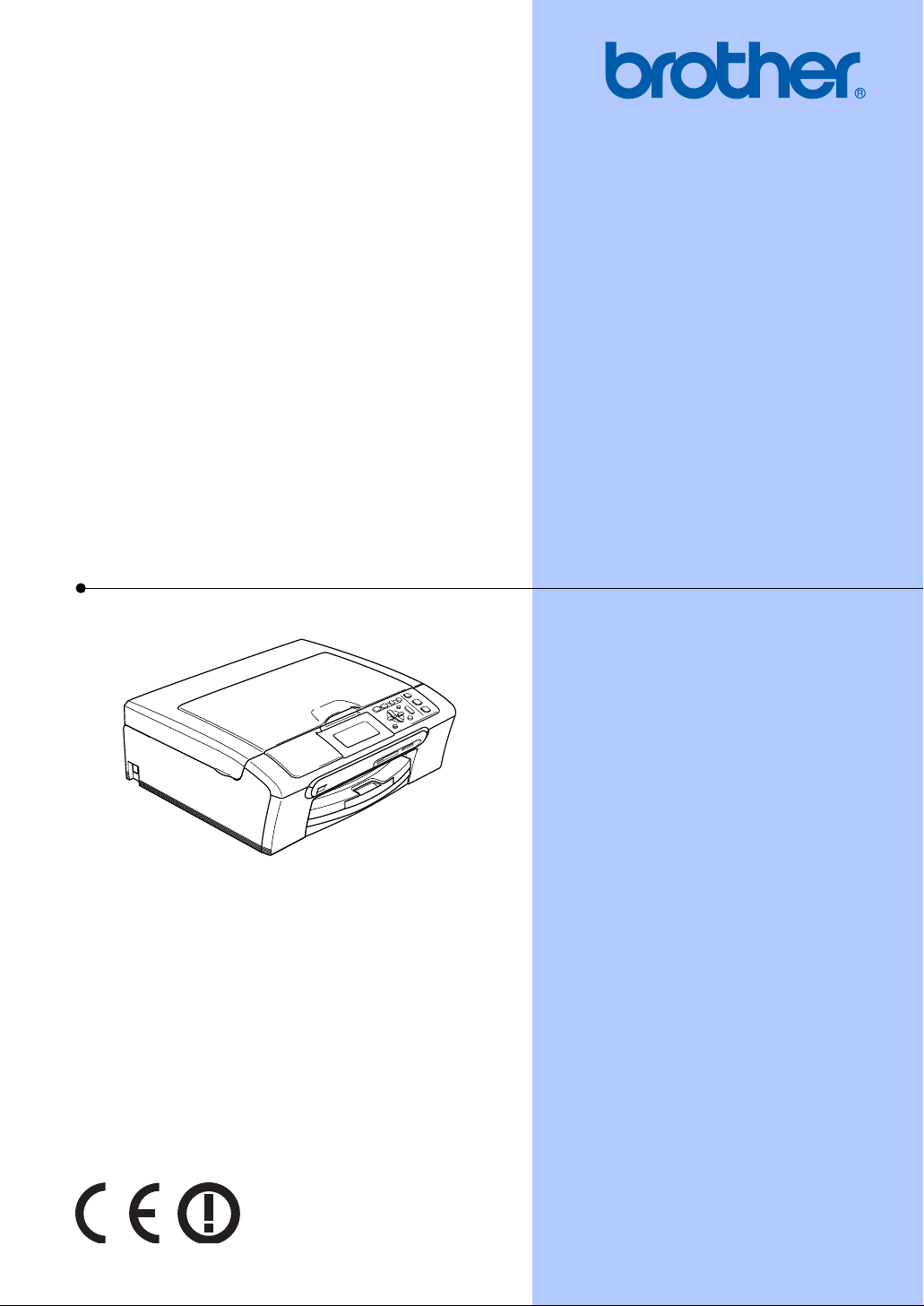
GUIDE DE L’UTILISATEUR
DCP-770CW
Page 2
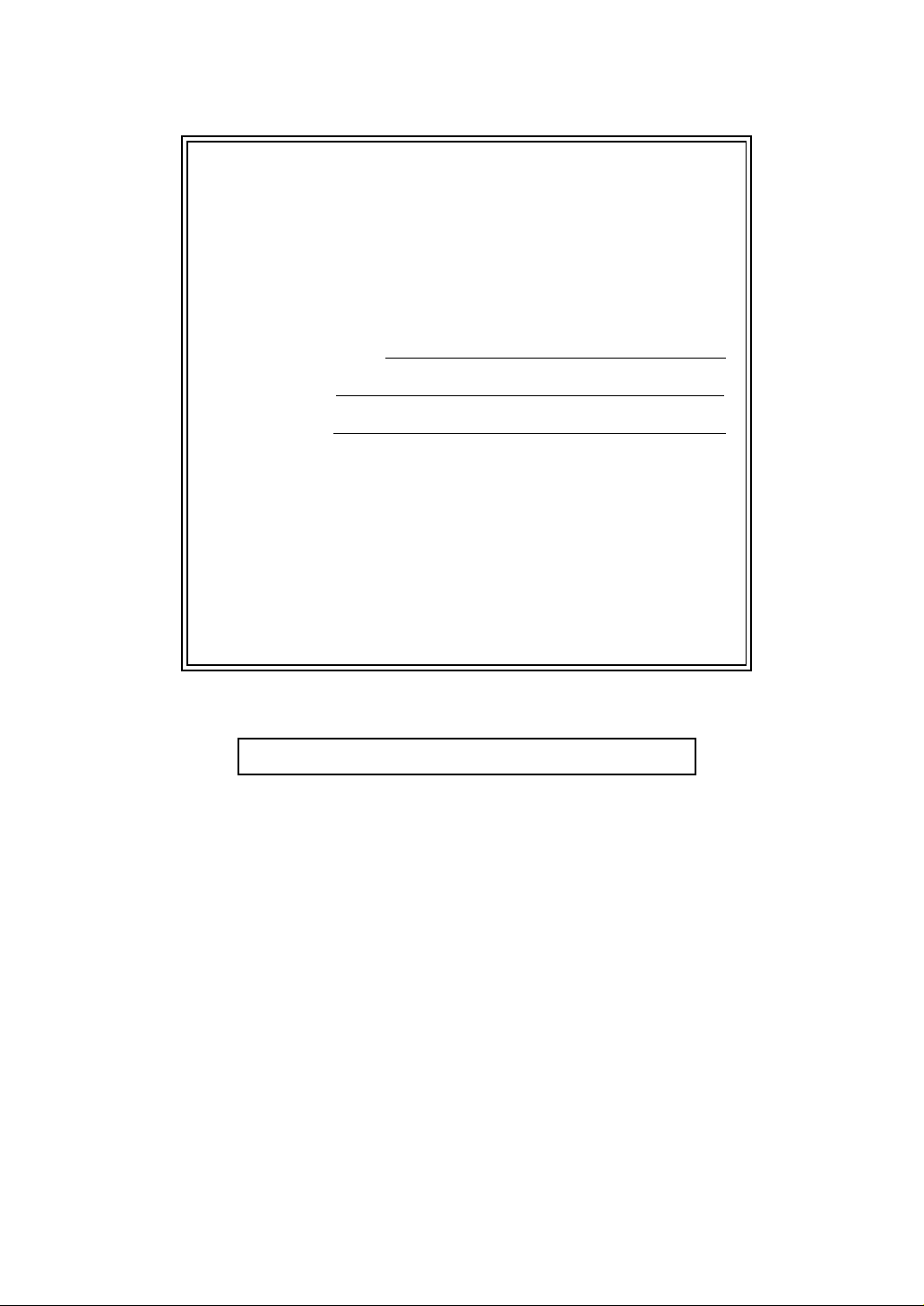
Si vous devez appeler le service à la
clientèle
Remplissez les informations suivantes à des fins de
consultation ultérieure :
Numéro du modèle : DCP-770CW
Numéro de série :
1
Date d'achat :
Lieu d'achat :
1
Le numéro de série se trouve à l'arrière de l'appareil.
Gardez ce guide de l'utilisateur avec votre reçu
comme confirmation de la date d'achat de votre
appareil en cas de vol, incendie ou service de
garantie.
Enregistrez votre produit en ligne à l'adresse
http://www.brother.com/registration/
En enregistrant votre produit auprès de Brother, vous serez enregistré
comme le premier propriétaire du produit. Votre enregistrement auprès
de Brother :
pourra servir de confirmation de la date d'achat de votre produit en
cas de perte du reçu; et
pourra appuyer une demande de réclamation auprès de l'assurance
en cas de perte d'un produit couvert par une assurance.
© 2007 Brother Industries, Ltd.
Page 3
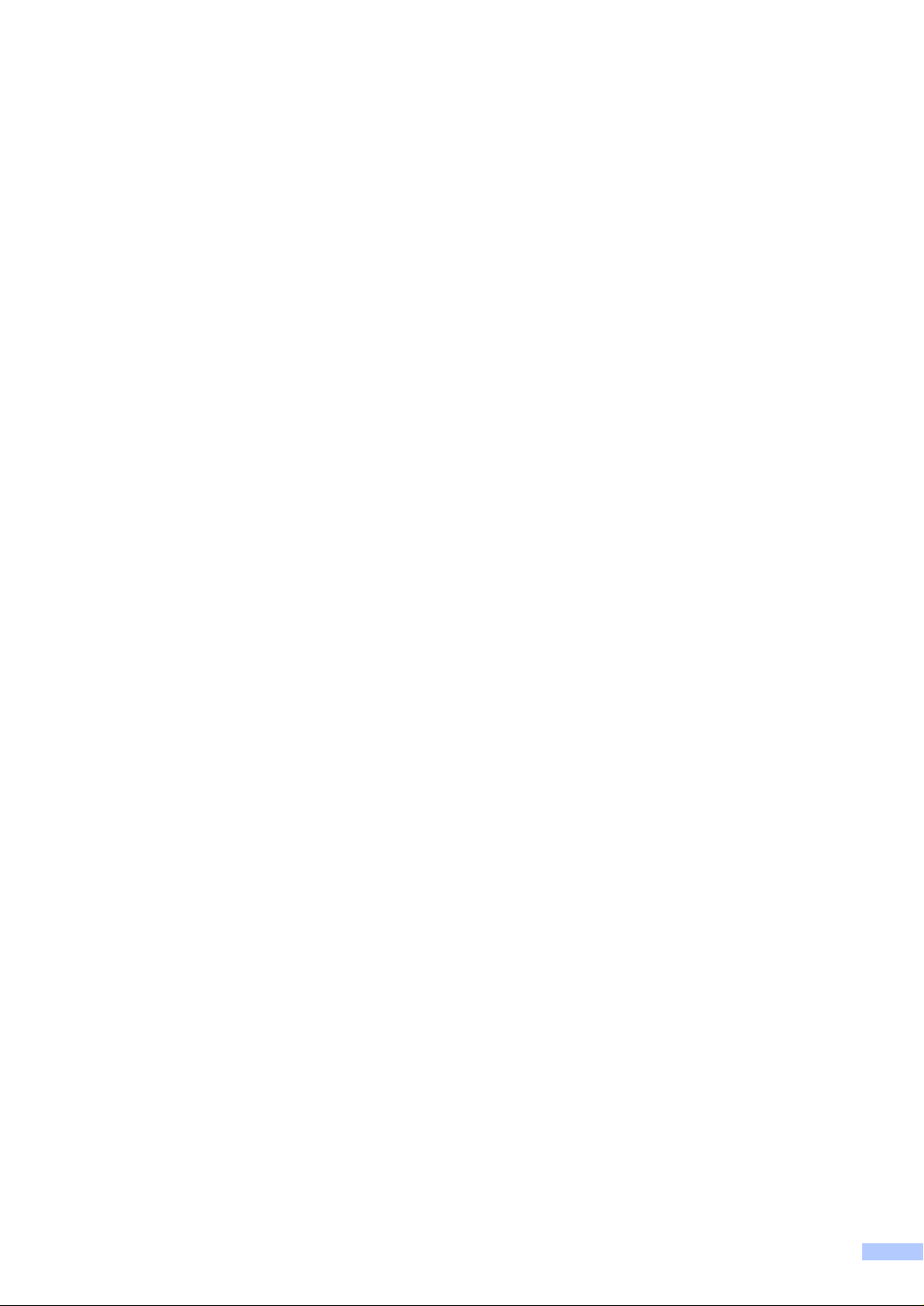
Avis de compilation et de publication
Ce manuel a été rédigé et publié sous le contrôle de Brother Industries Ltd. Il couvre les dernières
descriptions et spécifications du produit.
Le contenu de ce manuel et les spécifications de ce produit peuvent être modifiés sans préavis.
Brother se réserve le droit de modifier, sans préavis, les spécifications et les informations figurant
dans le présent manuel et ne sera pas responsable des préjudices (y compris des préjudices
indirects) résultant des informations présentées ici, entre autres, sans pour autant s'y limiter, des
erreurs typographiques et d’autres erreurs concernant le manuel.
i
Page 4
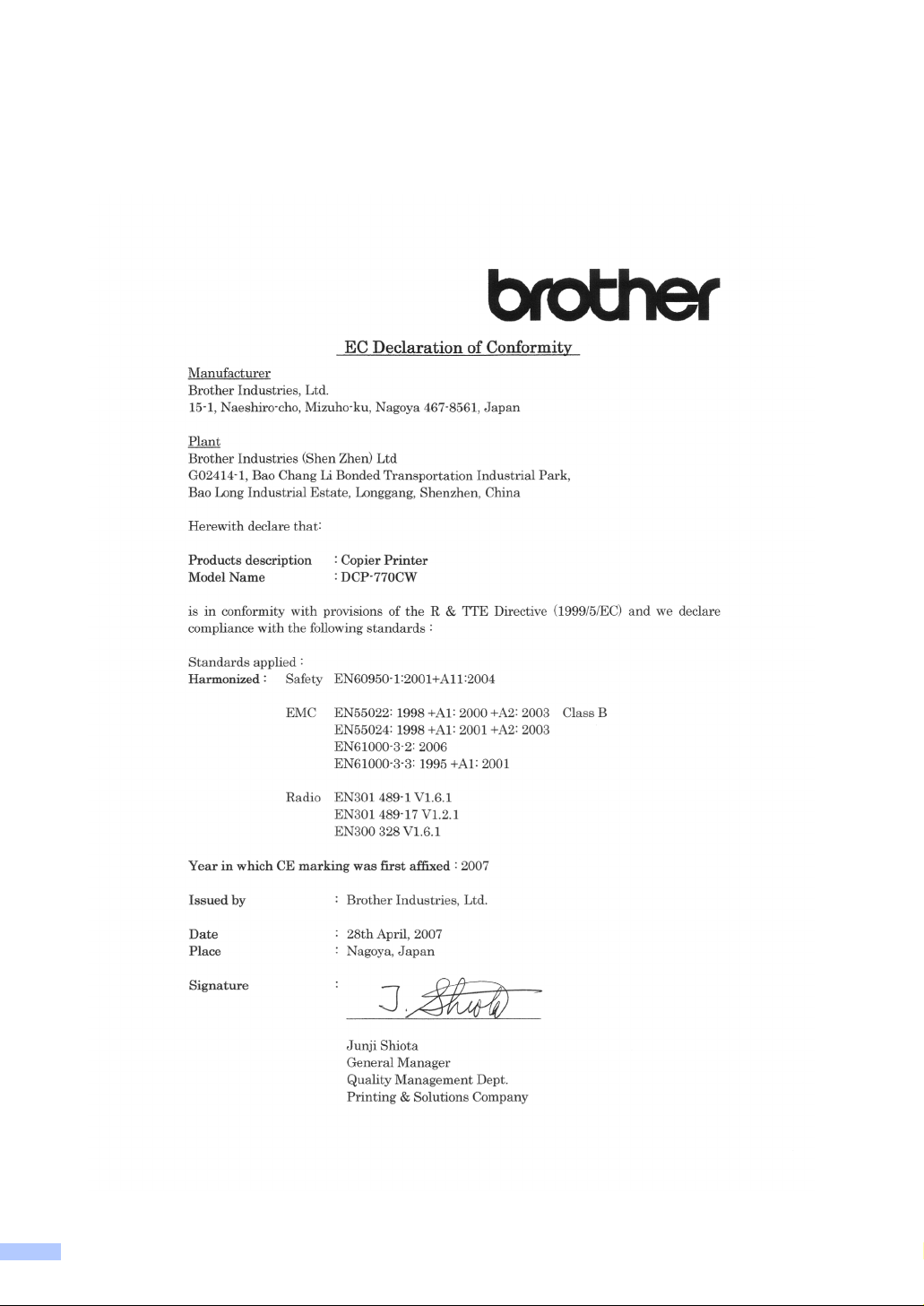
Déclaration de conformité CE conformément à la directive R & TTE
ii
Page 5
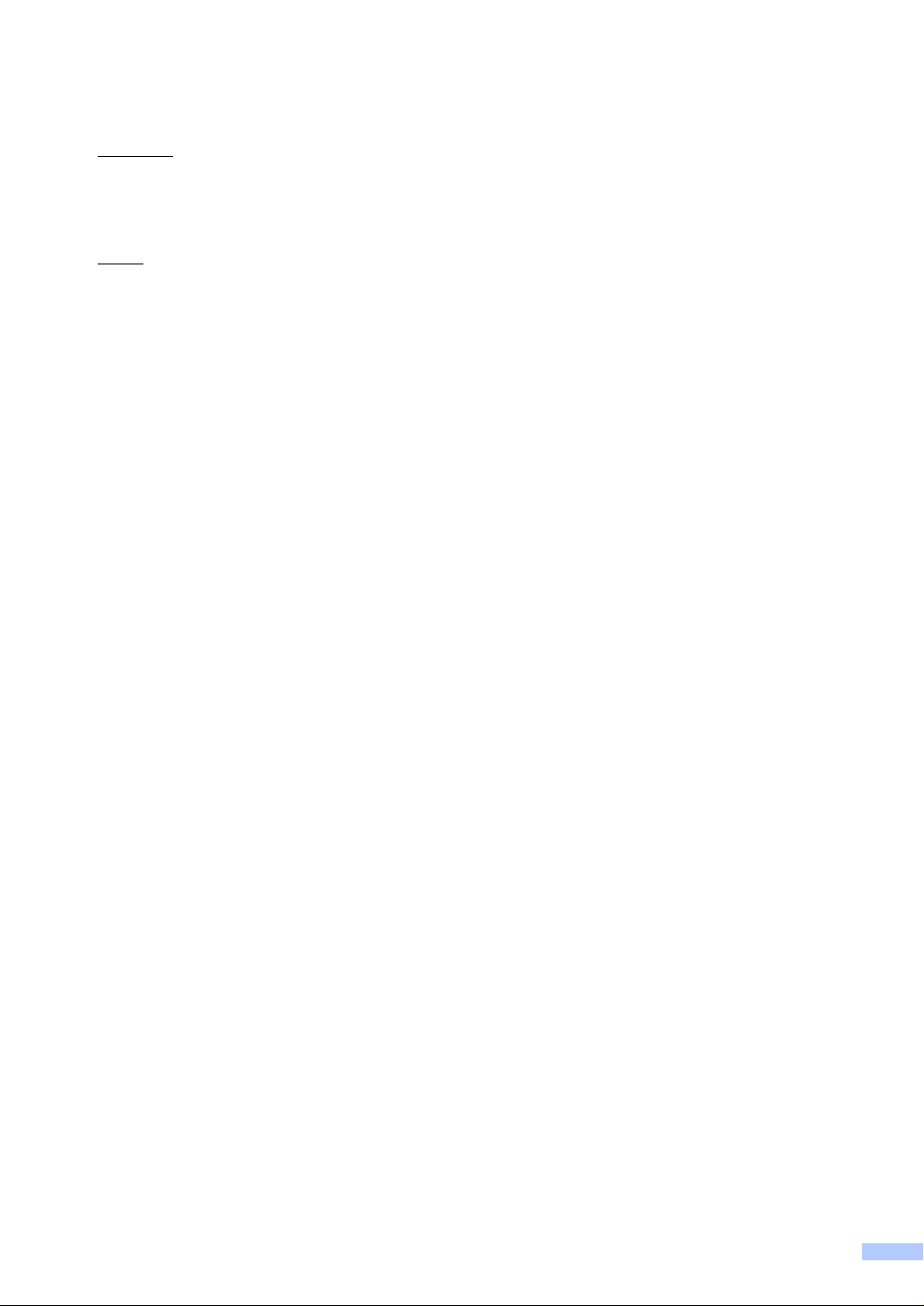
Déclaration de conformité CE conformément à la directive R & TTE
Fabricant
Brother Industries Ltd.
15-1, Naeshiro-cho, Mizuho-ku, Nagoya 467-8561, Japon
Usine
Brother Industries (Shen Zhen) Ltd.
G02414-1, Bao Chang Li Bonded Transportation Industrial Park, Bao Long Industrial Estate,
Longgang, Shenzhen, Chine
Par la présente déclare que :
Caractéristiques de l’appareil : Photocopieuse Imprimante
Nom du modèle : DCP-770CW
est conforme aux provisions de la directive R & TTE (1999/5/CE) et nous le déclarons conforme
aux normes suivantes :
Standards appliqués :
Hamonisé : Sécurité EN60950-1 : 2001+A11 : 2004
EMC EN55022 : 1998 +A1 : 2000 +A2 : 2003 Catégorie B
EN55024 : 1998 +A1 : 2001 +A2 : 2003
EN61000-3-2 : 2006
EN61000-3-3 : 1995 +A1 : 2001
Radio EN301 489-1 V1.61
EN301 489-17 V1.2.1
EN300 328 V1.6.1
Première année de l’apposition du marquage CE : 2007
Délivré par : Brother Industries, Ltd.
Date : 28 Avril 2007
Lieu : Nagoya, Japon
iii
Page 6

Table des matières
Section I Généralités
1 Informations générales 2
Comment utiliser la documentation .......................................................................2
Symboles et conventions utilisés dans la documentation ............................... 2
Accès au Guide utilisateur - Logiciel et au Guide utilisateur - Réseau..................3
Comment consulter la documentation.............................................................3
Vue d'ensemble du panneau de commande .........................................................6
Écran LCD indications.....................................................................................7
Opérations de base .........................................................................................7
Indicateurs DEL d'avertissement.....................................................................8
Impression de rapports....................................................................................8
2 Chargement des documents et du papier 9
Chargement des documents..................................................................................9
Utilisation de la vitre du scanner......................................................................9
Zone numérisable............................................................................................9
Papier et autres supports acceptables ................................................................10
Support recommandé ....................................................................................10
Manipulation et utilisation des supports.........................................................11
Sélection du support approprié......................................................................12
Chargement du papier et autres supports ...........................................................14
Chargement d'enveloppes et de cartes postales...........................................16
Chargement du papier photo.........................................................................17
Pour enlever les imprimés de petit format de l'appareil.................................18
Zone imprimable............................................................................................19
3 Configuration générale 20
Réglages de papier..............................................................................................20
Type de papier...............................................................................................20
Format de papier ...........................................................................................20
Écran LCD ...........................................................................................................21
Contraste de l'écran LCD ..............................................................................21
Réglage de la luminosité du rétroéclairage ...................................................21
Réglage de la temporisation du rétroéclairage .............................................22
Réglage de la temporisation d'arrêt...............................................................22
iv
Page 7
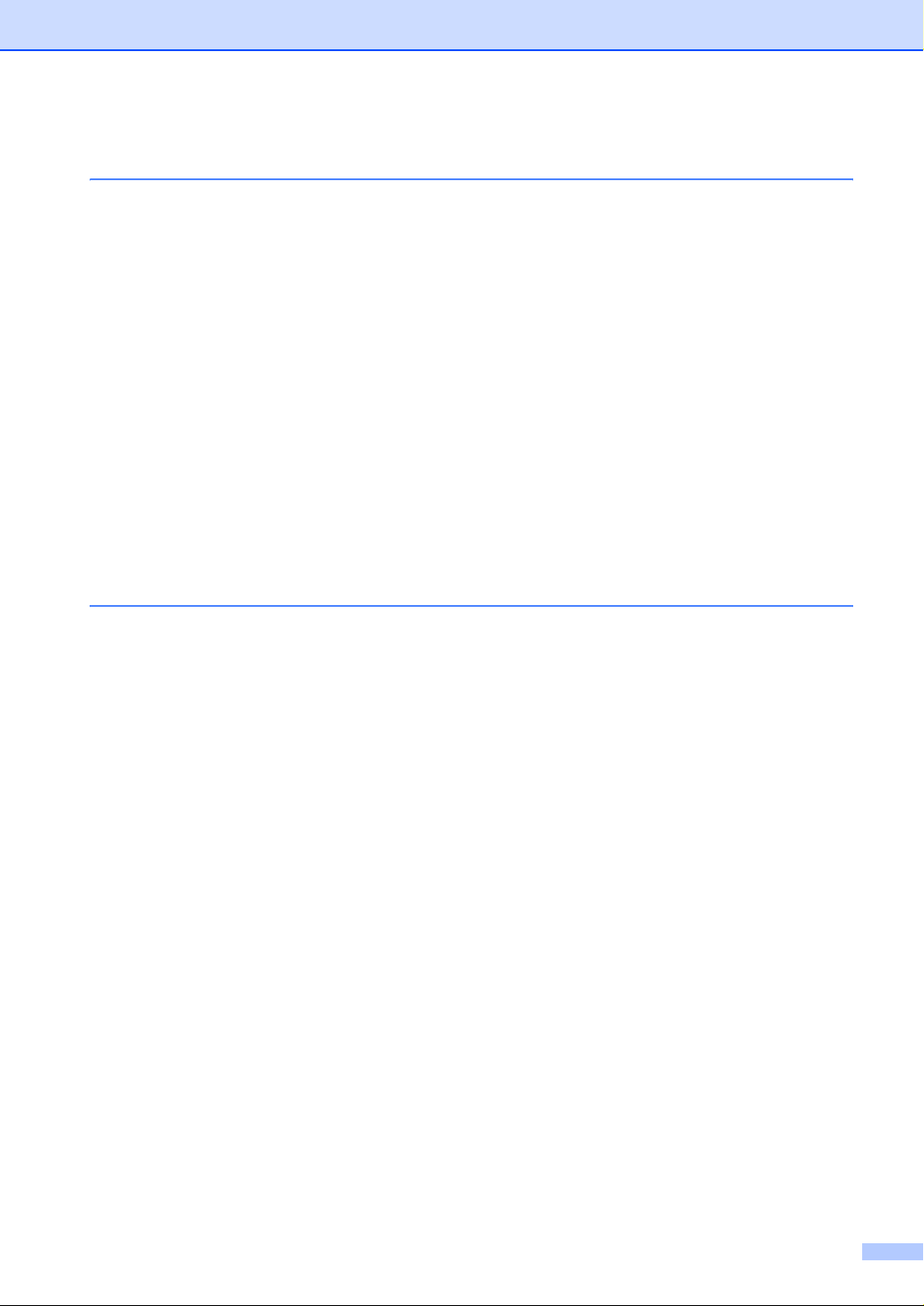
Section II Copie
4 Copies de documents 24
Comment faire des copies...................................................................................24
Pour faire une copie simple...........................................................................24
Pour faire plusieurs copies............................................................................24
Arrêter la copie..............................................................................................24
Options de copie..................................................................................................24
Pour changer la vitesse et la qualité des copies ..........................................25
Agrandissement ou réduction de l'image copiée ...........................................25
Copies N en 1 ou poster (mise en page) ......................................................26
Réglage de la luminosité, du contraste et de la couleur................................27
Options de papier..........................................................................................28
Définir les paramètres modifiés comme nouveaux réglages par défaut......28
Rétablissement de tous les réglages à leurs valeurs par défaut ...................28
Section III Impression directe de photos
5 Impression de photos depuis une carte mémoire ou un lecteur
USB de mémoire Flash 30
Fonctions du PhotoCapture Center™..................................................................30
Impression depuis une carte mémoire ou un lecteur USB de mémoire
Flash sans ordinateur................................................................................30
Numérisation vers une carte mémoire ou un lecteur USB de mémoire
Flash sans ordinateur................................................................................30
Utilisation de PhotoCapture Center™ à partir de votre ordinateur ................30
Utilisation d'une carte mémoire ou d'un lecteur USB de mémoire Flash....... 30
Structure de dossier des cartes mémoire ou des lecteurs USB de
mémoire Flash...........................................................................................31
Pour commencer .................................................................................................32
Entrer en mode PhotoCapture.......................................................................33
Impression de photos ..........................................................................................33
Visualiser les photos......................................................................................33
Impression de l'index (miniatures).................................................................34
Impression de photos ....................................................................................34
Effets de photo ..............................................................................................35
Recherche par date.......................................................................................38
Imprimer la totalité des photos ......................................................................39
Diaporama.....................................................................................................39
Centrage........................................................................................................40
Impression DPOF ..........................................................................................40
v
Page 8
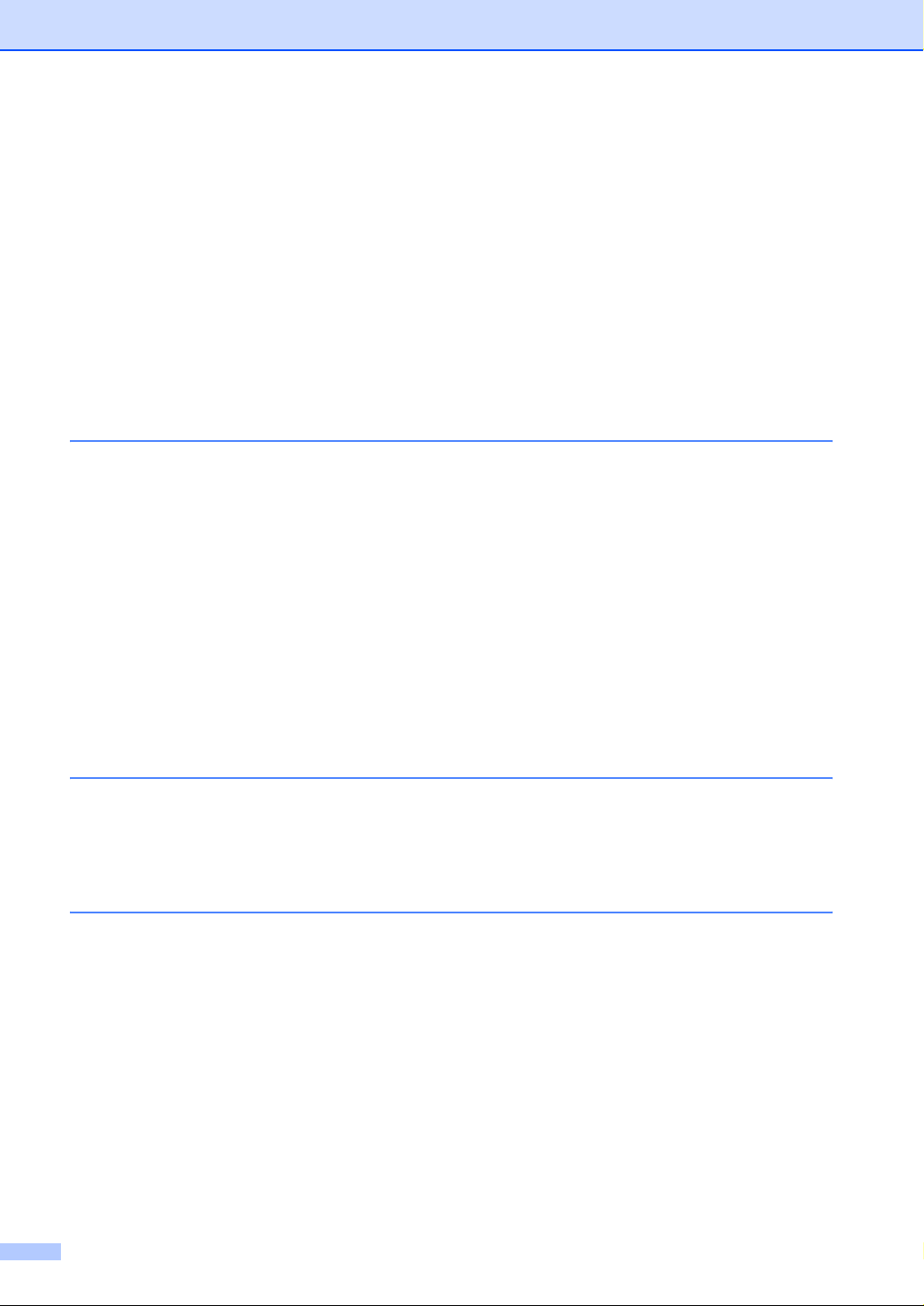
PhotoCapture Center™ paramètres d'impression...............................................41
Vitesse et qualité d'impression ......................................................................42
Options de papier ..........................................................................................42
Réglage de la luminosité, du contraste et de la couleur................................43
Recadrer........................................................................................................44
Impression sans bordure ...............................................................................44
Configurer vos modifications comme les nouveaux réglages par défaut .....44
Pour restaurer tous les réglages à leurs valeurs par défaut réglés en
usine..........................................................................................................44
Numériser vers une carte mémoire ou un lecteur USB de mémoire Flash .........45
Entrer en mode Scan.....................................................................................45
Comment numériser vers une carte mémoire ou un lecteur USB de
mémoire Flash...........................................................................................45
Comprendre les messages d'erreur.....................................................................46
6 Imprimer des photos à partir d'un appareil photo 47
Impression directe de photos à partir d'un appareil photo PictBridge..................47
Configuration de PictBridge...........................................................................47
Configuration de votre appareil photo numérique .........................................47
Impression d'images......................................................................................48
Impression DPOF..........................................................................................48
Impression de photos directement à partir d'un appareil photo numérique
(sans PictBridge) ..............................................................................................49
Impression d'images......................................................................................49
Comprendre les messages d'erreur.....................................................................50
Section IV Logiciel
7 Fonctions des logiciels et fonctions réseau 52
Section V Appendices
A Sécurité et réglementation 54
Choix d'un emplacement .....................................................................................54
Utiliser l'appareil en toute sécurité.................................................................55
Consignes de sécurité importantes ...............................................................58
IMPORTANT - Pour votre sécurité ................................................................59
Connexion réseau .........................................................................................59
Interférence radio ..........................................................................................59
Directive 2002/96/CE de l'Union Européenne et norme EN50419 ................60
Restrictions légales concernant la copie .......................................................60
Marques commerciales .................................................................................61
vi
Page 9
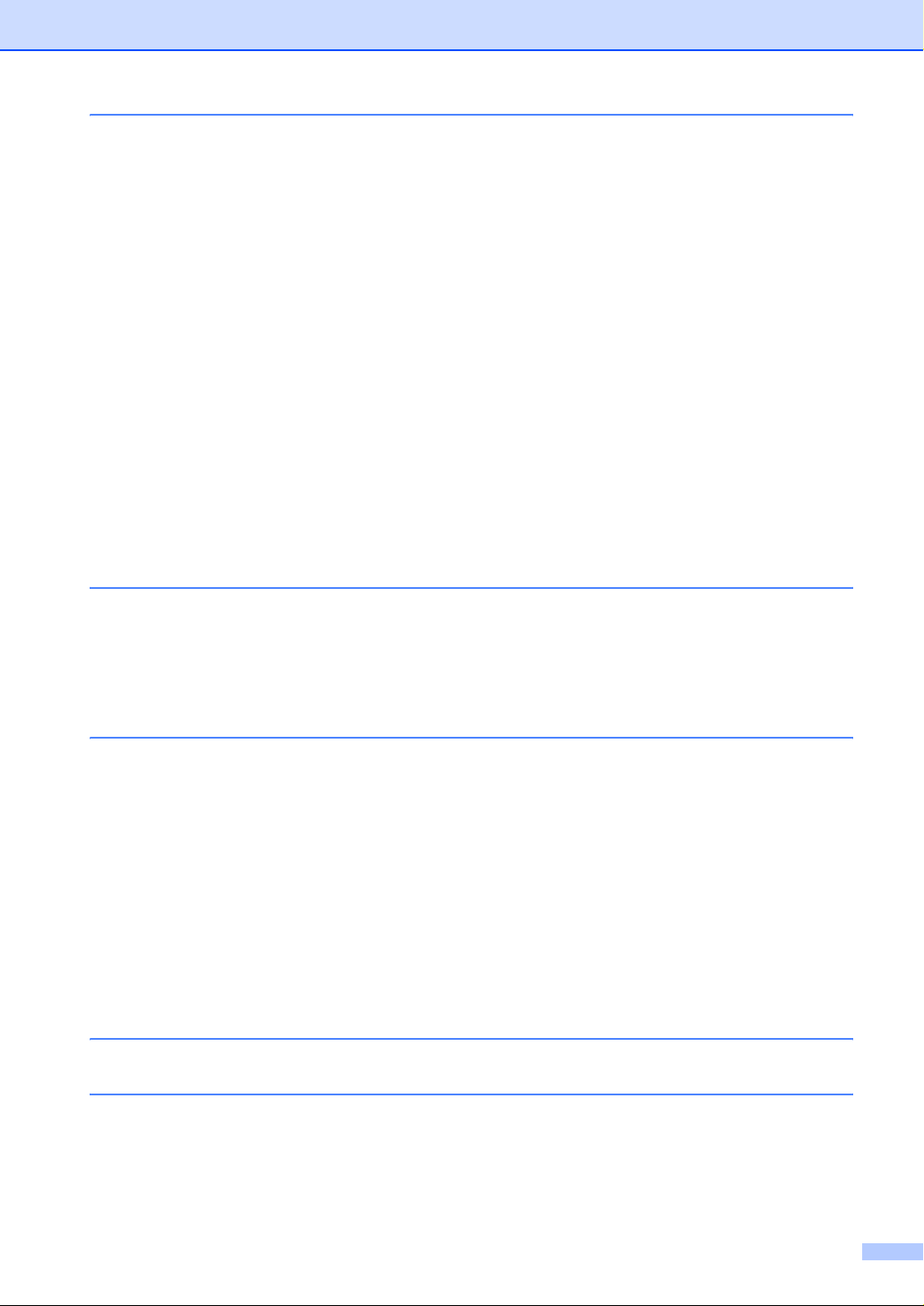
B Dépistage des pannes et entretien courant 62
Dépistage des pannes ........................................................................................62
En cas de difficultés avec l'appareil...............................................................62
Messages d'erreur ...............................................................................................66
Changement de la langue de l'écran LCD.....................................................68
Solutionneur d'erreurs animé.........................................................................68
Bourrage dans l'imprimante ou bourrage de papier ......................................68
Entretien courant .................................................................................................70
Remplacement des cartouches d'encre ........................................................70
Nettoyage de l'extérieur de l'appareil ............................................................73
Nettoyage du scanner ...................................................................................73
Nettoyage du cylindre de l'imprimante...........................................................74
Nettoyage du rouleau d'entraînement du papier ...........................................74
Nettoyage de la tête d'impression .................................................................75
Vérification de la qualité d'impression ...........................................................76
Vérification de l'alignement de l'impression...................................................77
Vérification du volume d'encre.......................................................................77
Informations sur l'appareil....................................................................................78
Vérification du numéro de série.....................................................................78
Emballage et transport de l'appareil ....................................................................78
C Menu et caractéristiques 80
Programmation à l'écran......................................................................................80
Tableau des menus.......................................................................................80
Touches de mode et de menu.............................................................................80
Tableau des menus.......................................................................................81
D Spécifications 90
Généralités ..........................................................................................................90
Support d’impression ...........................................................................................91
Copie ...................................................................................................................92
PhotoCapture Center™.......................................................................................93
PictBridge ............................................................................................................94
Scanner ...............................................................................................................95
Imprimante...........................................................................................................96
Interfaces.............................................................................................................97
Configuration de l'ordinateur................................................................................98
Consommables....................................................................................................99
Réseau (local)....................................................................................................100
E Glossaire 101
F Index 102
vii
Page 10
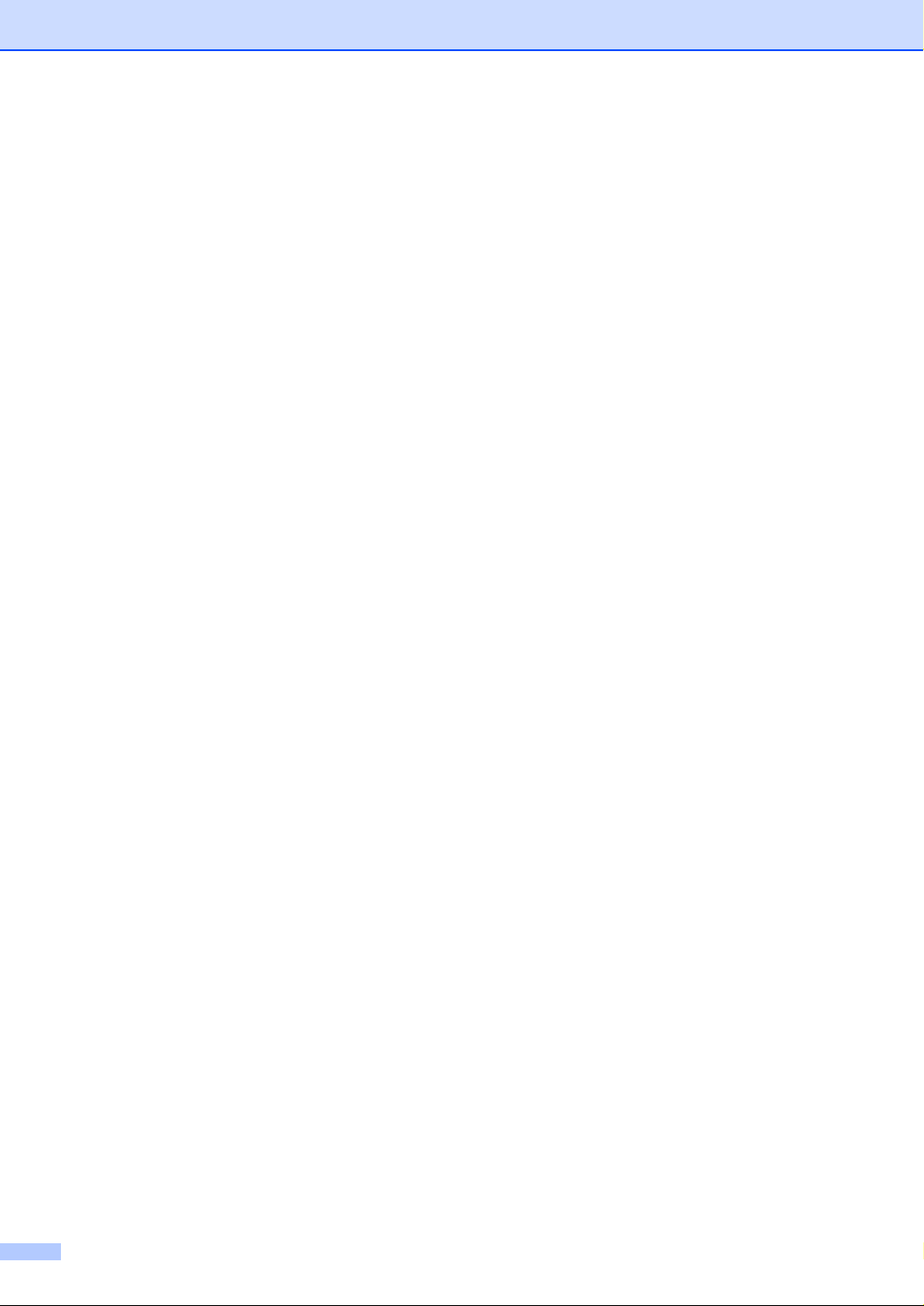
viii
Page 11

Section I
Généralités I
Informations générales 2
Chargement des documents et du papier 9
Configuration générale 20
Page 12
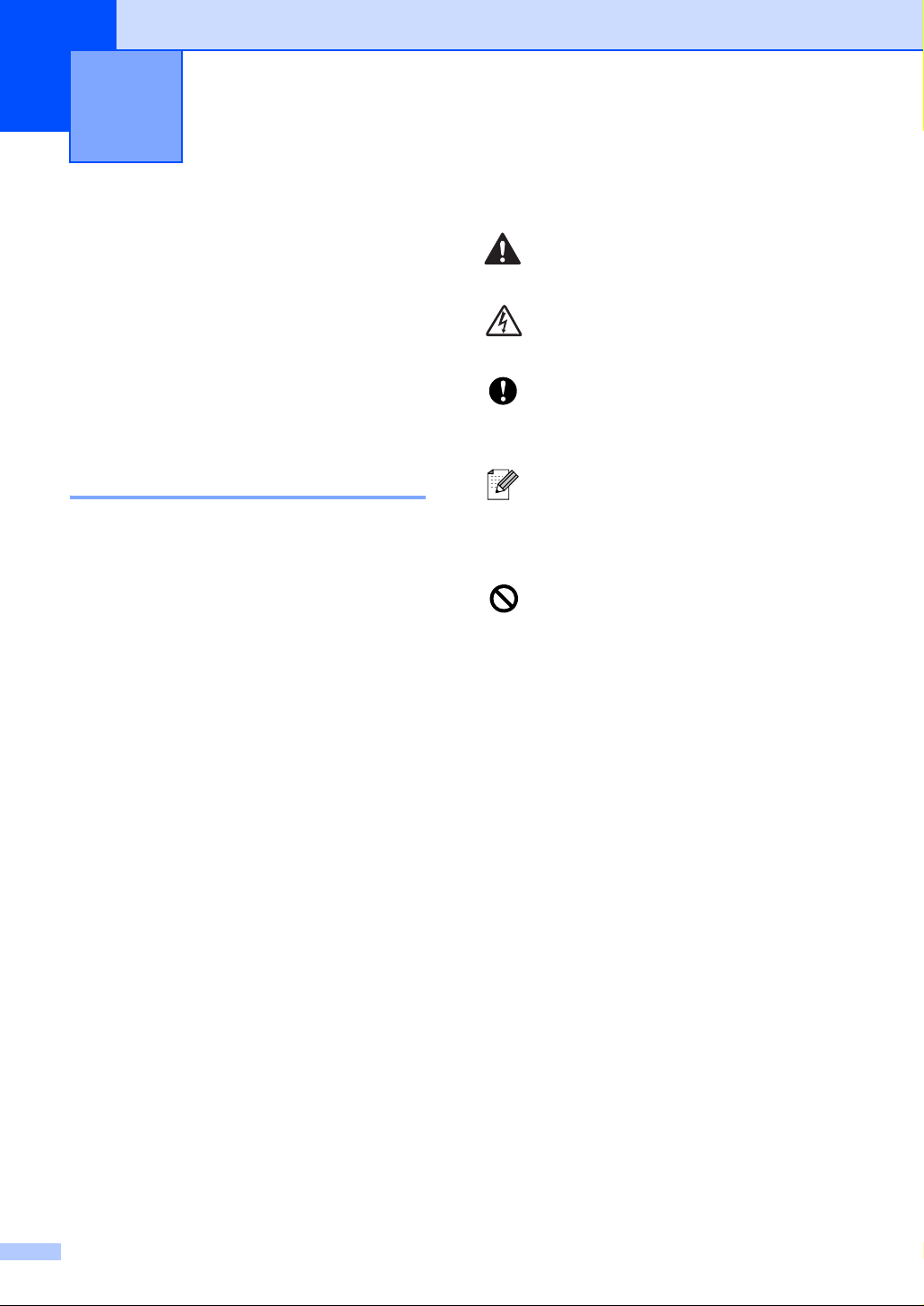
1
Informations générales 1
Comment utiliser la documentation
Nous vous remercions d’avoir acheté un
appareil Brother ! La lecture de la
documentation vous aidera à tirer le meilleur
parti de votre appareil.
Symboles et conventions utilisés dans la documentation 1
Cet appareil utilise les symboles et
conventions suivants dans l'ensemble de la
documentation.
Caractèr
es gras
Caractère
s en
italique
Courier
New
Les caractères gras identifient
des touches spécifiques du
panneau de commande de
l’appareil.
Les caractères en italique
mettent l’accent sur un point
important ou vous renvoient à
un thème lié.
La police de caractères Courier
New est utilisée pour identifier
les messages qui apparaissent
sur l’écran LCD de l’appareil.
Les avertissements ont pour rôle de
1
vous indiquer ce qu'il faut faire pour
éviter de vous blesser.
Les icônes de risque électrique vous
avertissent contre tout choc
électrique possible.
Les avertissements “Attention”
signalent les procédures à suivre ou
à éviter pour ne pas endommager
l’appareil ou autres objets.
Les remarques vous indiquent
comment réagir face à une situation
qui se présente ou vous donnent des
conseils sur la façon dont l'opération
se déroule avec d'autres fonctions.
Les icônes “mauvaise configuration”
vous signalent les périphériques ou
les opérations qui ne sont pas
compatibles avec l’appareil.
2
Page 13
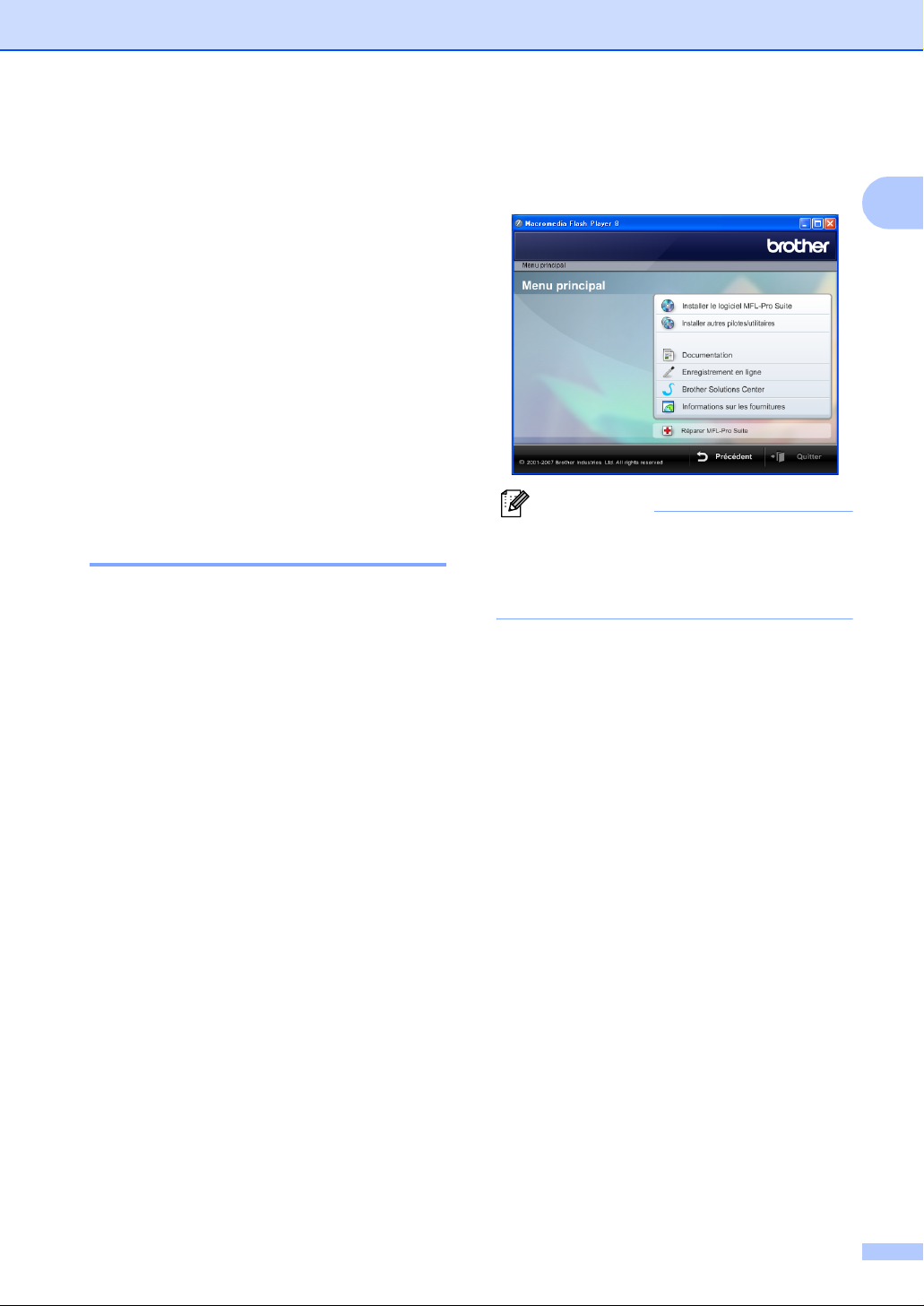
Informations générales
Accès au Guide
utilisateur - Logiciel et
au Guide utilisateur Réseau
Ce guide de l’utilisateur ne contient pas
toutes les informations sur l’appareil, telles
que la façon d’utiliser les fonctions avancées
de l’imprimante, du scanner et du réseau.
Quand vous vous sentirez prêt à assimiler
des informations plus détaillées sur ces
opérations, lisez le Guide utilisateur -
Logiciel et le Guide utilisateur - Réseau.
Comment consulter la documentation 1
Comment consulter la documentation
(Pour Windows
Pour consulter la documentation depuis le
menu Démarrer, dirigez le pointeur sur
Brother, DCP-770 à partir du groupe de
programmes, puis sélectionnez Guides de
l'utilisateur au format HTML.
Si vous n'avez pas installé le logiciel, vous
pouvez trouver la documentation en suivant
les instructions ci-dessous :
a Allumez votre ordinateur. Insérez le
CD-ROM Brother dans votre lecteur de
CD-ROM.
b Si l’écran du nom de modèle apparaît,
cliquez sur le nom de votre modèle.
®
) 1
c Si l'écran des langues s'affiche, cliquez
sur votre langue. Le menu principal du
CD-ROM s’affiche.
1
Remarque
Si cette fenêtre ne s'affiche pas, utilisez
l'explorateur de Windows
le programme start.exe à partir du
répertoire racine du CD-ROM Brother.
®
d Cliquez sur Documentation.
e Cliquez sur la documentation que vous
voulez lire.
Documents HTML : Guide
utilisateur - Logiciel et Guide
utilisateur - Réseau en format
HTML.
Ce format est recommandé pour
consultation sur ordinateur.
Documents PDF : Guide de
l'utilisateur pour les opérations sur
l'appareil même, Guide utilisateur -
Logiciel et Guide utilisateur -
Réseau en format PDF.
1
pour exécuter
Ce format est recommandé pour
imprimer les manuels. Cliquez pour
vous rendre au Brother Solutions
Center, où vous pourrez consulter ou
télécharger les documents PDF.
(Il est nécessaire de disposer d'un
accès à Internet et d'un logiciel de
lecture de PDF.)
3
Page 14
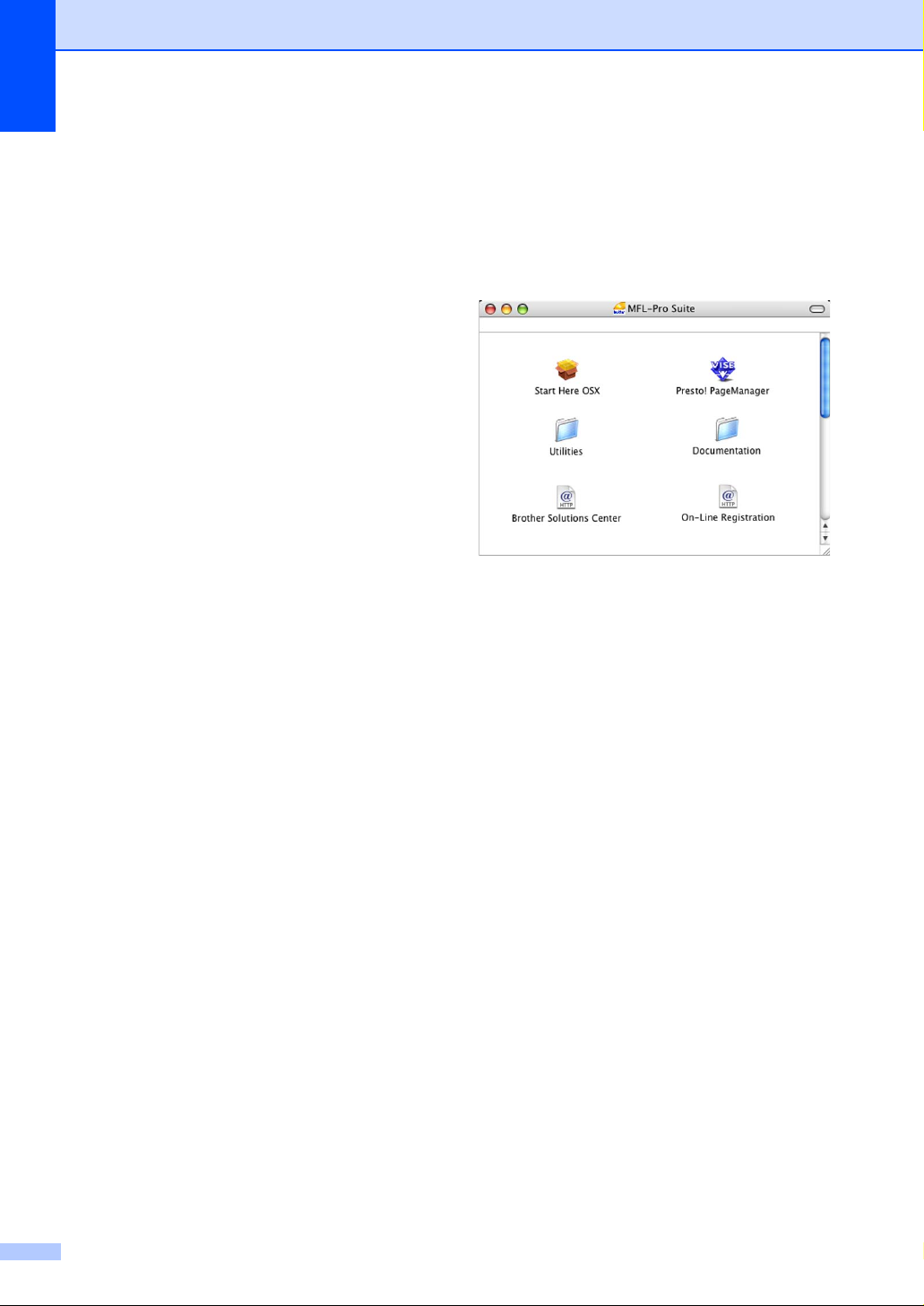
Chapitre 1
Comment trouver les instructions de numérisation
Il y a plusieurs façons de numériser des
documents. Vous pouvez trouver les
instructions comme suit :
Guide utilisateur - Logiciel
Numérisation
(Pour Windows
Windows
ControlCenter3
(Pour Windows
Windows
Numérisation réseau
Guides pratiques de ScanSoft™
PaperPort™ 11SE avec OCR
Les guides pratiques complets de
ScanSoft™ PaperPort™ 11SE avec OCR
peuvent être consultés dans la section
Aide de l’application ScanSoft™
PaperPort™ 11SE avec OCR.
®
®
®
2000 Professional /
XP et Windows Vista™)
®
2000 Professional /
XP et Windows Vista™)
Comment trouver les instructions de configuration du réseau 1
Vous appareil peut être raccordé à un réseau
sans fil ou câblé. Vous pouvez trouver des
instructions de configuration de base dans le
Guide d'installation rapide. Pour de plus
amples informations, ou si votre point d'accès
est compatible avec SecureEasySetup™ ou
AOSS™, veuillez consulter le Guide
utilisateur - Réseau.
Comment consulter la documentation
1
(Pour Macintosh
®
) 1
a Allumez votre Macintosh
CD-ROM de Brother dans votre lecteur
de CD-ROM. La fenêtre suivante
s’affiche.
b Double-cliquez sur l’icône
Documentation.
c Double-cliquez sur le dossier de votre
langue.
d Faites double-clic sur le fichier de haut
de page pour consulter le Guide
utilisateur - Logiciel et le Guide
utilisateur - Réseau au format HTML.
e Cliquez sur la documentation que vous
voulez lire.
Guide utilisateur - Logiciel
Guide utilisateur - Réseau
®
. Insérez le
4
Page 15
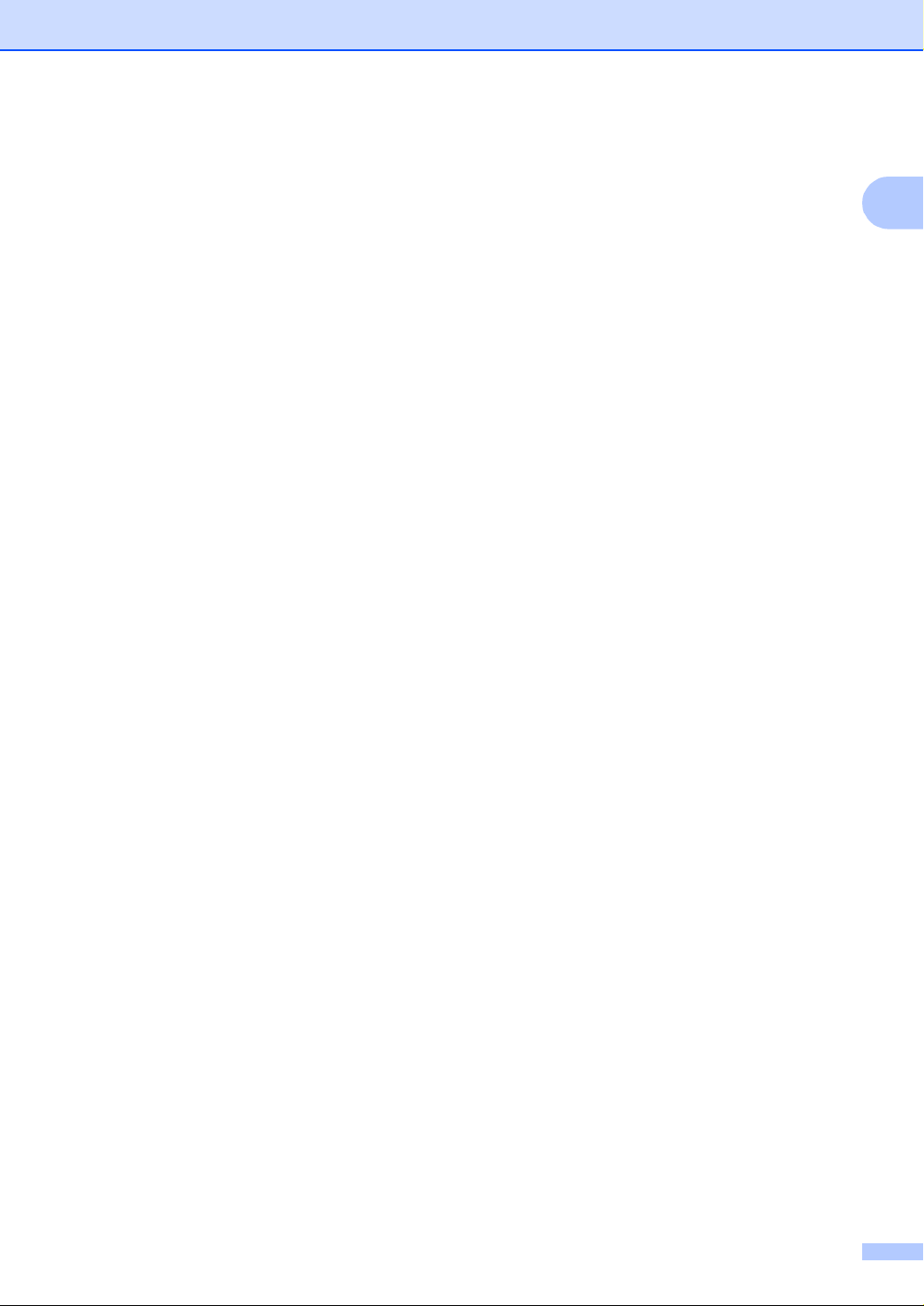
Comment trouver les instructions de numérisation
Il y a plusieurs façons de numériser des
documents. Vous pouvez trouver les
instructions comme suit :
Guide utilisateur - Logiciel
Numérisation
(Pour Mac OS
récente)
®
X 10.2.4 ou version plus
Informations générales
1
1
ControlCenter2
(Pour Mac OS
®
X 10.2.4 ou version plus
récente)
Numérisation réseau
(Pour Mac OS
®
X 10.2.4 ou version plus
récente)
Guide de l’utilisateur de Presto!
PageManager
Le Guide de l'utilisateur complet de
Presto!
consulté dans la section Aide de
l’application Presto!
®
®
PageManager® peut être
®
PageManager®.
®
Comment trouver des instructions de configuration du réseau 1
Votre appareil peut être raccordé à un réseau
câblé ou sans fil. Vous pouvez trouver des
instructions de configuration de base dans le
Guide d'installation rapide. Pour de plus
amples informations, ou si votre point d'accès
est compatible avec SecureEasySetup™ ou
AOSS™, veuillez consulter le Guide
utilisateur - Réseau.
5
Page 16
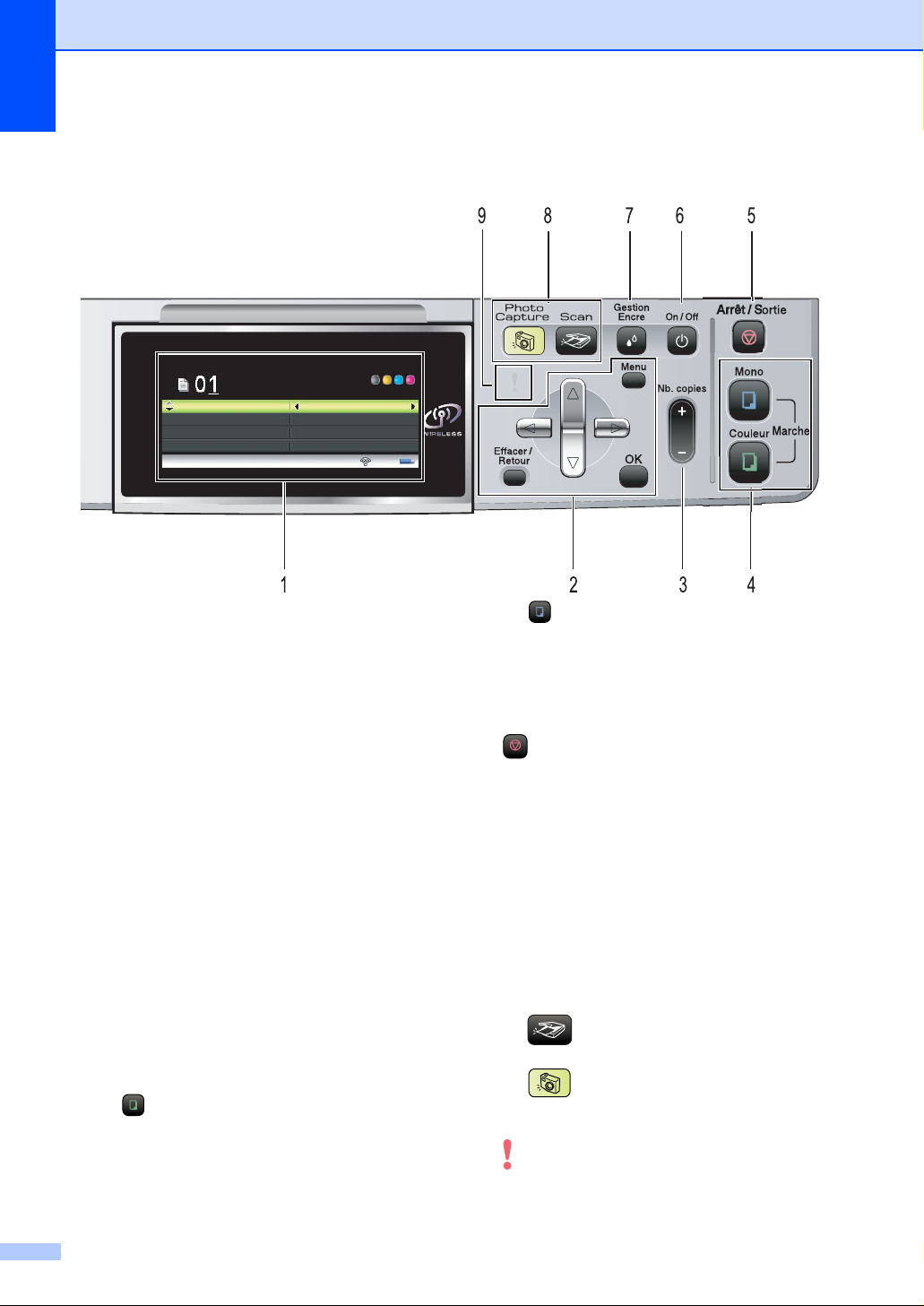
Chapitre 1
Vue d'ensemble du panneau de commande 1
Qualité Normale
Agrand./Réduc.
Rapport:
Type papier
100%
100%
Papier ordin.
Mém.
1 Écran LCD (afficheur à cristaux liquides)
Affiche des messages à l’écran pour vous
aider à configurer et à utiliser votre appareil.
Vous pouvez aussi régler l'angle de l'écran
LCD en le soulevant.
2 Touches de menu :
d ou c
Appuyez sur ces touches pour parcourir un
menu vers l'arrière ou vers l'avant pour
accéder à une sélection particulière.
Vous pouvez également appuyer sur ces
touches pour sélectionner des options.
a ou b
Appuyez sur cette touche pour faire défiler
les menus et les options.
Effacer/Retour
Appuyez sur cette touche pour annuler le
réglage actuel.
Menu
Permet d'accéder au menu principal pour
programmer l'appareil.
OK
Permet de sélectionner un paramètre.
3 Nb.copies
Utilisez cette touche pour faire plusieurs copies.
4 Touches marche :
Marche Couleur
Permet de commencer à faire des copies
en couleur. Permet également de démarrer
une opération de numérisation (en couleur
ou en monochrome, selon le réglage de la
numérisation dans le logiciel du
ControlCenter).
Marche Mono
Permet de commencer à faire des copies
en monochrome. Permet également de
démarrer une opération de numérisation
(en couleur ou en monochrome, selon le
réglage de la numérisation dans le logiciel
du ControlCenter).
5 Arrêt/Sortie
Permet d’interrompre une opération ou de
sortir du menu.
6On/Off
Vous pouvez mettre l'appareil sous tension ou
hors tension.
Si vous mettez l'appareil hors tension, celui-ci
nettoiera quand même régulièrement la tête
d'impression afin de préserver la qualité
d'impression.
7 Gestion Encre
Permet de nettoyer la tête d’impression, de
vérifier la qualité d’impression et de vérifier le
volume d’encre disponible.
8 Touches de mode:
Scan
Permet d'accéder au mode Scan.
PhotoCapture
Permet d'accéder au mode PhotoCapture
Center™.
9 Indicateur DEL d'avertissement
Passe au rouge quand l'écran LCD affiche une
erreur ou un message d'état important.
6
Page 17
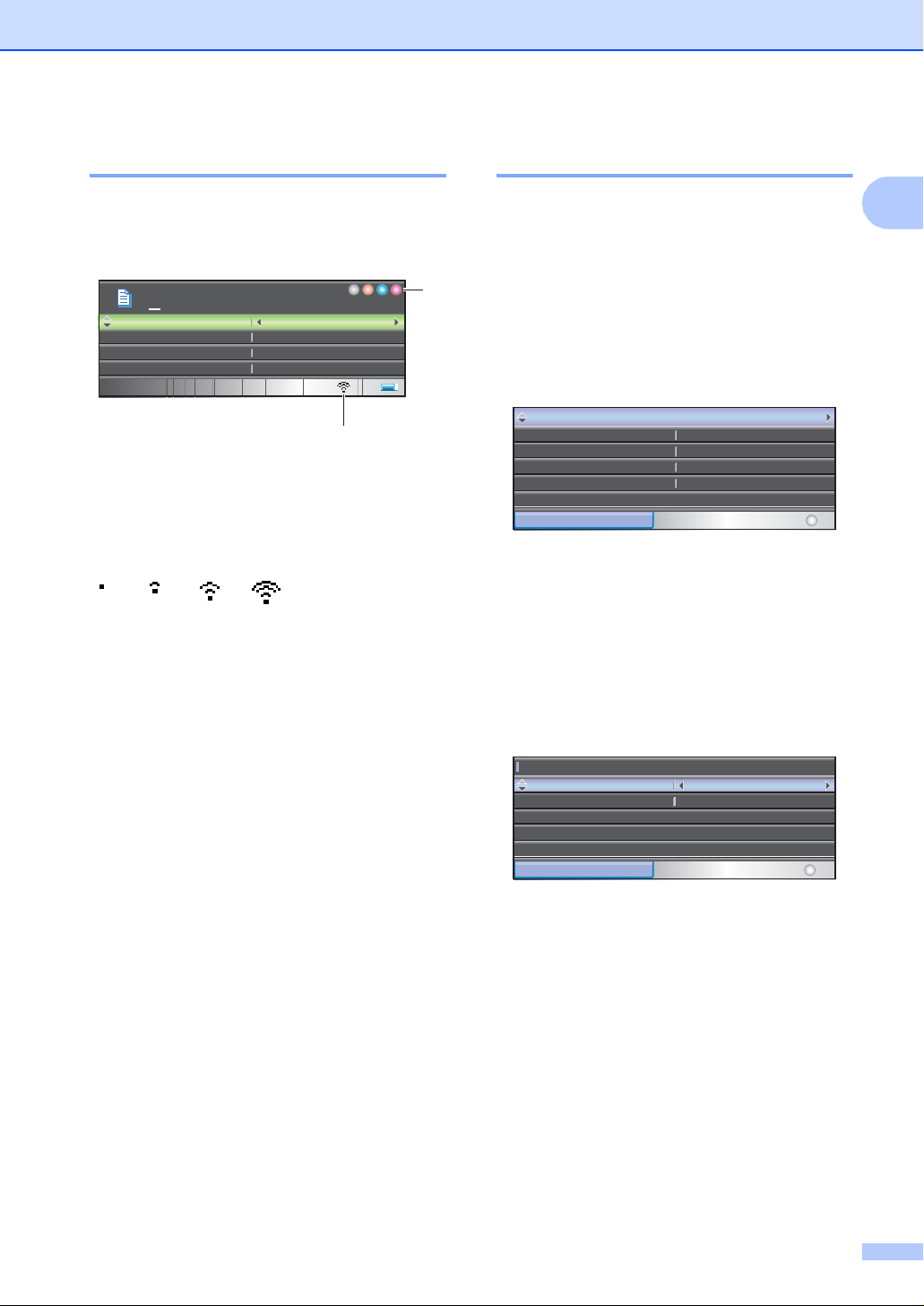
Informations générales
100 %
Agr an d./Ré du c.
Pap ie r ord in .
Type p api er
100
100
Rap po rt:
Mém.
sea u
Inf o. a pp areil
Par am . sy st
me
Imp r. ra pports
Par am . g
ral
gla ge L CD
Type p ap ier
For ma t pa pier
Pap .j et d 'encr e
A4
Écran LCD indications 1
L'écran LCD montre le mode dans lequel
l'appareil se trouve, les paramètres actuels et
le volume d'encre disponible.
01
Qualité
Agrand./Réduc.
Type papier
1 État du réseau sans fil
Un indicateur à quatre niveaux montre
l'intensité actuelle du signal de connexion sans
fil si vous utilisez une connexion sans fil.
0Max
2 Témoin d'encre
Permet de connaître la quantité d'encre
disponible.
Normale
100%
100
%100
%Rapport:
Papier ordin.
Mém.
1
2
Opérations de base 1
Les étapes suivantes décrivent comment
modifier un réglage de l'appareil. Dans cet
exemple, le paramètre Type papier est
modifié de Papier ordin. à
Pap.jet d’encre.
a Appuyez sur Menu.
b Appuyez sur a ou sur b pour
sélectionner Param. général.
Param. général
Réseau
Impr. rapports
Info. appareil
Param. syst
ème
MENU
Sélect. & appuy.sur
OK
Appuyez sur OK.
c Appuyez sur a ou sur b pour
sélectionner Type papier.
d Appuyez sur d ou sur c pour
sélectionner Pap.jet d’encre.
Appuyez sur OK.
Vous pouvez voir le réglage actuel sur
l'écran LCD :
Param. g
éné ral
Type papier
Format papier
Réglage LCD
Pap.jet d'encre
A4
1
MENU
Sélect. & appuy.sur
OK
e Appuyez sur Arrêt/Sortie
7
Page 18
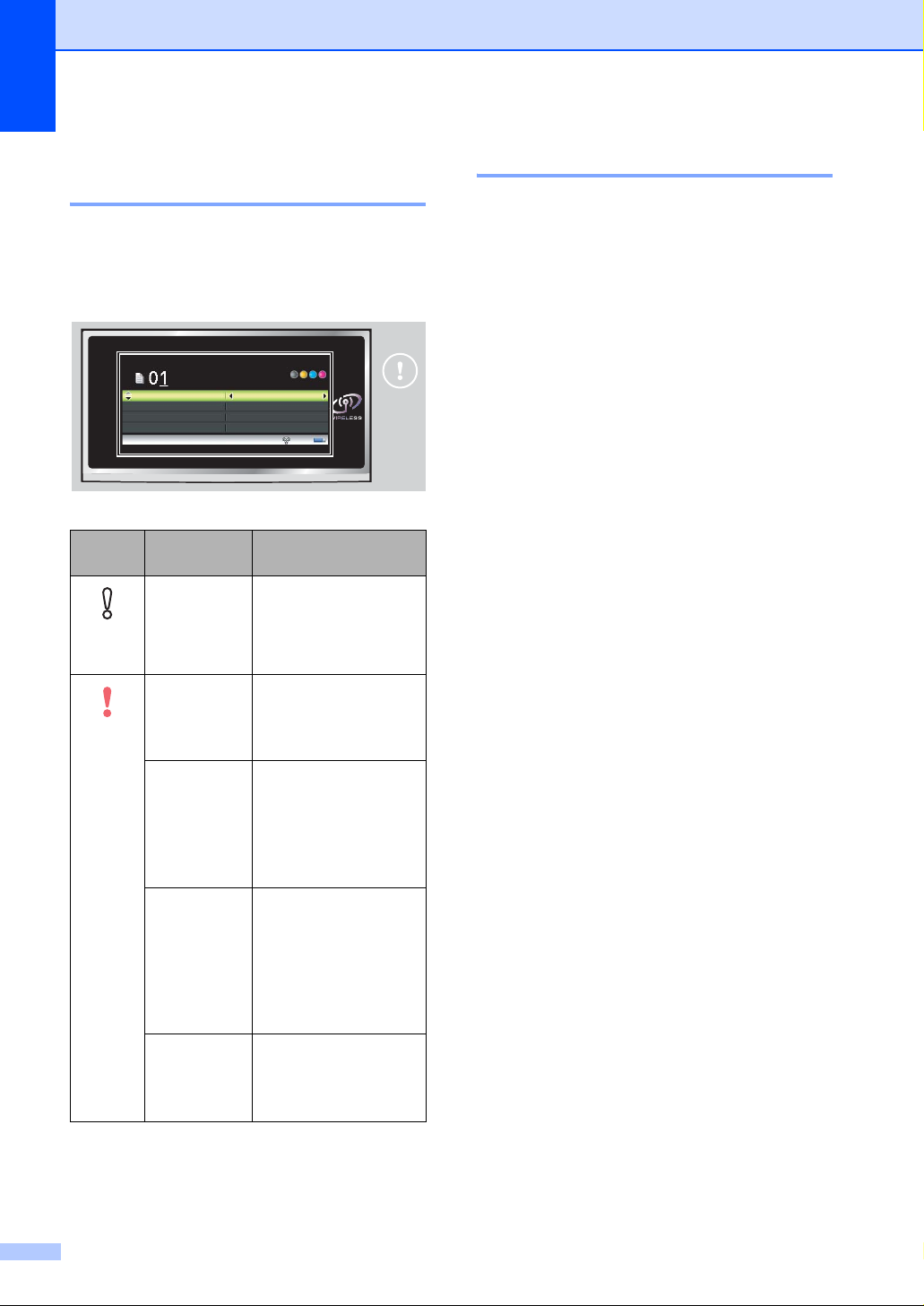
Chapitre 1
Indicateurs DEL d'avertissement 1
L'indicateur DEL (Diode ÉlectroLuminescente) d'avertissement est un
indicateur qui montre l'état de l'appareil,
comme indiqué sur le tableau.
Quality Normal
Indicateur
DEL
Désactivé
(Off)
Rouge
Enlarge/Reduce
Rapport:
Paper Type
État du DCP Description
Prêt Le DCP est prêt à être
Capot ouvert Le capot est ouvert.
Encre vide Remplacez la
Erreur papier Mettez du papier dans
Autres
messages
100%
100%
Plain Paper
Mem.
utilisé.
Refermez le capot.
(Voir Messages
d'erreur à la page 66.)
cartouche d'encre par
une neuve.
(Voir Remplacement
des cartouches
d'encre à la page 70.)
le bac à papier ou
éliminez le bourrage
de papier. Vérifiez le
message de l'écran
LCD. (Voir Messages
d'erreur à la page 66.)
Vérifiez le message
de l'écran LCD.
(Voir Messages
d'erreur à la page 66.)
Impression de rapports 1
Les rapports suivants sont disponibles :
Aide
Une liste d'aide pour programmer
rapidement l'appareil.
Config.Util
Dresse la liste de vos réglages.
Config Réseau
Dresse la liste de vos paramètres réseau.
Comment imprimer un rapport 1
a Appuyez sur Menu.
b Appuyez sur a ou sur b pour
sélectionner Impr. rapports.
Appuyez sur OK.
c Appuyez sur a ou sur b pour
sélectionner le rapport souhaité.
Appuyez sur OK.
d Appuyez sur Marche Mono.
8
Page 19
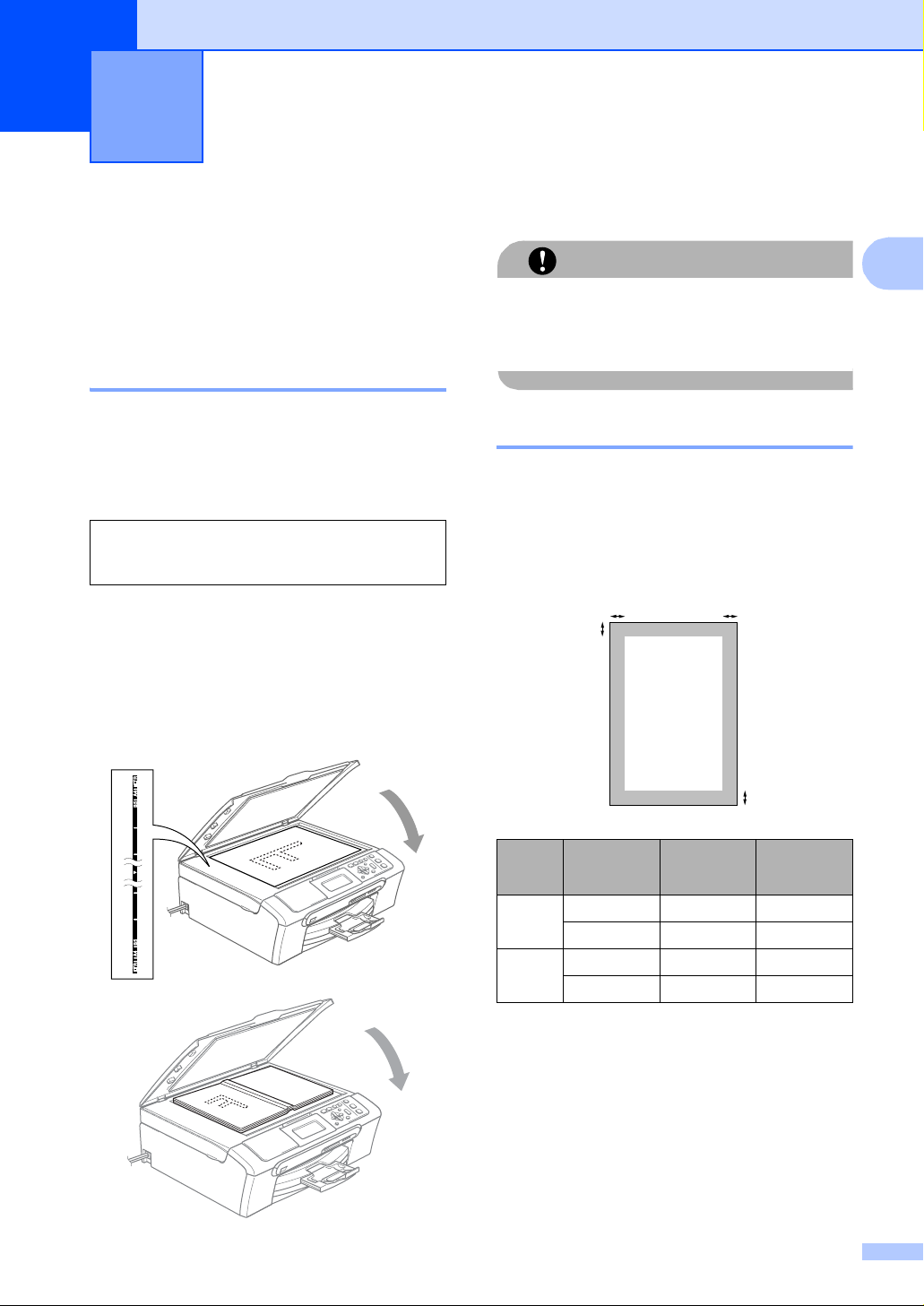
Chargement des documents et
2
du papier
Chargement des documents
Vous pouvez faire des copies et numériser
depuis la vitre du scanner.
Utilisation de la vitre du scanner
Vous pouvez utiliser la vitre du scanner pour
copier ou numériser des pages d’un livre ou
une page à la fois.
Formats de document pris en charge 2
Longueur : Jusqu'à 297 mm
Largeur : Jusqu'à 215,9mm
Poids : Jusqu'à 2 kg
Comment charger les documents 2
a Soulevez le capot document.
c Refermez le capot document.
2
2
Si vous numérisez un livre ou un document
épais, veillez à NE PAS refermer
violemment le capot ni à appuyer dessus.
Zone numérisable 2
La zone numérisable dépend des paramètres
de l’application utilisée. Les figures cidessous montrent les surfaces non
numérisables sur du papier de format A4 ou
Letter.
ATTENTION
3
1
4
2
2
b A l’aide des lignes repères pour
document situées sur la gauche,
centrez le document face en bas sur la
vitre du scanner.
2
Utilisation
Copie Letter 3 mm 3 mm
Numéri
sation
Format du
document
A4 3 mm 3 mm
Letter 3 mm 3 mm
A4 3 mm 0 mm
Haut (1)
Bas (2)
Gauche (3)
Droite (4)
9
Page 20
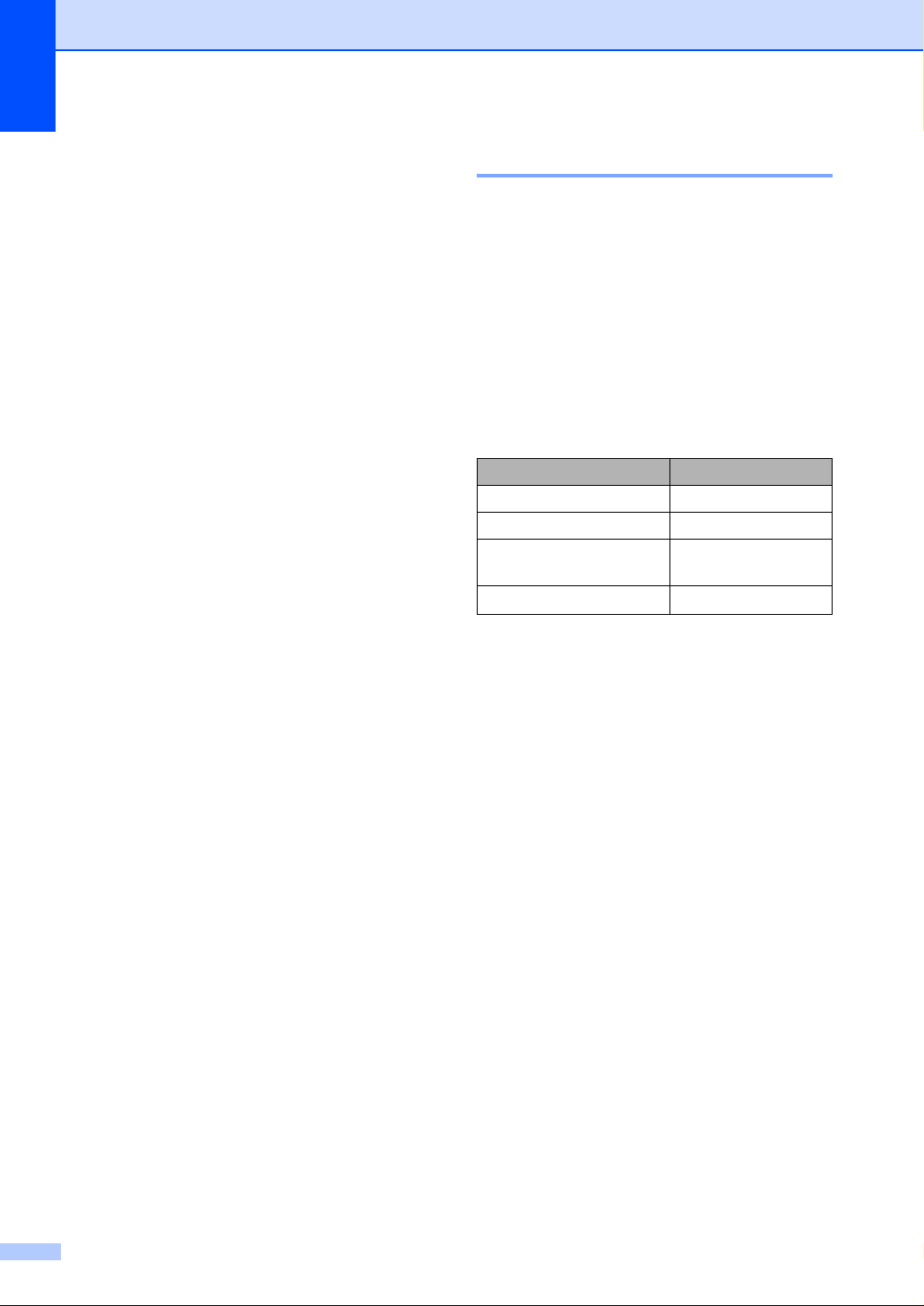
Chapitre 2
Papier et autres supports acceptables
La qualité d’impression peut dépendre du
type de papier utilisé dans l’appareil.
Pour obtenir la meilleure qualité d’impression
en fonction des réglages choisis, il est
essentiel que l’option Type de papier
corresponde toujours au papier chargé.
Vous pouvez utiliser du papier ordinaire, du
papier à jet d’encre (papier couché), du
papier glacé, des transparents et des
enveloppes.
Nous vous recommandons de tester
plusieurs types de papier avant d’en acheter
en grandes quantités.
Pour obtenir les meilleurs résultats, utilisez
du papier Brother.
Lorsque vous imprimez sur du papier à jet
d’encre (papier couché), des transparents
ou du papier photo, sélectionnez le
support correct dans l’onglet
"Elémentaire" du pilote d'imprimante ou
dans le paramètre Type papier du menu
(Voir Type de papier à la page 28).
Support recommandé 2
2
Nous recommandons d’utiliser du papier
Brother pour obtenir la meilleure qualité
d’impression. (Voir le tableau ci-dessous.)
Si le papier Brother n’est pas disponible dans
votre pays, nous vous recommandons de
tester plusieurs papiers avant d’en acheter de
grandes quantités.
Pour l'impression sur transparents, nous
recommandons les "3M Transparency Film".
Papier Brother
Type de papier Article
Papier ordinaire A4 BP60PA
Photo glacé A4 BP61GLA
Papier à jet d’encre A4
(Matte)
Photo glacé 10 x 15 cm
BP60MA
BP61GLP
Lorsque vous imprimez sur du papier
photo de Brother, chargez en premier
dans le bac à papier la feuille
d'instructions incluse avec le papier photo,
puis placez le papier photo au dessus de
la feuille d'instructions.
Lorsque vous utilisez des transparents ou
du papier photo, retirez immédiatement
chaque feuille pour éviter le maculage ou
les bourrages de papier.
Ne touchez pas la face imprimée du
papier immédiatement après son
impression car il se peut que la surface ne
soit pas tout à fait sèche et salisse vos
doigts.
10
Page 21
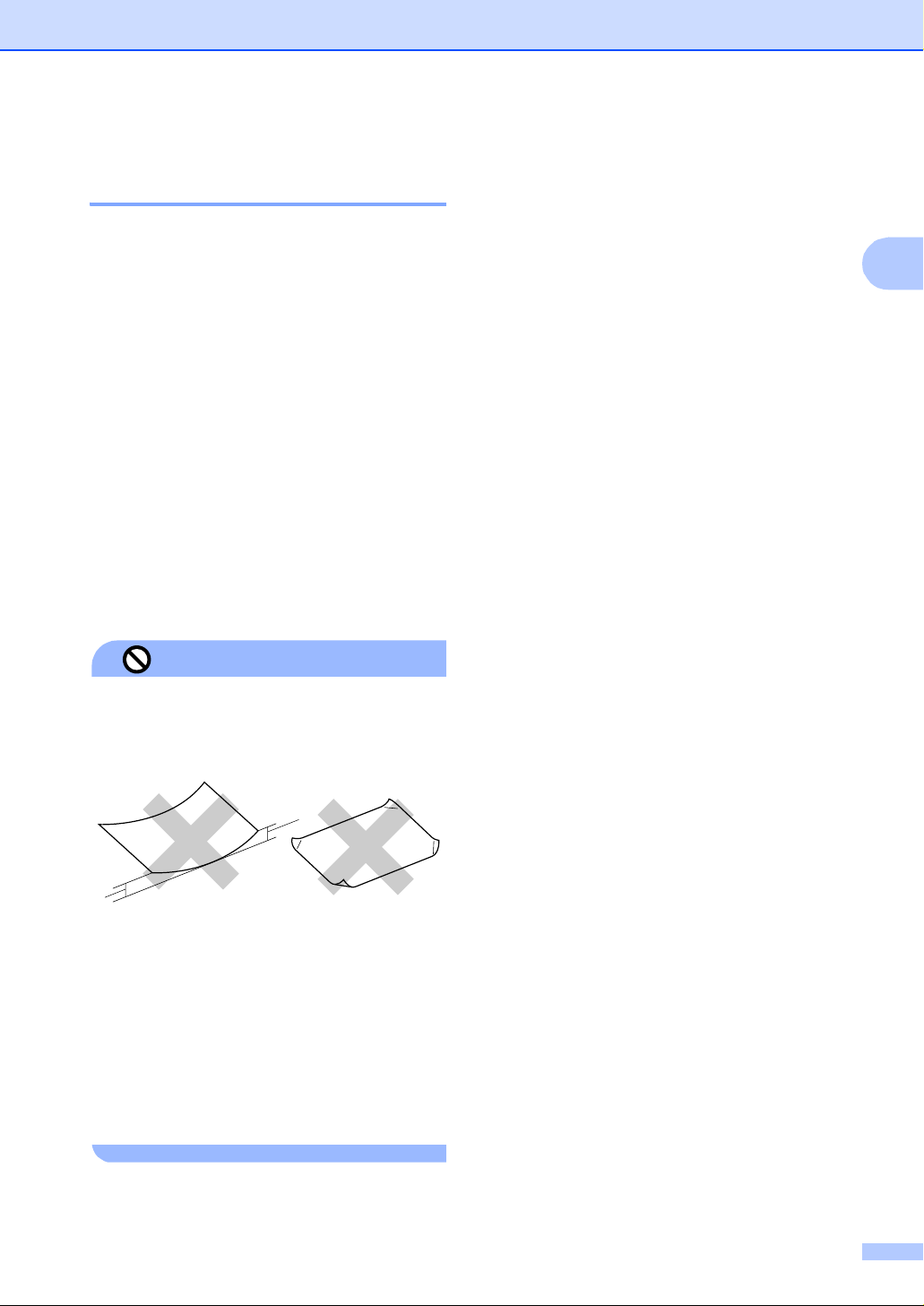
Chargement des documents et du papier
Manipulation et utilisation des supports 2
Conservez le papier dans son emballage
d’origine et gardez-le fermé. Conservez le
papier à plat et à l’abri de l’humidité, de la
lumière directe du soleil et de la chaleur.
Le côté couché du papier photo est
brillant. Évitez de toucher le côté brillant
(couché). Chargez le papier photo face
brillante vers le bas.
Évitez de toucher les faces des
transparents car elles absorbent
facilement l’eau et la transpiration et ceci
peut amoindrir la qualité de l’impression.
Les transparents conçus pour les
photocopieuses/imprimantes laser
peuvent tacher le document suivant.
N'utilisez que les transparents
recommandés pour l'impression à jet
d'encre.
N'utilisez PAS les types de papier suivants :
Mauvaise configuration
Volume de papier dans le bac de sortie papier
Jusqu'à 50 feuilles de papier Letter de 20 lb
ou de papier A4 de 80 g/m
Les transparents et le papier photo
doivent être retirés du bac de sortie une
feuille à la fois pour éviter les traces de
maculage.
2
.
2
2
• Papier endommagé, gondolé, froissé ou
de forme irrégulière.
1
1
1 2 mm ou plus
• Du papier extrêmement brillant ou très
texturé
• Du papier qui a déjà été imprimé par une
imprimante
• Du papier qui ne s’empile pas avec
régularité
• Du papier au grain court
11
Page 22
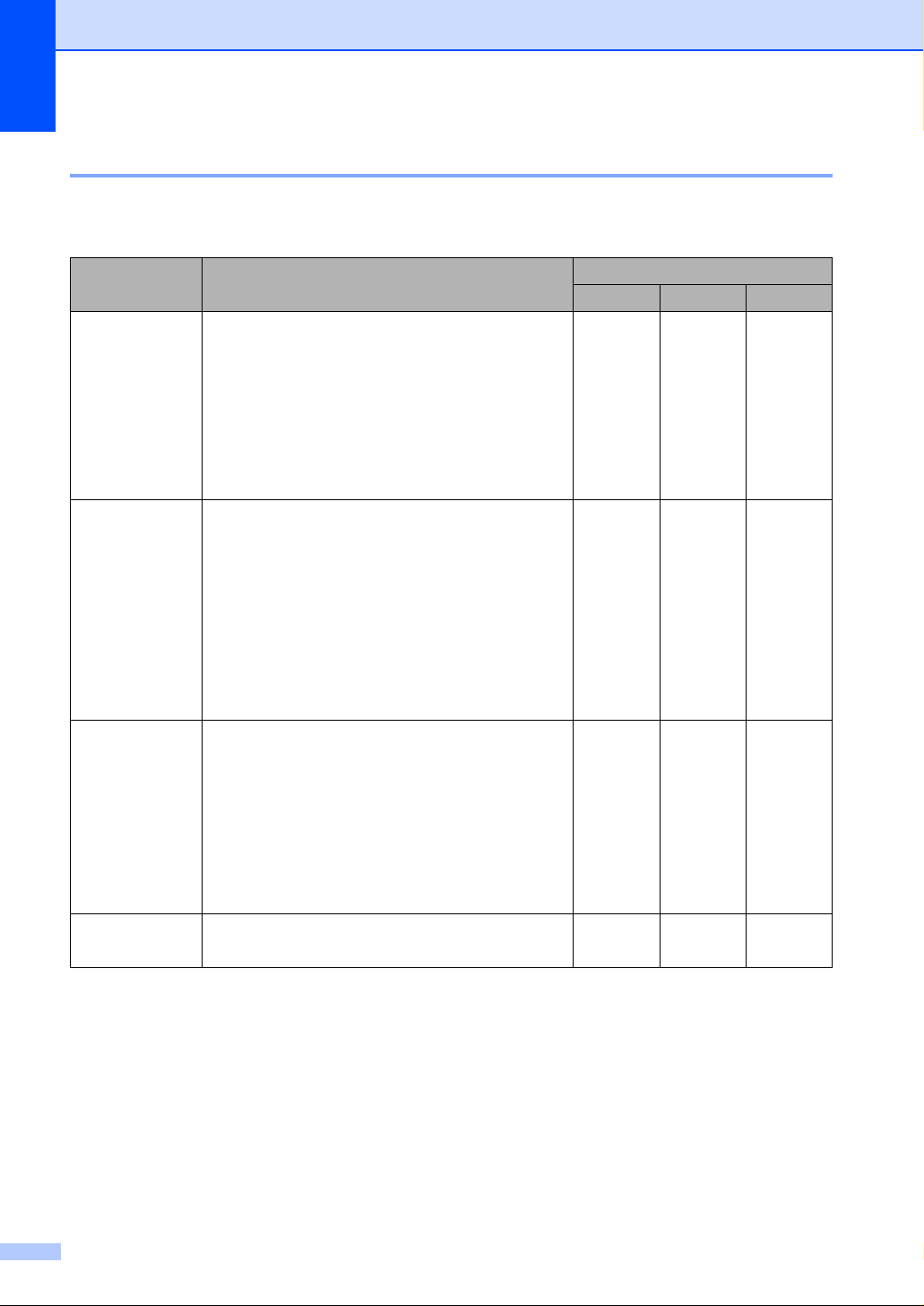
Chapitre 2
Sélection du support approprié 2
Type de papier et format du papier pour chaque opération 2
Type de papier Format du papier Utilisation
Copie Photo
Feuille
individuelle
Papier-carton Photo 10 × 15 cm (4 × 6 po) Oui Oui Oui
Enveloppes Enveloppe C5162 × 229 mm (6,4 × 9 po) – – Oui
Letter 216 × 279 mm (8 1/2 × 11 po) Oui Oui Oui
A4 210 × 297 mm (8,3 × 11,7 po) Oui Oui Oui
Legal 216 × 356 mm (8 1/2 × 14 po) Oui – Oui
Exécutif 184 × 267 mm (7 1/4 × 10 1/2 po) – – Oui
JIS B5 182 × 257 mm (7,2 × 10,1 po) – – Oui
A5 148 × 210 mm (5,8 × 8,3 po) Oui – Oui
A6 105 × 148 mm (4,1 × 5,8 po) – – Oui
Photo L 89 × 127 mm (3 1/2 × 5 po) – – Oui
Photo 2L 13 × 18 cm (5 × 7 po) – Oui Oui
Fiche 127 × 203 mm (5 × 8 po) – – Oui
Carte
postale 1
Carte
postale 2
(double)
100 × 148 mm (3,9 × 5,8 po) – – Oui
148 × 200 mm (5,8 × 7,9 po) – – Oui
Imprimante
Enveloppe DL110 × 220 mm (4,3 × 8,7 po) – – Oui
COM-10 105 × 241 mm (4 1/8 × 9 1/2 po) – – Oui
Monarch 98 × 191 mm (3 7/8 × 7 1/2 po) – – Oui
Enveloppe
JE4
Transparents Letter 216 × 279 mm (8 1/2 × 11 po) Oui – Oui
A4 210 × 297 mm (8,3 × 11,7 po) Oui – Oui
12
105 × 235 mm (4,1 ×
9,3 po) – – Oui
Page 23
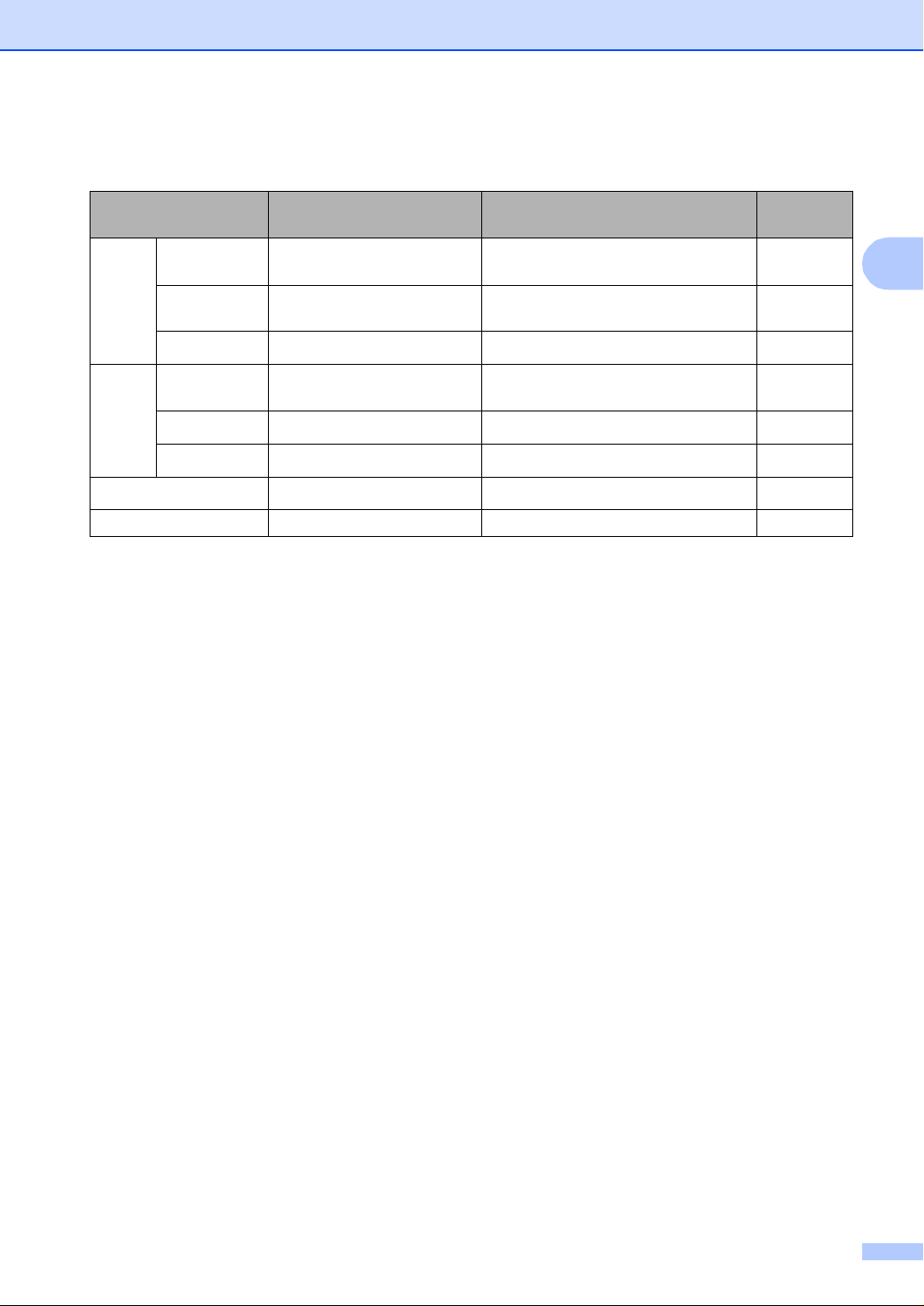
Chargement des documents et du papier
Poids, épaisseur et volume du papier 2
Type de papier Poids Épaisseur Nombre
de feuilles
Feuille
individuelle
Papier
ordinaire
Papier à jet
64 à 120 g/m
64 à 200 g/m
2
2
0,08 à 0,15 mm
0,08 à 0,25 mm 20
d’encre
Papier glacé
Papiercarton
Papier-carton
pour photo
Fiche
Carte postale
Enveloppes
Jusqu'à 220 g/m
Jusqu'à 220 g/m
Jusqu'à 120 g/m
Jusqu'à 200 g/m
75 à 95 g/m2
2
2
2
2
Jusqu'à 0,25 mm
Jusqu'à 0,25 mm
Jusqu'à 0,15 mm 30
Jusqu'à 0,23 mm 30
Jusqu'à 0,52 mm 10
Transparents – – 10
1
Jusqu’à 50 feuilles pour papier de format Legal 80 g/m2.
Jusqu’à 100 feuilles de papier A4 de 80 g/m
2
Pour le papier photo de 10×15cm et le papier Photo L, utilisez le bac à papier pour photo. (Voir Chargement du papier
photo àlapage17.)
2
.
100
20
20
1
2
2
2
13
Page 24
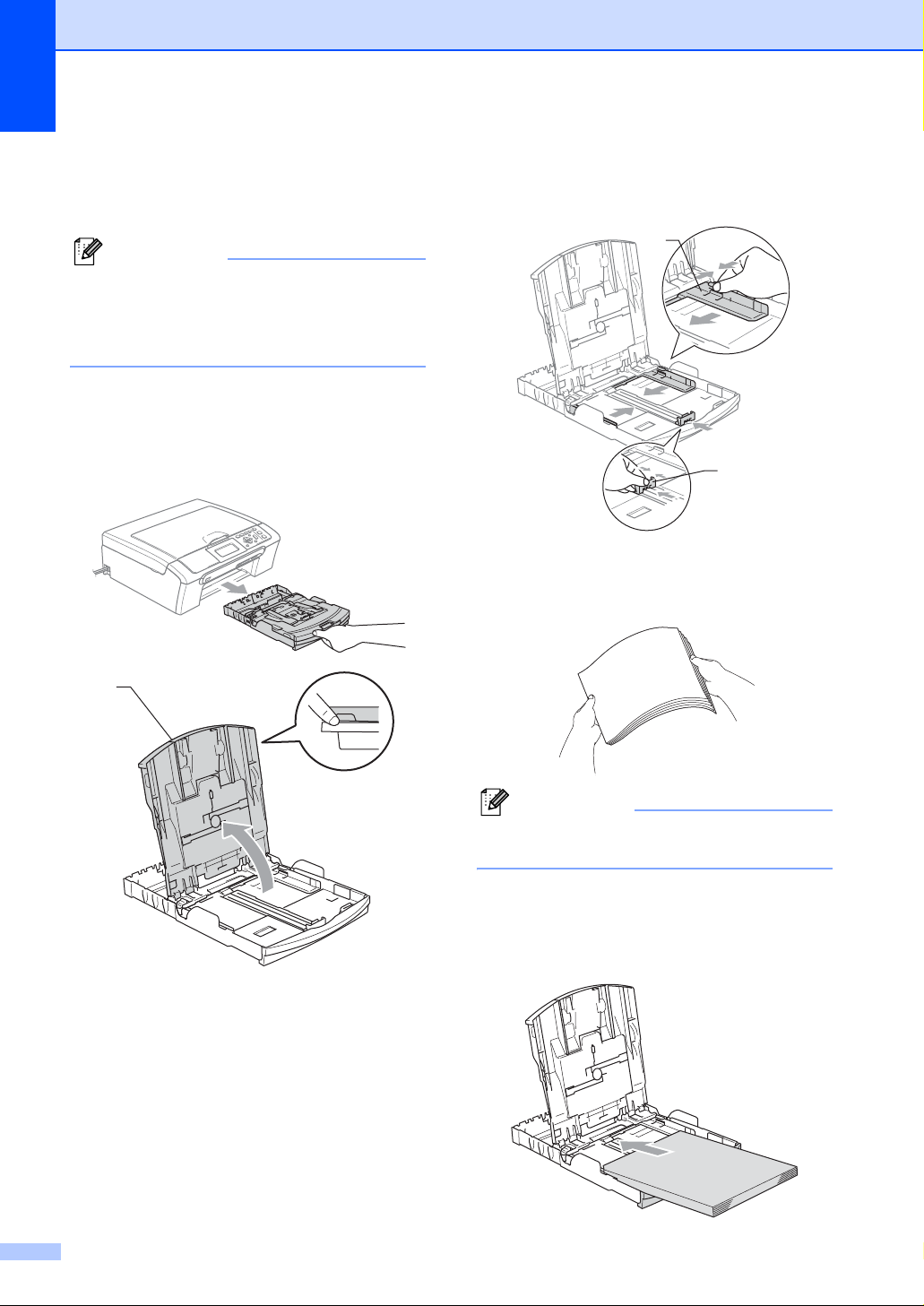
Chapitre 2
Chargement du papier et autres supports
Remarque
Pour imprimer sur du papier Photo L ou 10
x 15 cm, vous devez utiliser le bac à
papier photo. (Voir Chargement du papier
photo à la page 17.)
a Si le volet du support papier est ouvert,
refermez-le et retirez complètement le
bac à papier de l’appareil.
Soulevez le couvercle du bac de sortie
papier (1).
1
b Enfoncez et faites coulisser les guides-
papier latéraux (1) et le guide de
2
longueur papier (2) en fonction du
format de papier.
1
c Séparez rapidement toutes les feuilles
de la pile de papier pour éviter les
bourrages et les problèmes
d'entraînement.
2
14
Remarque
Veillez toujours à ne pas utiliser du papier
gondolé.
d Sans forcer, insérez le papier dans le
bac à papier avec la face d'impression
en bas et le bord supérieur en premier.
Vérifiez que le papier repose à plat dans
le bac.
Page 25
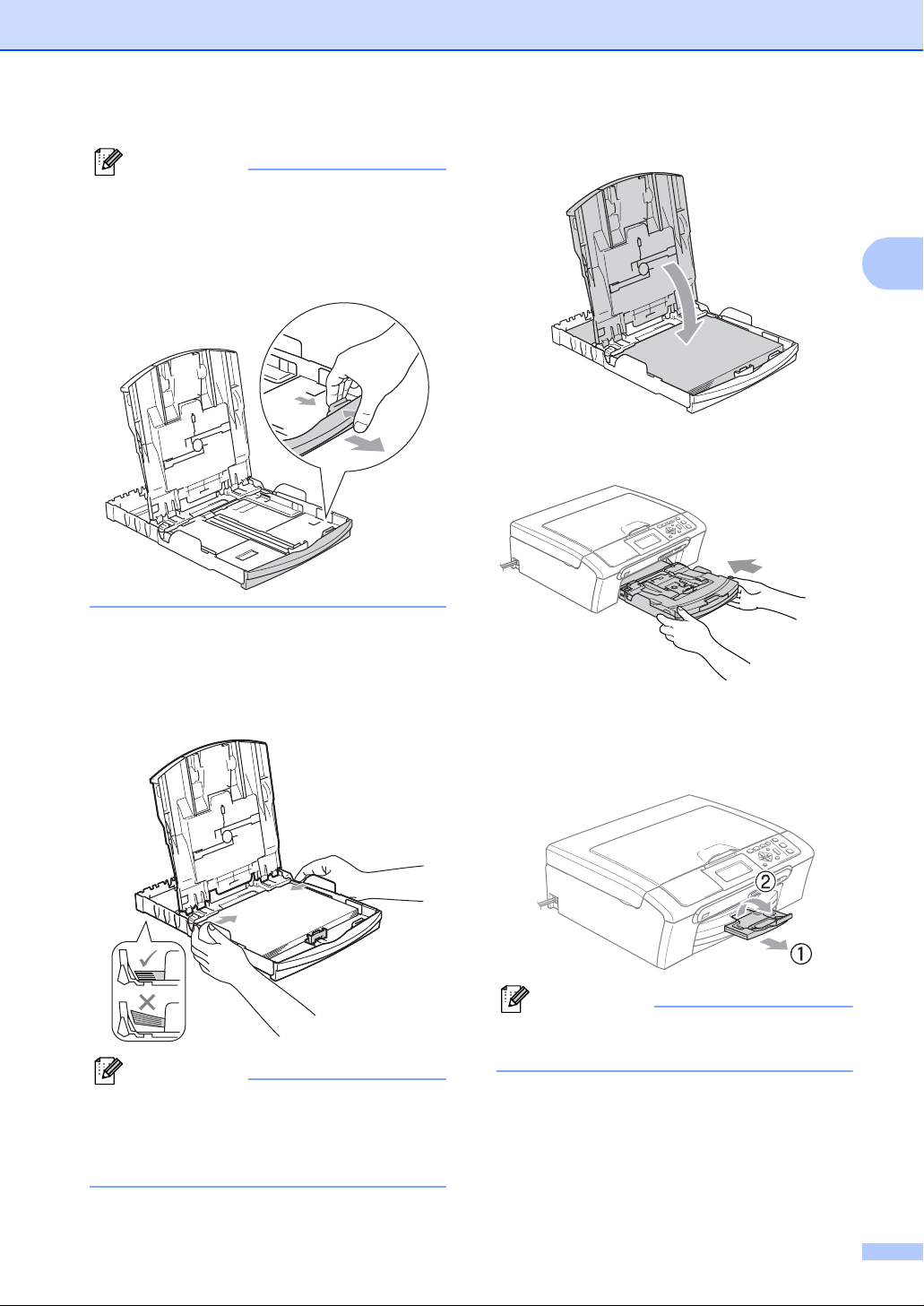
Remarque
Pour le papier de format Legal, appuyez et
maintenez enfoncé le bouton de libération
du dispositif de guidage universel en
faisant glisser la partie avant du bac à
papier.
Chargement des documents et du papier
f Fermez le couvercle du bac de sortie.
g Poussez lentement le bac à papier
entièrement dans l’appareil.
2
e Sans forcer, ajustez les guides-papier
latéraux avec les deux mains en
fonction du format de papier.
Vérifiez que les guide-papiers latéraux
touchent les bords du papier.
Remarque
Prenez soin de ne pas pousser le papier
trop loin; il pourrait remonter à l’arrière du
bac et causer des problèmes
d'entraînement du papier.
h Tout en retenant le bac à papier, retirez
le support papier (1) jusqu’à entendre le
déclic et dépliez le volet du support
papier (2).
Remarque
N'utilisez pas le volet du support papier
pour le format Legal.
15
Page 26
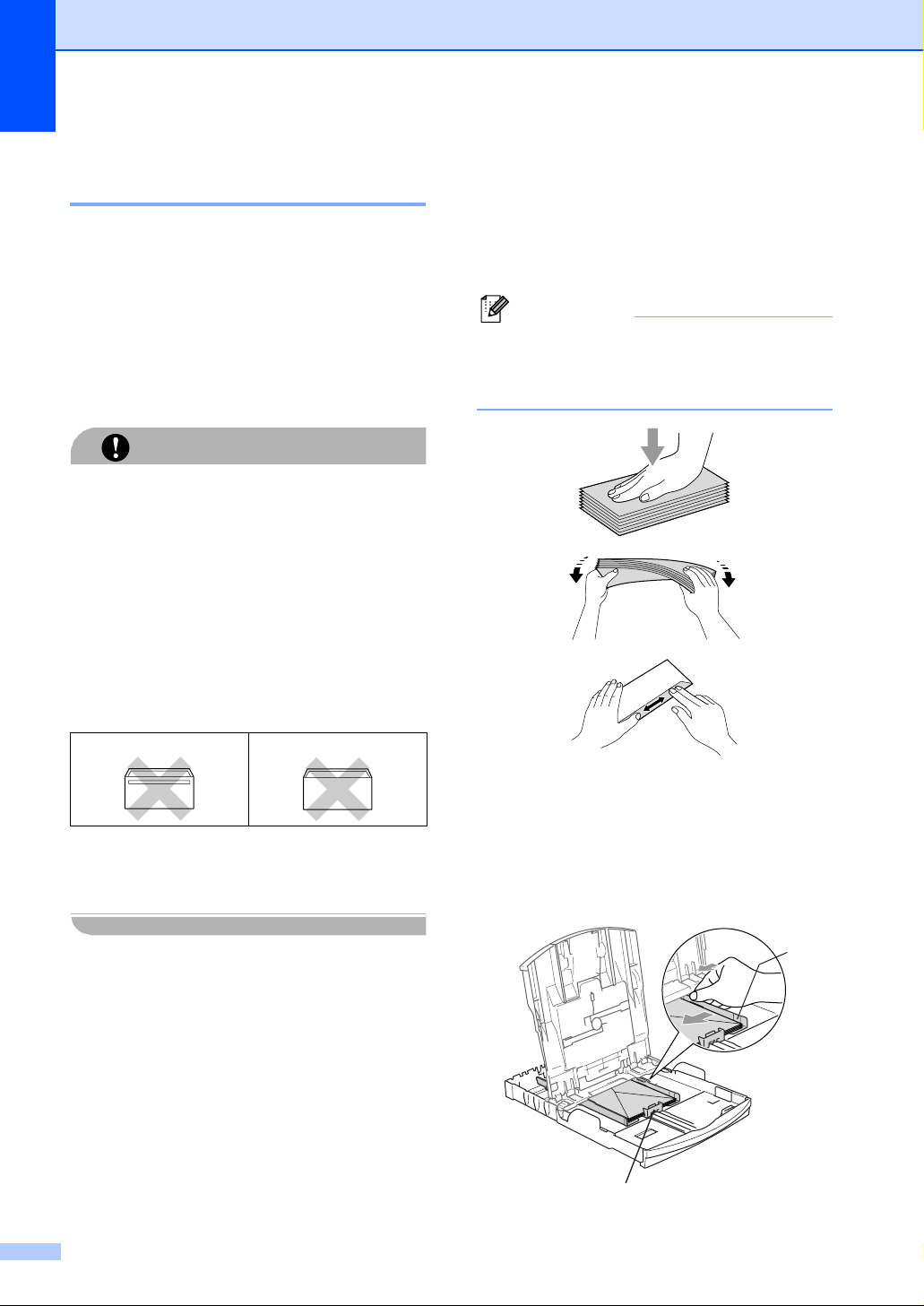
Chapitre 2
Chargement d'enveloppes et de cartes postales 2
À propos des enveloppes 2
Utilisez des enveloppes dont le poids est
compris entre 75 et 95 g/m
Certaines enveloppes nécessitent les
réglages de la marge dans l’application.
Vérifiez que vous effectuez d’abord une
impression d’essai.
ATTENTION
NE PAS utiliser les types d’enveloppes
suivants car ils risquent de créer des
problèmes d'entraînement du papier :
• Enveloppes à soufflets.
• Enveloppes embossées
(qui comportent une écriture en relief).
• Enveloppes avec fermoirs ou agrafes.
• Des enveloppes préimprimées à
l’intérieur.
2
.
Comment charger les enveloppes et les cartes postales
a Avant de les charger, appuyez sur les
angles et les côtés des enveloppes ou
des cartes postales pour les aplatir le
plus possible.
Remarque
Si les enveloppes ou les cartes postales
entrent à plusieurs dans l’appareil, placez
une enveloppe ou une carte postale à la
fois dans le bac à papier.
2
Colle 2
Double volet 2
De temps en temps l’épaisseur, la taille et
la forme du rabat des enveloppes utilisées
risquent de créer des bourrages de papier.
16
b Insérez les enveloppes ou les cartes
postales dans le bac à papier, côté
adresse vers le bas et le bord menant en
premier comme illustré sur le dessin.
Faites glisser les guide-papiers latéraux
(1) et le guide de longueur papier (2) en
fonction du format des enveloppes ou
des cartes postales.
1
2
Page 27
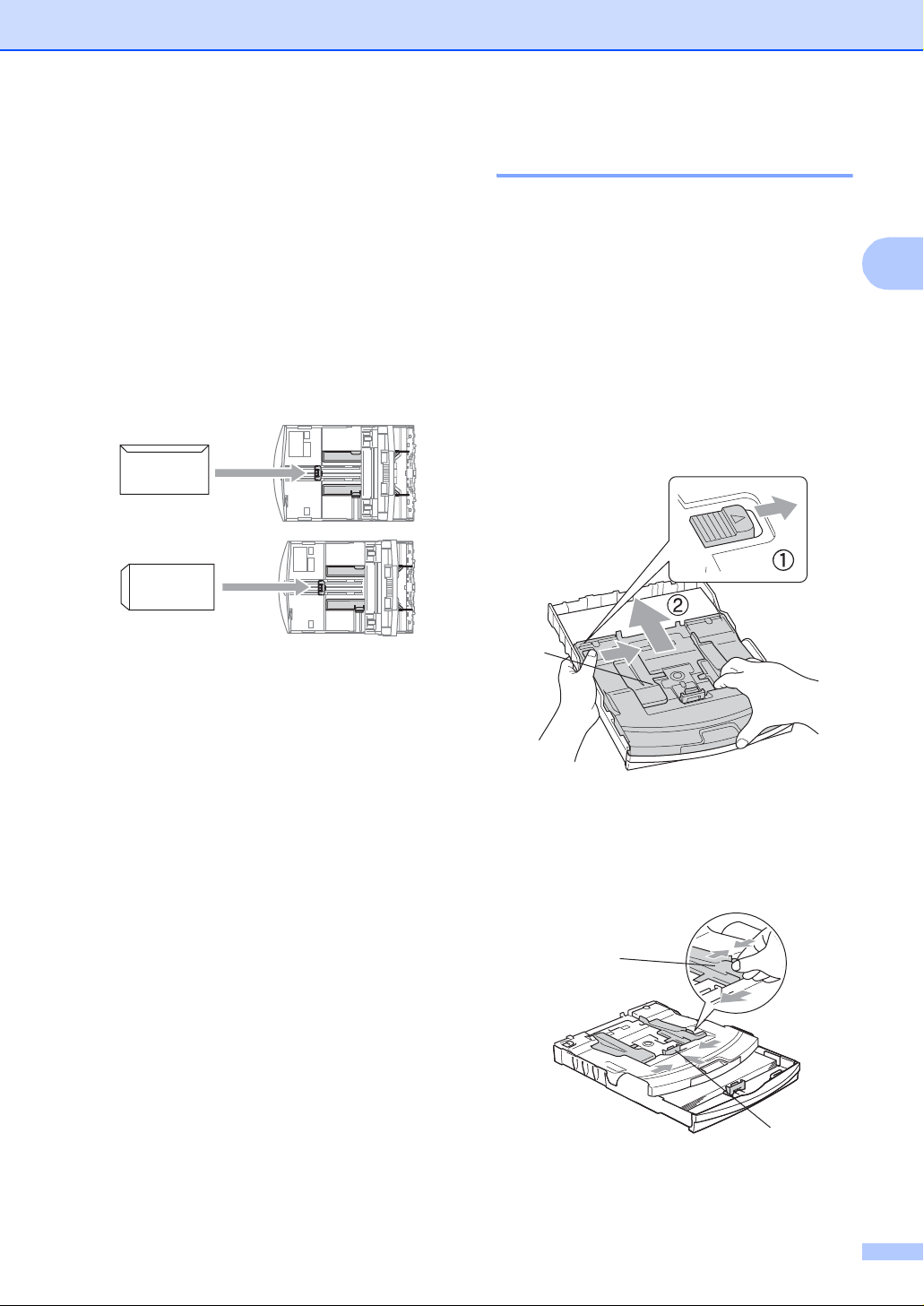
Chargement des documents et du papier
Si vous avez des problèmes lors de l'impression sur des enveloppes, essayez les suggestions suivantes :
a Ouvrez le rabat de l’enveloppe.
b Vérifiez que le rabat ouvert est sur le
côté de l’enveloppe ou sur le bord
arrière de l’enveloppe pendant
l’impression.
c Ajustez le format et la marge dans votre
application.
Chargement du papier photo 2
2
Utilisez le bac à papier photo qui a été
assemblé sur le dessus du couvercle du bac
de sortie pour imprimer sur du papier photo
de format 10 × 15 cm et photo L. Quand vous
utilisez le bac à papier photo, vous n'avez pas
besoin de sortir le papier qui se trouve dans
le bac à papier en dessous.
a Appuyez sur le bouton de libération du
papier photo avec le pouce gauche et
poussez le bac à papier photo vers
l'arrière jusqu'au déclic lorsqu'il atteint la
position d'impression photo.
1
2
1 Bac à Papier Photo
b Enfoncez et faites coulisser les guides-
papier latéraux (1) et le guide de
longueur papier (2) en fonction du
format de papier.
1
2
17
Page 28
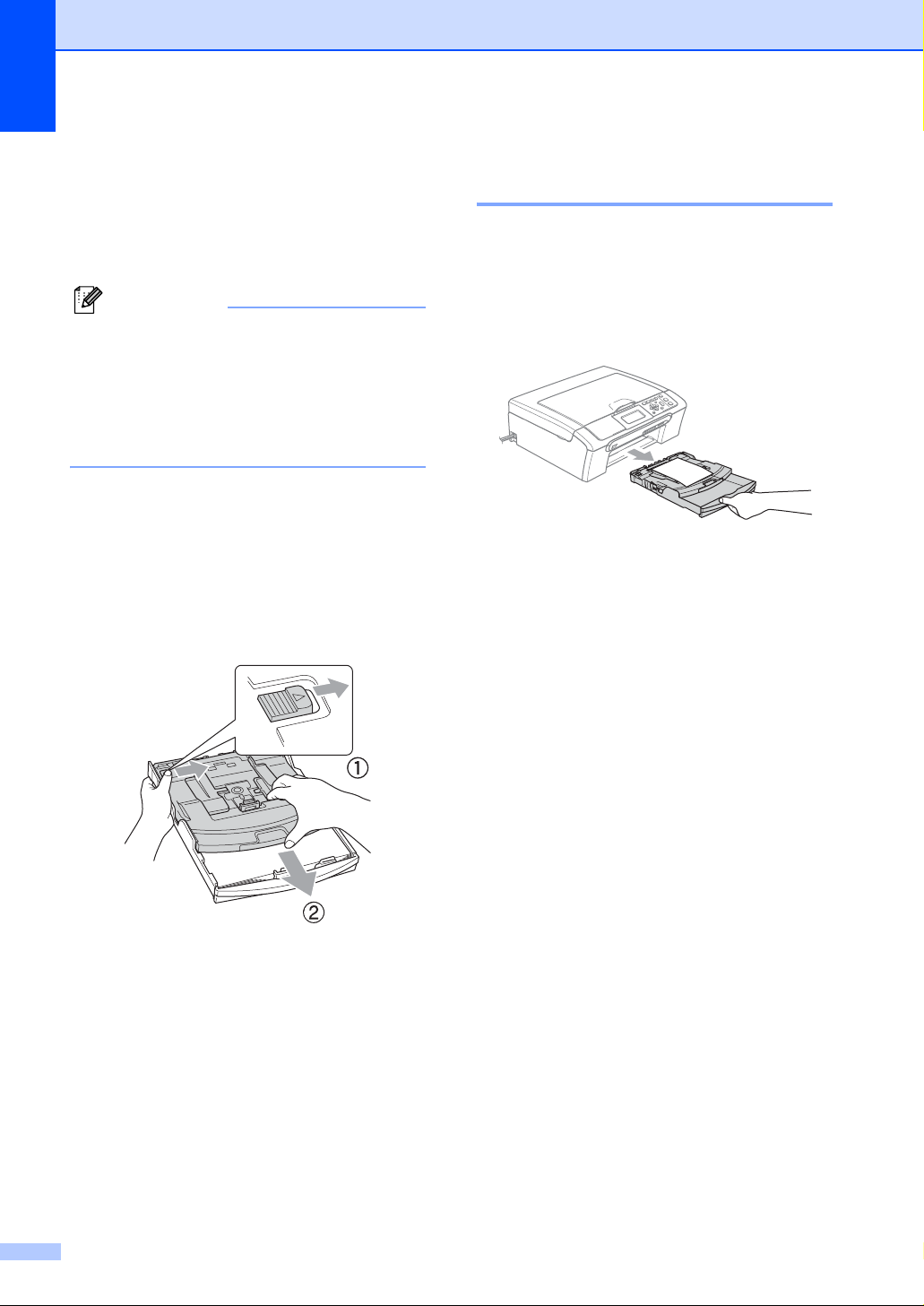
Chapitre 2
c Placez le papier photo dans le bac à
papier photo et, sans forcer, ajustez les
guides-papier latéraux pour les adapter
au papier.
Vérifiez que les guide-papiers latéraux
touchent les bords du papier.
Remarque
• Prenez soin de ne pas pousser le papier
trop loin; il pourrait remonter à l’arrière du
bac et causer des problèmes
d'entraînement du papier.
• Veillez toujours à ne pas utiliser du papier
gondolé.
d Lorsque vous avez terminé d’imprimer
les photos, remettez le bac à papier
photo dans la position d’impression
normale.
Appuyez avec le pouce gauche sur le
bouton de libération du bac à papier
photo et tirez le bac à papier photo vers
l’avant jusqu’au déclic.
Pour enlever les imprimés de petit format de l'appareil 2
Lorsque l’appareil éjecte du papier de petit
format dans le bac de sortie papier, il se peut
que vous ne puissiez pas l’atteindre.
Assurez-vous que l’impression est terminée
avant de retirer le bac complètement de
l’appareil.
18
Page 29
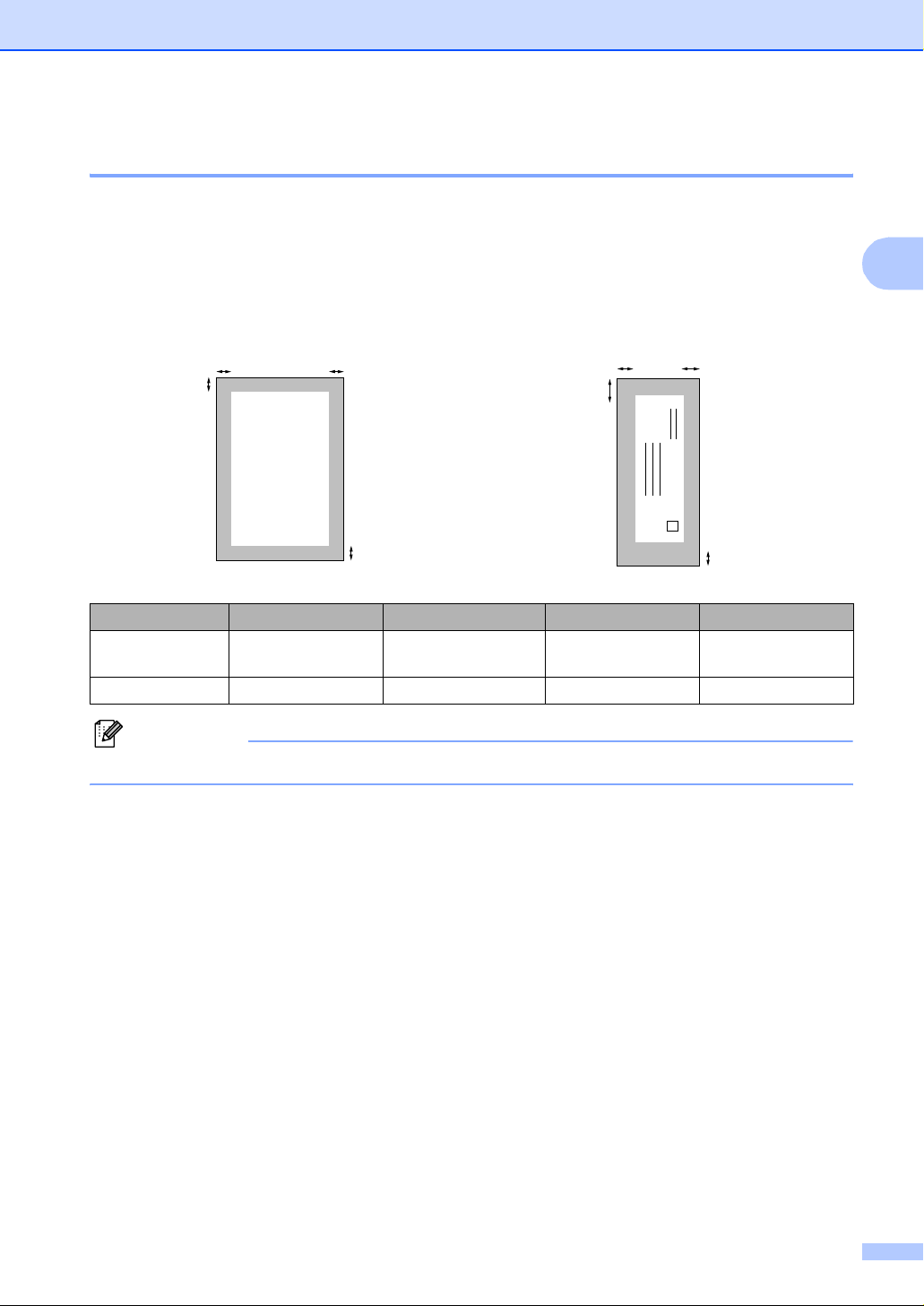
Chargement des documents et du papier
Zone imprimable 2
La zone imprimable dépend des paramètres réglés dans l’application utilisée. Les figures cidessous montrent les zones non imprimables sur les feuilles individuelles et sur les enveloppes.
L’appareil ne peut imprimer que dans les parties sombres si la fonction d’impression sans marge
est disponible et activée.
Feuille individuelle Enveloppes
3
4
1
3
1
4
2
2
Haut (1) Bas (2) Gauche (3) Droite (4)
Feuille
individuelle
Enveloppes 12 mm 24 mm 3 mm 3 mm
Remarque
La fonction Sans marge n'est pas disponible pour les enveloppes.
3mm 3mm 3mm 3mm
2
19
Page 30
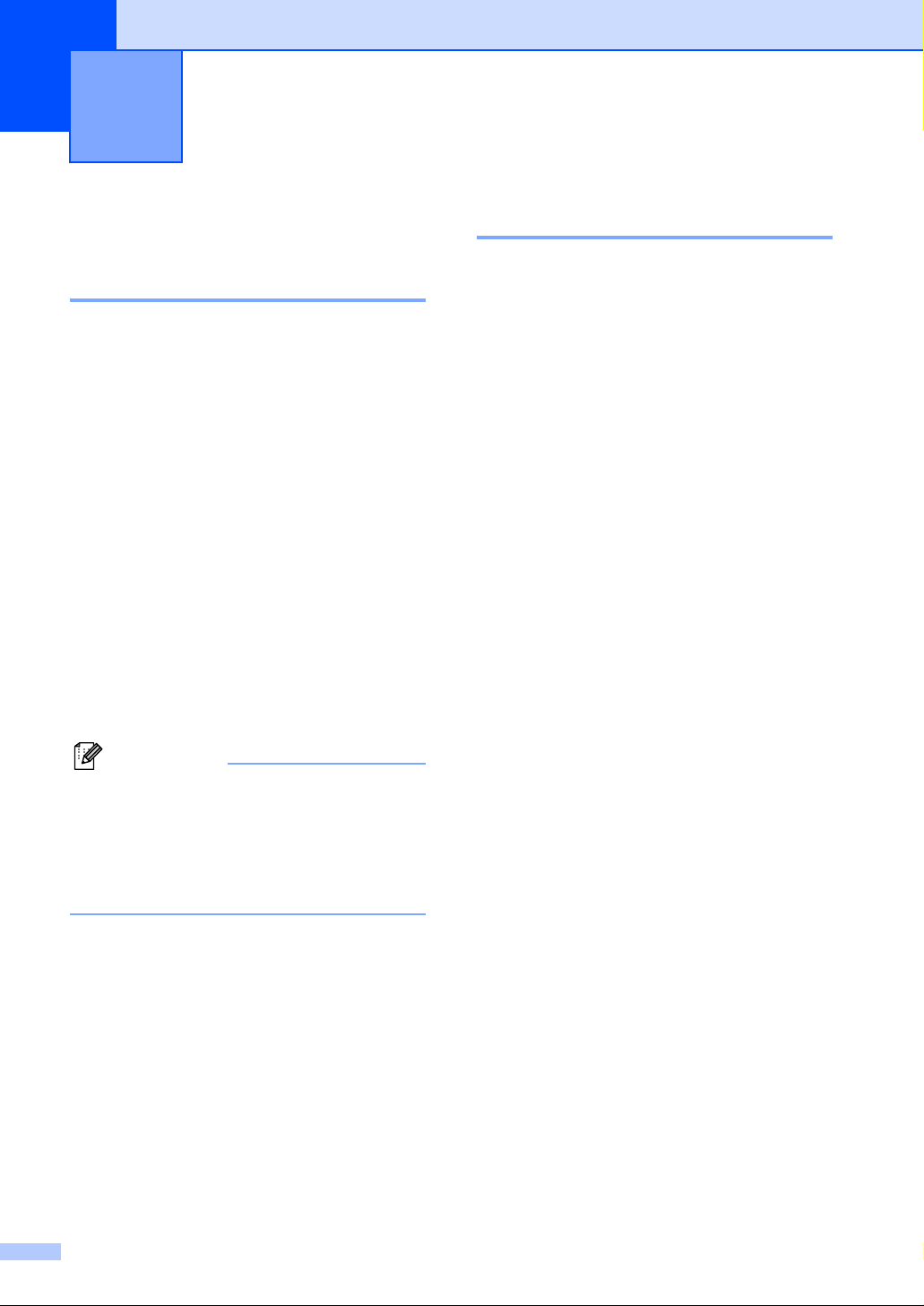
3
Configuration générale 3
Réglages de papier 3
Type de papier 3
Pour obtenir la meilleure qualité
d’impression, réglez l’appareil suivant le type
de papier que vous utilisez.
a Appuyez sur Menu.
b Appuyez sur a ou sur b pour
sélectionner Param. général.
Appuyez sur OK.
c Appuyez sur a ou sur b pour
sélectionner Type papier.
d Appuyez sur d ou sur c pour
sélectionner Papier ordin.,
Pap.jet d’encre, Photo Brother,
Autre photo ou Transparent.
Appuyez sur OK.
e Appuyez sur Arrêt/Sortie
Format de papier 3
Vous pouvez utiliser cinq formats de papier
pour l'impression : Letter, Legal, A4, A5, et
10 × 15 cm. Quand vous changez le format
du papier chargé dans l’appareil, vous devez
également changer le réglage de l'option
Format de papier.
a Appuyez sur Menu.
b Appuyez sur a ou sur b pour
sélectionner Param. général.
Appuyez sur OK.
c Appuyez sur a ou sur b pour
sélectionner Format papier.
d Appuyez sur d ou sur c pour
sélectionner Letter, Legal, A4, A5 ou
10x15cm.
Appuyez sur OK.
e Appuyez sur Arrêt/Sortie
Remarque
L’appareil éjecte le papier, face imprimée
vers le haut, sur le bac à papier à l’avant
de l’appareil. Lorsque vous utilisez des
transparents ou du papier glacé, retirez
immédiatement chaque feuille pour éviter
le maculage ou les bourrages de papier.
20
Page 31

Configuration générale
Écran LCD 3
Contraste de l'écran LCD 3
Vous pouvez ajuster le contraste de l’écran
LCD pour obtenir un affichage plus net et plus
vif. Si vous avez des difficultés à lire l’écran
LCD, essayez de changer les réglages de
contraste.
a Appuyez sur Menu.
b Appuyez sur a ou sur b pour
sélectionner Param. général.
Appuyez sur OK.
c Appuyez sur a ou sur b pour
sélectionner Réglage LCD.
Appuyez sur OK.
d Appuyez sur a ou sur b pour
sélectionner Contraste LCD.
e Appuyez sur d ou sur c pour
sélectionner Clair, Moyen ou Foncé.
Appuyez sur OK.
Réglage de la luminosité du rétroéclairage 3
Si vous éprouvez des difficultés pour lire
l'écran LCD, essayez de modifier le réglage
de luminosité.
a Appuyez sur Menu.
b Appuyez sur a ou sur b pour
sélectionner Param. général.
Appuyez sur OK.
c Appuyez sur a ou sur b pour
sélectionner Réglage LCD.
Appuyez sur OK.
d Appuyez sur a ou sur b pour
sélectionner Éclair.arrière.
e Appuyez sur d ou sur c pour
sélectionner Clair ou Foncé.
Appuyez sur OK.
f Appuyez sur Arrêt/Sortie
3
f Appuyez sur Arrêt/Sortie
21
Page 32

Chapitre 3
Réglage de la temporisation du rétroéclairage 3
Vous pouvez régler le délai pendant lequel le
rétroéclairage de l'écran LCD reste allumé
après la dernière action sur une touche.
a Appuyez sur Menu.
b Appuyez sur a ou sur b pour
sélectionner Param. général.
Appuyez sur OK.
c Appuyez sur a ou sur b pour
sélectionner Réglage LCD.
Appuyez sur OK.
d Appuyez sur a ou sur b pour
sélectionner Tempor. attén..
e Appuyez sur d ou sur c pour
sélectionner 10Secs, 20Secs, 30Secs
ou Non.
Appuyez sur OK.
f Appuyez sur Arrêt/Sortie
Réglage de la temporisation d'arrêt 3
Vous pouvez régler le délai pendant lequel
l'écran LCD reste allumé après la dernière
action sur une touche. Il s'agit d'une fonction
d'économie d'énergie. L'appareil peut
imprimer et numériser depuis l'ordinateur
quand l’écran LCD est éteint.
a Appuyez sur Menu.
b Appuyez sur a ou sur b pour
sélectionner Param. général.
Appuyez sur OK.
c Appuyez sur a ou sur b pour
sélectionner Réglage LCD.
Appuyez sur OK.
d Appuyez sur a ou sur b pour
sélectionner Tempor. arrêt..
e Appuyez sur d ou sur c pour
sélectionner 1Min, 2Mins, 3Mins,
5Mins, 10Mins, 30Mins ou Non.
Appuyez sur OK.
22
f Appuyez sur Arrêt/Sortie
Remarque
Lorsque l'écran est éteint, vous pouvez
appuyer sur n'importe quelle touche pour
le rallumer.
Page 33

Section II
Copie II
Copies de documents 24
Page 34

4
100 %
Agr an d. /Rédu c.
Pap ie r ordin .
Type p apier
100
100
Rap po rt :
Mém.
Copies de documents 4
Comment faire des copies
Pour faire une copie simple 4
a Chargez votre document.
b Appuyez sur Marche Mono ou sur
Marche Couleur.
Pour faire plusieurs copies 4
Vous pouvez faire jusqu'à 99 copies.
a Chargez votre document.
b Appuyez sur + ou sur - à plusieurs
reprises jusqu'à ce que le nombre de
copies que vous voulez apparaisse
(jusqu'à 99).
c Appuyez sur Marche Mono ou sur
Marche Couleur.
Arrêter la copie 4
Pour arrêter la copie, appuyez sur
Arrêt/Sortie.
Options de copie 4
4
Vous pouvez modifier les paramètres de
copie de l'affichage des valeurs par défaut.
L'écran LCD affiche :
1
01
Qualité
Agrand./Réduc.
Type papier
1 Nombre de copies
Vous pouvez saisir le nombre de copies
souhaité en appuyant sur + ou sur -.
Appuyez sur a ou b pour naviguer sur le
menu des options de copie.
Qualité (Voir page 25.)
Agrand./Réduc. (Voir page 25.)
Type papier (Voir page 28.)
Format papier (Voir page 28.)
Luminosité (Voir page 27.)
Contraste (Voir page 27.)
Ajustage ROUGE (Voir page 28.)
Ajustage VERT (Voir page 28.)
Ajustage BLEU (Voir page 28.)
Mise en page (Voir page 26.)
Régl.nouv.défaut (Voir page 28.)
Réinit usine (Voir page 28.)
Lorsque l'option souhaitée est mise en
surbrillance, appuyez sur OK.
Normale
100%
100
%100
%Rapport:
Papier ordin.
Mém.
24
Vous pouvez modifier provisoirement les
paramètres de copie pour la copie suivante.
L'appareil retourne à ses valeurs par défaut
après 1 minute.
Si vous avez terminé de sélectionner les
paramètres, appuyez sur Marche Mono ou
sur Marche Couleur.
Si vous voulez sélectionner d'autres
paramètres, appuyez sur a ou sur b.
Page 35

Copies de documents
Remarque
Vous pouvez mémoriser certains des
réglages les plus utilisés en les définissant
comme réglages par défaut. Ces réglages
restent opérationnels tant qu'ils ne sont
pas modifiés. (Voir Définir les paramètres
modifiés comme nouveaux réglages par
défaut à la page 28.)
Pour changer la vitesse et la qualité des copies 4
Vous pouvez choisir la qualité des copies. Le
réglage par défaut est Normale.
Rapide Vitesse de copie la plus élevée et
consommation d'encre la plus
faible. Utilisez ce réglage pour
gagner du temps (documents pour
relecture, gros documents ou
nombreuses copies).
Normale Paramètre recommandé pour les
épreuves ordinaires. Bonne
qualité de copie à une vitesse de
copie adéquate.
Meilleure
Utilisez ce réglage pour copier des
images précises telles que des
photos. Résolution la plus élevée
et vitesse la plus basse.
a Chargez votre document.
b Entrez le nombre d'exemplaires
souhaité.
c Appuyez sur a ou sur b pour
sélectionner Qualité.
d Appuyez sur d ou sur c pour
sélectionner Rapide, Normale ou
Meilleure.
Appuyez sur OK.
Agrandissement ou réduction de l'image copiée 4
Vous pouvez choisir le facteur
d'agrandissement ou de réduction.
a Chargez votre document.
b Entrez le nombre d'exemplaires
souhaité.
c Appuyez sur a ou sur b pour
sélectionner Agrand./Réduc..
d Effectuez l'une des actions suivantes.
Appuyez sur d ou sur c pour
sélectionner le facteur
d'agrandissement ou de réduction
souhaité. Appuyez sur OK.
Appuyez sur d ou sur c pour
sélectionner Manuel(25-400%).
Appuyez sur OK et + ou - pour
sélectionner un facteur
d'agrandissement ou de réduction
compris entre 25% et 400%. Appuyez
sur OK.
50%
69% A4iA5
78% LGLiLTR
83% LGLiA4
93% A4iLTR
97% LTRiA4
100%*
104% EXEiLTR
142% A5iA4
186% 10x15cmiLTR
198% 10x15cmiA4
200%
Manuel(25-400%)
e Si vous ne souhaitez pas modifier de
réglages supplémentaires, appuyez sur
Marche Mono ou sur Marche Couleur.
4
e Si vous ne souhaitez pas modifier de
réglages supplémentaires, appuyez sur
Marche Mono ou sur Marche Couleur.
Remarque
Les options de mise en page ne sont pas
disponibles avec les paramètres
Agrand./Réduc..
25
Page 36

Chapitre 4
Copies N en 1 ou poster (mise en page) 4
La fonction de copie N en 1 permet
d'économiser du papier en copiant deux ou
quatre pages sur une seule feuille.
Vous pouvez également créer un poster.
Quand vous utilisez la fonction Poster,
l'appareil divise le document en plusieurs
sections, puis agrandit celles-ci pour que
vous puissiez les assembler pour former un
poster.
Important 4
Veillez à ce que le format du papier soit
réglé sur Letter, Legal ou A4.
Vous ne pouvez pas utiliser le paramètre
Agrand./Réduc. avec les fonctions de
copie N en 1 et Poster.
Si vous faites plusieurs copies couleur,
l'option de copies N en 1 n'est pas
disponible.
(P) signifie Portrait et (L) signifie
Paysage.
Vous ne pouvez réaliser qu'une seule
copie poster à la fois.
g Placez la page suivante sur la vitre du
scanner.
Appuyez sur OK.
Recommencez f et g pour chaque
page de la mise en page.
h Une fois toutes les pages du document
numérisées, appuyez sur - (Non) pour
terminer.
Placez le document face en bas dans le
sens indiqué ci-dessous.
2 en 1 (P)
2 en 1 (L)
4 en 1 (P)
4 en 1 (L)
a Chargez votre document.
b Saisissez le nombre d'exemplaires
souhaité.
c Appuyez sur a ou sur b pour
sélectionner Mise en page.
d Appuyez sur d ou sur c pour
sélectionner Non(1 en 1),
2en1(P), 2en1(L),
4en1(P), 4en1(L) ou
Poster(3 x 3).
Appuyez sur OK.
e Si vous ne souhaitez pas modifier de
réglages supplémentaires, appuyez sur
Marche Mono ou sur Marche Couleur
pour numériser la page.
Si vous êtes en train de créer un poster,
l'appareil numérise les pages et
commence l'impression.
f Une fois que l'appareil à numérisé la
page, appuyez sur + (Oui) pour
numériser la page suivante.
26
Poster (3 x 3)
Vous pouvez faire une copie en format
poster à partir d'une photo.
Page 37

Copies de documents
Réglage de la luminosité, du contraste et de la couleur 4
Luminosité 4
Vous pouvez régler la luminosité de la copie
pour assombrir ou éclaircir les copies.
a Chargez votre document.
b Entrez le nombre d'exemplaires
souhaité.
c Appuyez sur a ou sur b pour
sélectionner Luminosité.
d Appuyez sur d ou sur c pour éclaircir ou
foncer la copie.
Appuyez sur OK.
e Si vous ne souhaitez pas modifier de
réglages supplémentaires, appuyez sur
Marche Mono ou sur Marche Couleur.
Saturation des couleurs 4
a Chargez votre document.
b Entrez le nombre d'exemplaires
souhaité.
c Appuyez sur a ou sur b pour
sélectionner Ajustage ROUGE,
Ajustage VERT ou Ajustage BLEU.
d Appuyez sur d ou sur c pour modifier la
saturation des couleurs.
Appuyez sur OK.
e Effectuez l'une des actions suivantes :
Si vous voulez modifier la saturation
pour une autre couleur, passez à
l'étape c.
Si vous ne souhaitez pas modifier de
réglages supplémentaires, appuyez
sur Marche Mono ou sur
Marche Couleur.
4
Contraste 4
Vous pouvez régler le contraste de la copie
pour rendre une image plus nette et plus vive.
a Chargez votre document.
b Entrez le nombre d'exemplaires
souhaité.
c Appuyez sur a ou sur b pour
sélectionner Contraste.
d Appuyez sur d ou sur c pour modifier le
contraste.
Appuyez sur OK.
e Si vous ne souhaitez pas modifier de
réglages supplémentaires, appuyez sur
Marche Mono ou sur Marche Couleur.
27
Page 38

Chapitre 4
Options de papier 4
Type de papier 4
Si vous faites une copie sur du papier spécial,
veillez à sélectionner le type de papier que
vous utilisez pour obtenir la meilleure qualité
d'impression.
a Chargez votre document.
b Entrez le nombre d'exemplaires
souhaité.
c Appuyez sur a ou sur b pour
sélectionner Type papier.
d Appuyez sur d ou sur c pour
sélectionner Papier ordin.,
Pap.jet d’encre, Photo Brother,
Autre photo ou Transparent.
Appuyez sur OK.
e Si vous ne souhaitez pas modifier de
réglages supplémentaires, appuyez sur
Marche Mono ou sur Marche Couleur.
Définir les paramètres modifiés comme nouveaux réglages par défaut 4
Vous pouvez sauvegarder les paramètres de
copie pour Qualité, Type papier,
Luminosité, Contraste,
Ajustage ROUGE, Ajustage VERT et
Ajustage BLEU que vous utilisez le plus
souvent en les réglant par défaut. Ces
réglages restent opérationnels tant qu'ils ne
sont pas modifiés.
a Appuyez sur a ou b pour sélectionner
votre nouveau réglage.
Appuyez sur OK.
Répétez cette étape pour chaque
réglage que vous voulez modifier.
b Une fois le dernier réglage modifié,
appuyez sur a ou sur b pour
sélectionner Régl.nouv.défaut.
Appuyez sur OK.
c Appuyez sur + pour sélectionner Oui.
Format de papier 4
Si vous copiez sur du papier d'un format
différent du A4, vous devrez changer le
réglage du format de papier.
Vous ne pouvez effectuer des copies que sur
du papier au format Letter, Legal, A4, A5 ou
Papier photo [10 cm (L) × 15 cm (H)].
a Chargez votre document.
b Entrez le nombre d'exemplaires
souhaité.
c Appuyez sur a ou sur b pour
sélectionner Format papier.
d Appuyez sur d ou sur c pour
sélectionner Letter, Legal, A4, A5 ou
10x15cm.
Appuyez sur OK.
e Si vous ne souhaitez pas modifier de
réglages supplémentaires, appuyez sur
Marche Mono ou sur Marche Couleur.
d Appuyez sur Arrêt/Sortie
Rétablissement de tous les réglages à leurs valeurs par défaut 4
Vous pouvez rétablir les réglages par défaut
de tous les paramètres que vous avez
modifiés. Ces réglages restent opérationnels
tant qu'ils ne sont pas modifiés.
a Appuyez sur a ou sur b pour
sélectionner Réinit usine.
Appuyez sur OK.
b Appuyez sur + pour sélectionner Oui.
c Appuyez sur Arrêt/Sortie
28
Page 39

Section III
Impression directe de photos
Impression de photos depuis une carte mémoire
ou un lecteur USB de mémoire Flash
Imprimer des photos à partir d'un appareil photo
30
47
III
Page 40

Impression de photos depuis
5
une carte mémoire ou un lecteur
USB de mémoire Flash
Fonctions du PhotoCapture Center™
Impression depuis une carte mémoire ou un lecteur USB de mémoire Flash sans ordinateur 5
Même si l'appareil n'est pas raccordé à un
ordinateur, vous pouvez imprimer des photos
directement à partir du support de l'appareil
photo numérique ou d'un lecteur USB de
mémoire Flash. (Voir Impression de
photos à la page 33.)
Numérisation vers une carte mémoire ou un lecteur USB de mémoire Flash sans ordinateur 5
Vous pouvez numériser des documents et les
enregistrer directement sur une carte
mémoire ou un lecteur USB de mémoire
Flash. (Voir Numériser vers une carte
mémoire ou un lecteur USB de mémoire
Flash àlapage45.)
Utilisation de PhotoCapture Center™ à partir de votre ordinateur 5
Vous pouvez accéder à une carte mémoire
ou au lecteur USB de mémoire Flash qui est
inséré à l'avant de l'appareil depuis votre
ordinateur
(Voir PhotoCapture Center™ pour Windows
ou Configuration à distance & PhotoCapture
Center™ pour Macintosh
utilisateur - Logiciel sur le CD-ROM.)
®
dans le Guide
5
Utilisation d'une carte
mémoire ou d'un lecteur USB
5
de mémoire Flash 5
Votre appareil Brother possède des lecteurs
de supports (fentes) à utiliser avec les
supports pour appareils photo numériques
les plus courants : CompactFlash
®
, Memory Stick Pro™, SecureDigital,
Stick
MultiMediaCard™, xD-Picture Card™ et les
lecteurs USB de mémoire Flash.
CompactFlash
SecureDigital
MultiMediaCard™
inférieur ou égal à 22 mm
Lecteur USB de
mémoire Flash
Les cartes miniSD™ sont utilisables avec
un adaptateur miniSD™.
Le support Memory Stick Duo™ est
utilisable avec un adaptateur Memory
Stick Duo™.
Le support Memory Stick Pro Duo™ est
utilisable avec un adaptateur Memory
Stick Pro Duo™.
®
Les adaptateurs ne sont pas fournis avec
l'appareil. Prenez contact avec un
fournisseur d'adaptateurs.
La fonction PhotoCapture Center™ permet
d'imprimer des photos numériques à partir d'un
appareil photo numérique à haute résolution
pour une impression de qualité photo.
®
inférieur ou égal à 11 mm
Memory Stick Pro™
xD-Picture Card™
®
, Memory
Memory Stick
®
30
Page 41

Impression de photos depuis une carte mémoire ou un lecteur USB de mémoire Flash
Structure de dossier des cartes mémoire ou des lecteurs USB de mémoire Flash 5
L'appareil est conçu pour être compatible
avec les fichiers et cartes mémoire des
appareils photo numériques modernes.
Veuillez toutefois prendre en compte les
points ci-dessous pour éviter les erreurs :
L'extension du nom de fichier de l'image
doit être .JPG (les autres extensions de
nom de fichier d'image comme .JPEG,
.TIF, .GIF etc., ne sont pas reconnues.)
L’impression PhotoCapture Center™ doit
être effectuée séparément des opérations
PhotoCapture Center™ effectuées au
moyen de l’ordinateur.
(Un fonctionnement simultané n’est pas
possible.)
Le support IBM Microdrive™ n'est pas
compatible avec l'appareil.
L'appareil peut lire jusqu'à 999 fichiers sur
une carte mémoire ou un lecteur USB de
mémoire Flash.
Les cartes CompactFlash
pas prises en charge.
La carte xD-Picture Card™ Type M / Type
H est prise en charge par l'appareil.
Ce produit prend en charge la haute
capacité numérique sécurisée
(SecureDigital High Capacity.)
Le fichier DPOF des cartes mémoire doit
être d'un format valide.
(Voir Impression DPOF àlapage40.)
®
Type II ne sont
Veuillez prendre en compte le point suivant :
Lors de l'impression de l'INDEX ou d'une
IMAGE, PhotoCapture Center™ imprime
toutes les images valides, même si une
image (ou plus) est altérée. Il est possible
qu'une portion de l'image altérée soit
imprimée. L'image altérée ne sera pas
imprimée.
(utilisateurs de carte mémoire)
L'appareil a été conçu pour lire des cartes
mémoire qui ont été formatées par un
appareil photo numérique.
Lorsqu'un appareil photo numérique
formate une carte mémoire, il crée un
dossier spécial dans lequel il copie les
données d'image. Si vous devez modifier
avec un ordinateur les données d'image
enregistrées sur une carte mémoire, nous
vous conseillons de ne pas modifier la
structure du dossier créée par l'appareil
photo numérique. Lorsque vous
enregistrez des fichiers d'image nouveaux
ou modifiés sur la carte mémoire, nous
vous conseillons aussi d'utiliser le même
dossier que celui qui est utilisé par votre
appareil photo numérique. Si les données
ne sont pas enregistrées dans le même
dossier, il se peut que l'appareil ne puisse
pas lire le fichier ou imprimer l'image.
(Utilisateurs de lecteur USB de mémoire
Flash)
Cet appareil accepte les lecteurs USB de
mémoire Flash qui ont été formatés par
Windows
®
.
5
31
Page 42

Chapitre 5
Pour commencer 5
Insérez fermement une carte mémoire ou un
lecteur USB de mémoire Flash dans la fente
correcte.
1 2 3 4
1 Lecteur USB de mémoire Flash
2 CompactFlash
3 SecureDigital, MultiMediaCard™
4 Memory Stick
5 xD-Picture Card™
ATTENTION
L'interface USB directe n'est compatible
qu'avec un lecteur USB de mémoire Flash,
un appareil photo compatible PictBridge ou
un appareil photo numérique qui utilise la
norme USB de stockage massif. Aucun
autre périphérique USB n'est pris en
charge.
®
®
, Memory Stick Pro™
5
PhotoCapture : indications de la touche :
PhotoCapture est allumé, la carte
mémoire ou le lecteur USB de mémoire
Flash est inséré(e) correctement.
PhotoCapture est éteint, la carte
mémoire ou le lecteur USB de mémoire
Flash n'est pas inséré(e) correctement.
PhotoCapture clignote, la carte mémoire
ou le lecteur USB de mémoire Flash est
en cours d'utilisation (lecture ou écriture).
ATTENTION
Veillez à NE PAS débrancher le cordon
d'alimentation ni retirer la carte mémoire ou
le lecteur USB de mémoire Flash du lecteur
de carte (fente) ou de l'interface USB
directe lorsque l'appareil effectue une
opération de lecture ou d'écriture sur cette
carte mémoire ou sur ce lecteur USB de
mémoire Flash (la touche PhotoCapture
clignote). Vous risquez de perdre vos
données ou d'endommager la carte.
32
L'appareil ne peut lire qu'un périphérique à la
fois. Veillez à ne pas en insérer plusieurs
dans la fente.
Page 43

Impression de photos depuis une carte mémoire ou un lecteur USB de mémoire Flash
Imp ri m. ph otos
Imp r. in dex
Eff et s Pho to
Af fic h ez l es pho t os
su r l'
cr a n L CD e t
ch o isi sse z
le s im age s
i m pr i mer.
Rec he rc he date
Imp r.t ot al.phot .
Entrer en mode PhotoCapture5
Une fois la carte mémoire insérée ou le
lecteur USB de mémoire Flash inséré,
appuyez sur la touche (PhotoCapture)
pour qu'elle s'allume d'une lumière verte et
pour afficher les options de PhotoCapture sur
l'écran LCD.
L'écran LCD affiche :
Visu Photo(s)
Impr. index
Imprim.photos
Effets Photo
Recherche date
Impr.total.phot.
CAPTURE PHOTO
Appuyez sur a ou b pour naviguer parmi les
options de la touche PhotoCapture.
Visu Photo(s) (Voir page 33.)
Impr. index (Voir page 34.)
Imprim.photos (Voir page 34.)
Effets Photo (Voir page 35.)
Recherche date (Voir page 38.)
Impr.total.phot. (Voir page 39.)
Diaporama (Voir page 39.)
Centrage (Voir page 40.)
Affichez les photos
sur l'
écran LCD et
choisissez
les images
à imprimer.
Sélect. & appuy.sur
OK
Impression de photos 5
Visualiser les photos 5
Vous pouvez afficher un aperçu des photos
sur l'écran LCD avant de les imprimer. Si les
photos correspondent à des fichiers de
grande taille, il peut y avoir un certain délai
entre l'affichage de chaque photo sur l'écran
LCD.
a Vérifiez de bien avoir inséré une carte
mémoire ou un lecteur USB de mémoire
Flash dans la fente correcte.
Appuyez sur (PhotoCapture).
b Appuyez sur a ou sur b pour
sélectionner Visu Photo(s).
Appuyez sur OK.
c Appuyez sur d ou sur c pour
sélectionner votre photo.
d Appuyez sur + ou sur - à plusieurs
reprises pour saisir le nombre
d'exemplaires souhaité.
e Recommencez les étapes c et d
jusqu'à ce que vous ayez terminé de
sélectionner vos photos.
5
Remarque
Si votre appareil photo numérique prend
en charge l'impression DPOF, voir
Impression DPOF à la page 40.
Lorsque l'option souhaitée est mise en
surbrillance, appuyez sur OK.
f Une fois les photos sélectionnées,
exécutez l'une des actions suivantes :
Appuyez sur OK et modifiez la
configuration de l'impression.
(Voir page 41.)
Si vous ne voulez modifier aucun
paramètre, appuyez sur
Marche Couleur pour imprimer.
33
Page 44

Chapitre 5
Impression de l'index (miniatures) 5
PhotoCapture Center™ numérote les photos
(Nº1, Nº2, Nº3 et ainsi de suite).
PhotoCapture Center™ utilise ces numéros
pour identifier chaque image. Vous pouvez
imprimer une page de miniatures (page
d'index avec 5 images par ligne). Ceci permet
de visualiser toutes les images présentes sur
la carte mémoire ou dans le lecteur USB de
mémoire Flash.
Remarque
Seuls les noms de fichiers comportant
8 caractères ou moins seront imprimés
correctement sur la page d'index.
a Veillez à bien placer la carte mémoire ou
le lecteur USB de mémoire Flash dans
la fente correcte.
Appuyez sur (PhotoCapture).
b Appuyez sur a ou sur b pour
sélectionner Impr. index.
Appuyez sur OK.
c Appuyez sur a ou sur b pour
sélectionner les paramètres de papier
Type papier ou Format papier.
Effectuez l'une des actions suivantes.
Si vous sélectionnez Type papier,
appuyez sur d ou sur c pour
sélectionner le type de papier que
vous utilisez,
Papier ordin.,
Pap.jet d’encre,
Photo Brother ou
Autre photo.
Appuyez sur OK.
Si vous sélectionnez Format papier,
appuyez sur d ou sur c pour
sélectionner le format de papier que
vous utilisez, Letter ou A4.
Appuyez sur OK.
Si vous ne voulez pas modifier les
paramètres du papier, passez à d.
d Appuyez sur Marche Couleur pour
imprimer.
Impression de photos 5
Avant de pouvoir imprimer une photo
donnée, vous devez connaître son numéro.
a Vérifiez de bien avoir inséré une carte
mémoire ou un lecteur USB de mémoire
Flash dans la fente correcte.
Appuyez sur (PhotoCapture).
b Imprimez l'index. (Voir Impression de
l'index (miniatures) à la page 34.)
c Appuyez sur a ou sur b pour
sélectionner Imprim.photos.
Appuyez sur OK.
d Appuyez à plusieurs reprises sur a pour
sélectionner le numéro de l'image que
vous voulez imprimer et qui est indiqué
sur la page d'index (miniatures).
Si vous voulez sélectionner un numéro
à deux chiffres, appuyez sur c pour
déplacer le curseur sur le chiffre suivant.
(Par exemple, tapez 1, c, 6 pour
imprimer l'image No.16.)
Appuyez sur OK.
34
Remarque
Appuyez sur b pour réduire le numéro
d'image.
Page 45

Impression de photos depuis une carte mémoire ou un lecteur USB de mémoire Flash
e Répétez l'étape d jusqu'à ce que vous
ayez saisi tous les numéros d'image que
vous voulez imprimer. (Par exemple,
saisissez 1, OK, 3, OK, 6, OK pour
imprimer les images No.1, No.3 et
No.6.)
Remarque
Vous pouvez saisir jusqu'à 12 caractères
(y compris les virgules) pour les numéros
d'image que vous voulez imprimer.
f Une fois les numéros des photos
choisis, appuyez sur OK une nouvelle
fois.
g Appuyez sur + ou sur - à plusieurs
reprises pour saisir le nombre
d'exemplaires souhaité.
h Effectuez l'une des actions suivantes :
Modifiez la configuration de
l'impression. (Voir page 41.)
Si vous ne voulez modifier aucun
paramètre, appuyez sur
Marche Couleur pour imprimer.
Effets de photo 5
Correction automatique 5
La fonction de correction automatique est
disponible pour la plupart des photos. C'est
l'appareil qui décide des effets à appliquer à
votre photo.
a Vérifiez de bien avoir inséré une carte
mémoire ou un lecteur USB de mémoire
Flash dans la fente correcte.
Appuyez sur (PhotoCapture).
b Appuyez sur a ou sur b pour
sélectionner Effets Photo.
Appuyez sur OK.
c Appuyez sur d ou sur c pour
sélectionner votre photo.
Appuyez sur OK.
d Appuyez sur a ou sur b pour
sélectionner Correction autom..
Appuyez sur OK.
e Si vous ne souhaitez changer aucun
paramètre, appuyez sur OK.
f Appuyez sur + ou sur - à plusieurs
reprises pour saisir le nombre
d'exemplaires souhaité.
5
Vous pouvez éditer vos photos et y ajouter
des effets, puis les visualiser sur l'écran LCD
avant de les imprimer.
Remarque
• Après avoir ajouté un effet, vous pouvez
agrandir l'aperçu de l'image en appuyant
sur Gestion Encre. Pour retourner au
format d'origine, appuyez à nouveau sur
Gestion Encre.
• La fonction d'effets de photo est possible
grâce à la technologie de Reallusion,
Inc.
g Effectuez l'une des actions suivantes.
Appuyez sur OK et modifiez la
configuration de l'impression.
(Voir page 41.)
Si vous ne voulez modifier aucun
paramètre, appuyez sur
Marche Couleur pour imprimer.
Remarque
Si Elim. œil rouge apparaît sur
l'écran LCD, appuyez sur a pour
supprimer l'effet yeux rouges de votre
photo.
35
Page 46

Chapitre 5
Amélioration de la couleur de peau 5
La fonction d'amélioration de la couleur de
peau fonctionne le mieux sur les photos de
type portrait. Elle permet de détecter la
couleur de la peau humaine sur les photos et
d'ajuster l'image.
a Vérifiez de bien avoir inséré une carte
mémoire ou un lecteur USB de mémoire
Flash dans la fente correcte.
Appuyez sur (PhotoCapture).
b Appuyez sur a ou sur b pour
sélectionner Effets Photo.
Appuyez sur OK.
c Appuyez sur d ou sur c pour
sélectionner votre photo.
Appuyez sur OK.
d Appuyez sur a ou sur b pour
sélectionner Amél.coul.de peau.
Appuyez sur OK.
Améliorer paysage 5
La fonction Améliorer paysage fonctionne le
mieux sur les photos de type paysage. Elle
permet d'approfondir les zones vertes et
bleues de votre photo, ce qui rend le paysage
plus net et plus vif.
a Veillez à bien placer la carte mémoire ou
le lecteur USB de mémoire Flash dans
la fente correcte.
Appuyez sur (PhotoCapture).
b Appuyez sur a ou sur b pour
sélectionner Effets Photo.
Appuyez sur OK.
c Appuyez sur d ou sur c pour
sélectionner votre photo.
Appuyez sur OK.
d Appuyez sur a ou sur b pour
sélectionner Améliorer paysage.
Appuyez sur OK.
e Effectuez l'une des actions suivantes.
Si vous ne souhaitez changer aucun
paramètre, appuyez sur OK.
Appuyez sur a ou sur b pour ajuster
le niveau d'effet manuellement.
Appuyez sur OK quand vous avez
terminé.
f Appuyez sur + ou sur - à plusieurs
reprises pour saisir le nombre
d'exemplaires souhaité.
g Effectuez l'une des actions suivantes.
Appuyez sur OK et modifiez la
configuration de l'impression.
(Voir page 41.)
Si vous ne voulez modifier aucun
paramètre, appuyez sur
Marche Couleur pour imprimer.
e Effectuez l'une des actions suivantes.
Si vous ne souhaitez changer aucun
paramètre, appuyez sur OK.
Appuyez sur a ou sur b pour ajuster
le niveau d'effet manuellement.
Appuyez sur OK quand vous avez
terminé.
f Appuyez sur + ou sur - à plusieurs
reprises pour saisir le nombre
d'exemplaires souhaité.
g Effectuez l'une des actions suivantes.
Appuyez sur OK et modifiez la
configuration de l'impression.
(Voir page 41.)
Si vous ne voulez modifier aucun
paramètre, appuyez sur
Marche Couleur pour imprimer.
36
Page 47

Impression de photos depuis une carte mémoire ou un lecteur USB de mémoire Flash
Éliminer yeux rouges 5
L'appareil détecte les yeux sur vos photos et
élimine tout effet yeux rouges.
Remarque
Il existe certains cas où l'effet yeux rouges
ne peut pas être éliminé.
• Quand le visage est trop petit sur
l'image.
• Quand le visage est trop orienté vers le
haut, vers le bas, vers la gauche ou
vers la droite.
a Vérifiez de bien avoir inséré une carte
mémoire ou un lecteur USB de mémoire
Flash dans la fente correcte.
Appuyez sur (PhotoCapture).
b Appuyez sur a ou sur b pour
sélectionner Effets Photo.
Appuyez sur OK.
c Appuyez sur d ou sur c pour
sélectionner votre photo.
Appuyez sur OK.
d Appuyez sur a ou sur b pour
sélectionner Elimin. œil rouge.
Appuyez sur OK.
Quand la fonction
Elimin. œil rouge a réussi,
l'appareil montre l'effet obtenu sur la
photo. La partie qui a été modifiée
apparaît dans un cadre rouge.
Quand la fonction
Elimin. œil rouge n'a pas
réussi, le message
Détection impossible apparaît.
Monochrome 5
Vous pouvez convertir votre photo en une
photo monochrome (noir et blanc).
a Vérifiez de bien avoir inséré une carte
mémoire ou un lecteur USB de mémoire
Flash dans la fente correcte.
Appuyez sur (PhotoCapture).
b Appuyez sur a ou sur b pour
sélectionner Effets Photo.
Appuyez sur OK.
c Appuyez sur d ou sur c pour
sélectionner votre photo.
Appuyez sur OK.
d Appuyez sur a ou sur b pour
sélectionner Noir & blanc.
Appuyez sur OK.
e Appuyez sur OK et + ou sur - à plusieurs
reprises pour saisir le nombre
d'exemplaires souhaité.
f Effectuez l'une des actions suivantes.
Appuyez sur OK et modifiez la
configuration de l'impression.
(Voir page 41.)
Si vous ne voulez modifier aucun
paramètre, appuyez sur
Marche Couleur pour imprimer.
5
Remarque
Appuyez sur a pour tenter d'appliquer la
fonction Éliminer yeux rouges à nouveau.
e Appuyez sur OK et + ou sur - à plusieurs
reprises pour saisir le nombre
d'exemplaires souhaité.
f Effectuez l'une des actions suivantes.
Appuyez sur OK et modifiez la
configuration de l'impression.
(Voir page 41.)
Si vous ne voulez modifier aucun
paramètre, appuyez sur
Marche Couleur pour imprimer.
37
Page 48

Chapitre 5
Sépia 5
Vous pouvez convertir la couleur de votre
photo à la teinte sépia.
a Vérifiez de bien avoir inséré une carte
mémoire ou un lecteur USB de mémoire
Flash dans la fente correcte.
Appuyez sur (PhotoCapture).
b Appuyez sur a ou sur b pour
sélectionner Effets Photo.
Appuyez sur OK.
c Appuyez sur d ou sur c pour
sélectionner votre photo.
Appuyez sur OK.
d Appuyez sur a ou sur b pour
sélectionner Sépia.
Appuyez sur OK.
e Appuyez sur OK et + ou sur - à plusieurs
reprises pour saisir le nombre
d'exemplaires souhaité.
f Effectuez l'une des actions suivantes.
Appuyez sur OK et modifiez la
configuration de l'impression. (Voir
page 41.)
Si vous ne voulez modifier aucun
paramètre, appuyez sur
Marche Couleur pour imprimer.
Recherche par date 5
Vous pouvez trouver vos photos en vous
basant sur leur date.
a Vérifiez de bien avoir inséré une carte
mémoire ou un lecteur USB de mémoire
Flash dans la fente correcte.
Appuyez sur (PhotoCapture).
b Appuyez sur a ou sur b pour
sélectionner Recherche date.
Appuyez sur OK.
c Appuyez sur a ou sur b pour
sélectionner la date à partir de laquelle
vous voulez effectuer votre recherche.
Appuyez sur OK.
d Appuyez sur d ou sur c pour
sélectionner votre photo.
Remarque
Appuyez sur d pour voir une photo plus
ancienne et sur c pour voir une photo plus
récente.
e Appuyez sur + ou sur - à plusieurs
reprises pour saisir le nombre
d'exemplaires souhaité.
f Répétez les étapes d et e jusqu'à ce
que vous ayez sélectionné toutes les
photos.
38
g Une fois les photos sélectionnées,
exécutez l'une des actions suivantes :
Appuyez sur OK et modifiez la
configuration de l'impression. (Voir
page 41.)
Si vous ne voulez modifier aucun
paramètre, appuyez sur
Marche Couleur pour imprimer.
Page 49

Impression de photos depuis une carte mémoire ou un lecteur USB de mémoire Flash
Imprimer la totalité des photos 5
Vous pouvez imprimer toutes les photos
présentes sur la carte mémoire.
a Vérifiez de bien avoir inséré une carte
mémoire ou un lecteur USB de mémoire
Flash dans la fente correcte.
Appuyez sur (PhotoCapture).
b Appuyez sur a ou sur b pour
sélectionner Impr.total.phot..
Appuyez sur OK.
c Appuyez sur + ou sur - à plusieurs
reprises pour saisir le nombre
d'exemplaires souhaité.
d Effectuez l'une des actions suivantes :
Modifiez la configuration de
l'impression. (Voir page 41.)
Si vous ne voulez modifier aucun
paramètre, appuyez sur
Marche Couleur pour imprimer.
Diaporama 5
Vous pouvez visualiser toutes vos photos sur
l'écran LCD grâce à la fonction Diaporama.
Vous pouvez aussi sélectionner une photo
pendant l'opération.
a Vérifiez de bien avoir inséré une carte
mémoire ou un lecteur USB de mémoire
Flash dans la fente correcte.
Appuyez sur (PhotoCapture).
b Appuyez sur a ou sur b pour
sélectionner Diaporama.
Appuyez sur OK.
c Appuyez sur Arrêt/Sortie pour arrêter le
Diaporama.
Impression d'une photo pendant le Diaporama 5
a Appuyez sur OK pour vous arrêter sur
une image pendant le Diaporama.
b Appuyez sur + ou sur - à plusieurs
reprises pour saisir le nombre
d'exemplaires souhaité.
5
c Effectuez l'une des actions suivantes :
Appuyez sur OK et modifiez la
configuration de l'impression.
(Voir page 41.)
Si vous ne voulez modifier aucun
paramètre, appuyez sur
Marche Couleur pour imprimer.
39
Page 50

Chapitre 5
Centrage 5
Vous pouvez centrer votre photo et imprimer
une partie de l'image.
Remarque
Si votre photo est très petite ou a des
proportions irrégulières, il est possible que
vous ne puissiez pas effectuer de
centrage sur la photo. L'écran LCD affiche
alors Image trop petite ou
Image trop longue.
a Vérifiez de bien avoir inséré une carte
mémoire ou un lecteur USB de mémoire
Flash dans la fente correcte.
Appuyez sur (PhotoCapture).
b Appuyez sur a ou sur b pour
sélectionner Centrage.
Appuyez sur OK.
c Appuyez sur d ou sur c pour
sélectionner votre photo.
Appuyez sur OK.
d Ajustez le cadre rouge qui apparaît sur
votre photo.
C'est la partie se trouvant à l'intérieur du
cadre rouge qui sera imprimée.
Appuyez sur + ou sur - pour
augmenter ou réduire la taille du
cadre.
Appuyez sur chacune des touches
fléchées pour déplacer le cadre.
Appuyez sur Gestion Encre pour
faire tourner le cadre.
Appuyez sur OK quand vous avez
terminé d'ajuster le cadre.
e Appuyez sur + ou sur - à plusieurs
reprises pour saisir le nombre
d'exemplaires souhaité.
f Effectuez l'une des actions suivantes :
Impression DPOF 5
DPOF est l'acronyme de l'anglais Digital Print
Order Format (format de commande
d'impression numérique).
Les grands fabricants d'appareils photo
numériques (Canon Inc., Eastman Kodak
Company, Fuji Photo Film Co., Ltd. et
Matsushita Electric Industrial Co., Ltd. et
Sony Corporation) ont créé cette norme pour
faciliter l'impression des images provenant
d'un appareil photo numérique.
Si votre appareil photo numérique prend en
charge l'impression DPOF, vous pourrez
sélectionner les images sur l'écran de
l'appareil photo ainsi que le nombre de copies
que vous voulez imprimer.
Lorsque la carte mémoire (CompactFlash
®
Memory Stick
SecureDigital MultiMediaCard™ ou
xD-Picture Card™) avec informations DPOF
est insérée dans l'appareil, vous pouvez
facilement imprimer les images
sélectionnées.
, Memory Stick Pro™,
®
,
a Assurez-vous que la carte mémoire est
insérée dans la fente correcte.
Appuyez sur (PhotoCapture). Un
message vous demande si vous voulez
utiliser la fonction DPOF.
b Appuyez sur + pour sélectionner Oui.
c Effectuez l'une des actions suivantes :
Modifiez la configuration de
l'impression. (Voir page 41.)
Si vous ne voulez modifier aucun
paramètre, appuyez sur
Marche Couleur pour imprimer.
Appuyez sur OK et modifiez la
configuration de l'impression.
(Voir page 41.)
Si vous ne voulez modifier aucun
paramètre1, appuyez sur
Marche Couleur pour imprimer.
40
Page 51

Impression de photos depuis une carte mémoire ou un lecteur USB de mémoire Flash
Par am
tre im press ion
Type pa pier
For mat papi er
Lum ino sit
10x 15c m
Aut re photo
0001
For mat d'im pre ssion
For mat max.
PhotoCapture Center™ paramètres d'impression 5
Vous pouvez changer provisoirement les paramètres d’impression pour l’impression qui va suivre.
L'appareil retourne à ses valeurs par défaut après 3 minutes.
Remarque
Vous pouvez mémoriser les paramètres d'impression les plus utilisés en les définissant
comme réglages par défaut. (Voir Configurer vos modifications comme les nouveaux réglages
par défaut àlapage44.)
Param
ètre impression
Qualité impr.
Type papier
Format papier
Format d'impression
Luminosit
é
CAPTURE PHOTO
Photo
Autre photo
10x15cm
Format max.
0
Dép.impr. App.sur
1 Nombre de tirages
(Pour les fonctions Visualiser les photos, Recherche par date, Diaporama)
Vous pouvez voir le nombre total de photos qui seront imprimées.
(Pour les fonctions Imprimer la totalité des photos, Impression de photos, Effets de photo, Centrage)
Vous pouvez voir le nombre d'exemplaires de chaque photo qui sera imprimée.
(Pour l'impression DPOF) Ceci n'apparaît pas.
0001
1
5
Choix du menu Options 1 Options 2 Page
Qualité impr.
Normale/Photo —42
(N'apparaît pas pour
l'impression DPOF.)
Type papier
Papier ordin./Pap.jet d’encre
/
—42
Photo Brother/Autre photo
Format papier Letter/A4/10x15cm/13x18cm (Lorsque le format A4 ou Letter
42
est sélectionné)
10x8cm
13x9cm
15x10cm
18x13cm
20x15cm
Format max.
Luminosité
—43
(N'apparaît pas
quand
Foncé
Clair
Effets Photo est
sélectionné.)
Contraste
—43
(N'apparaît pas
quand
Effets Photo est
sélectionné.)
41
Page 52

Chapitre 5
Choix du menu Options 1 Options 2 Page
Rehaus. coul.
(N'apparaît pas
quand
Effets Photo est
sélectionné.)
Recadrer Oui/Non —44
Sans bordure Oui/Non —44
Régl.nouv.défaut
Réinit usine Oui/Non —44
Oui/Non
Balance blancs
Netteté
Densité coul.
Quitter
Oui/Non —44
—43
Vitesse et qualité d'impression 5
a Appuyez sur a ou sur b pour
sélectionner Qualité impr..
b Appuyez sur d ou sur c pour
sélectionner Normale ou Photo.
Appuyez sur OK.
c Si vous ne voulez modifier aucun
paramètre supplémentaire, appuyez sur
Marche Couleur pour imprimer.
Options de papier 5
Type de papier 5
a Appuyez sur a ou sur b pour
sélectionner Type papier.
b Appuyez sur d ou c pour sélectionner le
type de papier que vous utilisez,
Papier ordin., Pap.jet d’encre,
Photo Brother ou Autre photo.
Appuyez sur OK.
b Appuyez sur d ou sur c pour
sélectionner le format de papier que
vous utilisez, Letter, 10x15cm,
13x18cm ou A4.
Appuyez sur OK.
c Si vous choisissez le format Letter ou
A4, appuyez sur d ou c pour
sélectionner le format d'impression.
Appuyez sur OK.
Exemple :
1
10x8cm
4
18x13cm
Position d'impression pour le papier A4
2
13x9cm
5
20x15cm
3
15x10cm
6
Format max.
c Si vous ne voulez modifier aucun
paramètre supplémentaire, appuyez sur
Marche Couleur pour imprimer.
Format de papier et d'impression 5
a Appuyez sur a ou sur b pour
sélectionner Format papier.
42
d Si vous ne voulez modifier aucun
paramètre supplémentaire, appuyez sur
Marche Couleur pour imprimer.
Page 53

Impression de photos depuis une carte mémoire ou un lecteur USB de mémoire Flash
Réglage de la luminosité, du contraste et de la couleur 5
Luminosité 5
a Appuyez sur a ou sur b pour
sélectionner Luminosité.
b Appuyez sur d ou sur c pour foncer ou
éclaircir la copie.
Appuyez sur OK.
c Si vous ne voulez modifier aucun
paramètre supplémentaire, appuyez sur
Marche Couleur pour imprimer.
Contraste 5
Vous pouvez sélectionner le réglage du
contraste. Un contraste plus important rend
l'image plus nette et plus vive.
a Appuyez sur a ou sur b pour
sélectionner Contraste.
b Appuyez sur d ou sur c pour modifier le
contraste.
Appuyez sur OK.
c Si vous ne voulez modifier aucun
paramètre supplémentaire, appuyez sur
Marche Couleur pour imprimer.
Rehausser les couleurs 5
Vous pouvez activer la fonction Rehausser
les couleurs pour imprimer des images plus
vives. La durée d'impression sera plus
longue.
a Appuyez sur a ou sur b pour
sélectionner Rehaus. coul..
Appuyez sur OK.
b Effectuez l'une des actions suivantes :
Si vous souhaitez personnaliser la
balance des blancs, la netteté ou la
densité des couleurs, appuyez sur d
ou sur c pour sélectionner Oui, puis
passez à l’étape c.
Si vous ne voulez pas personnaliser,
appuyez sur d ou sur c pour
sélectionner Non.
Appuyez sur OK puis passez à
l'étape f.
c Appuyez sur a ou sur b pour
sélectionner Balance blancs,
Netteté ou Densité coul..
d Appuyez sur d ou sur c pour régler le
niveau de réglage.
Appuyez sur OK.
e Effectuez l'une des actions suivantes :
Si vous voulez personnaliser un
autre paramètre de la fonction
Rehausser les couleurs, appuyez
sur a ou b pour sélectionner une
autre option.
Si vous voulez modifier d'autres
paramètres, appuyez sur a ou sur b
pour sélectionner Quitter, puis
appuyez sur OK.
f Si vous ne voulez modifier aucun
paramètre supplémentaire, appuyez sur
Marche Couleur pour imprimer.
Remarque
• Balance des blancs
Ce paramètre permet d'ajuster la tonalité
des zones blanches d'une image.
L'éclairage, les réglages de l'appareil
photo et autres facteurs affectent l'aspect
du blanc. Les zones blanches d'une photo
peuvent être légèrement roses, jaunes ou
d'une autre couleur. Grâce à ce réglage,
vous pouvez corriger cet effet et rétablir
un blanc pur pour les zones blanches.
• Netteté
Ce réglage permet de préciser le détail
d'une image, de façon similaire à une mise
au point minutieuse sur un appareil photo.
Si la mise au point de l'image n'a pas été
bien faite et vous ne parvenez pas à
discerner les détails les plus fins de la
photo, réglez alors la netteté.
• Couleur Densité
Ce réglage permet de régler la quantité
totale de couleur dans l'image. Vous
pouvez augmenter ou diminuer la quantité
de couleur dans une image pour améliorer
son aspect délavé ou terne.
5
43
Page 54

Chapitre 5
Recadrer 5
Si la photo est trop longue ou trop large pour
tenir dans la mise en page choisie, une partie
de la photo sera automatiquement recadrée.
Le réglage par défaut est Oui. Si vous voulez
imprimer toute la photo, réglez ce paramètre
sur Non.
a Appuyez sur a ou sur b pour
sélectionner Recadrer.
b Appuyez sur d ou sur c pour
sélectionner Non (ou Oui).
Appuyez sur OK.
c Si vous ne voulez modifier aucun
paramètre supplémentaire, appuyez sur
Marche Couleur pour imprimer.
Recadrer: Oui
5
Configurer vos modifications comme les nouveaux réglages par défaut 5
Vous pouvez sauvegarder les paramètres
d’impression utilisés le plus souvent en les
réglant par défaut. Ces réglages restent
opérationnels tant qu'ils ne sont pas modifiés.
a Appuyez sur a ou b pour sélectionner
votre nouveau réglage.
Appuyez sur OK.
Répétez cette étape pour chaque
réglage que vous voulez modifier.
b Une fois le dernier réglage modifié,
appuyez sur a ou sur b pour
sélectionner Régl.nouv.défaut.
Appuyez sur OK.
c Appuyez sur + pour sélectionner Oui.
d Appuyez sur Arrêt/Sortie
Recadrer: Non 5
Impression sans bordure 5
Cette fonction permet d'agrandir la zone
imprimable jusqu'aux bords du papier. Le
temps d'impression sera légèrement plus
long.
a Appuyez sur a ou sur b pour
sélectionner Sans bordure.
b Appuyez sur d ou sur c pour
sélectionner Non (ou Oui).
Appuyez sur OK.
c Si vous ne voulez modifier aucun
paramètre supplémentaire, appuyez sur
Marche Couleur pour imprimer.
Pour restaurer tous les réglages à leurs valeurs par défaut réglés en usine 5
Vous pouvez rétablir les réglages par défaut
de tous les paramètres que vous avez
modifiés. Ces réglages restent opérationnels
tant qu'ils ne sont pas modifiés.
a Appuyez sur a ou sur b pour
sélectionner Réinit usine.
Appuyez sur OK.
b Appuyez sur + pour sélectionner Oui.
c Appuyez sur Arrêt/Sortie.
44
Page 55

Impression de photos depuis une carte mémoire ou un lecteur USB de mémoire Flash
Sca n ve rs Imag e
Sca n ve rs OCR
Sca n > fi chier
Sca n vr s Email
Nu m
ri s ez un d ocu m ent
da n s u ne a ppl i . E m ai l
so u s f orm e
de fi c hie r
jo i nt.
Num .v er s supp.
Numériser vers une carte mémoire ou un lecteur USB de mémoire Flash
Entrer en mode Scan 5
Quand vous voulez numériser vers une carte
mémoire ou un lecteur USB de mémoire
Flash, appuyez sur (Scan).
L'écran LCD affiche :
Scan vrs Email
Scan vers Image
Scan vers OCR
Scan > fichier
Num.vers supp.
NUMERISER
Appuyez sur a ou sur b pour sélectionner
Num.vers supp..
Appuyez sur OK.
Si vous n'êtes pas connecté à l'ordinateur,
seule la section Numérisation vers support
s'affiche sur l'écran LCD.
(Voir la section Numérisation pour Windows
ou Macintosh
®
dans le Guide utilisateur Logiciel sur le CD-ROM pour plus de détails
concernant les autres options de menu.)
Num
érisez un document
dans une appli. Email
sous forme
de fichier
joint.
Sélect. & appuy.sur
OK
Comment numériser vers une carte mémoire ou un lecteur USB de mémoire Flash 5
Vous pouvez numériser des documents
5
monochromes et couleur dans une carte
mémoire ou un lecteur USB de mémoire
Flash. Les documents monochromes seront
enregistrés au format de fichier PDF (*.PDF)
ou TIFF (*.TIF). Les documents couleur
peuvent être enregistrés au format de fichier
PDF (*.PDF) ou JPEG (*.JPG). Le paramètre
par défaut est Couleur 150 ppp et le
format de fichier par défaut est PDF.
L'appareil crée automatiquement des noms
de fichiers basés sur la date actuelle.(Pour
plus de détails, voir le Guide d'installation
rapide.) Par exemple, la cinquième image
numérisée le 1er juin 2007 recevrait le nom
01060705.PDF. Vous pouvez changer la
couleur et la qualité.
Qualité Format de fichier
sélectionnable
Couleur 150 ppp JPEG / PDF
Couleur 300 ppp JPEG / PDF
Couleur 600 ppp JPEG / PDF
®
N/B 200x100 ppp TIFF / PDF
N/B 200 ppp TIFF / PDF
a Insérez une carte CompactFlash
Memory Stick
®
, Memory Stick Pro™,
®
,
SecureDigital, MultiMediaCard™,
xD-Picture Card™ ou un lecteur USB de
mémoire Flash dans l'appareil.
5
AVERTISSEMENT
NE PAS retirer la carte mémoire ou le
lecteur USB de mémoire Flash tant que
PhotoCapture clignote, pour éviter
d'endommager la carte, le lecteur USB de
mémoire Flash ou les données
enregistrées sur le dispositif utilisé.
b Chargez votre document.
45
Page 56

Chapitre 5
c Appuyez sur (Scan).
d Appuyez sur a ou sur b pour
sélectionner Num.vers supp..
Appuyez sur OK.
e Effectuez l'une des actions suivantes.
Pour changer la qualité, allez à
l'étape f.
Appuyez sur Marche Mono ou sur
Marche Couleur pour démarrer la
numérisation sans changer de
paramètres supplémentaires.
f Appuyez sur a ou sur b pour
sélectionner Couleur 150ppp,
Couleur 300ppp, Couleur 600ppp,
N/B 200x100ppp ou N/B 200ppp.
Appuyez sur OK.
g Effectuez l'une des actions suivantes.
Pour changer le type de fichier, allez
à l'étape h.
Appuyez sur Marche Mono ou sur
Marche Couleur pour démarrer la
numérisation sans changer de
paramètres supplémentaires.
h Appuyez sur a ou sur b pour
sélectionner JPEG, PDF ou TIFF.
Appuyez sur OK.
Remarque
• Si vous choisissez couleur dans le réglage
de la résolution, vous ne pouvez pas
sélectionner TIFF.
• Si vous sélectionnez monochrome (noir et
blanc) dans le réglage de la résolution,
vous ne pouvez pas sélectionner JPEG.
i Appuyez sur Marche Mono ou sur
Marche Couleur.
Comprendre les messages d'erreur
Une fois que vous serez familiarisé avec les
types d'erreur qui peuvent se produire avec
PhotoCapture Center™, vous pourrez
facilement identifier les problèmes et y
remédier.
Concentrateur inutil.
Ce message apparaît si un concentrateur
ou un lecteur USB de mémoire Flash avec
concentrateur est inséré dans l'interface
USB directe.
Erreur média
Ce message s'affiche si vous insérez une
carte mémoire soit mauvaise soit nonformatée ou s'il y a un problème au niveau
du lecteur de carte. Pour supprimer cette
erreur, retirez la carte mémoire.
Pas de fichier
Ce message s'affiche si vous essayez
d'accéder à la carte mémoire ou au lecteur
USB de mémoire Flash inséré(e) dans le
lecteur de carte (fente) et qu'elle/il ne
contient aucun fichier .JPG.
Mémoire saturée
Ce message s'affiche si vous travaillez
avec des images trop volumineuses pour
la mémoire de l'appareil. Ce message
apparaît aussi quand une carte mémoire
ou un lecteur USB de mémoire Flash que
vous utilisez ne dispose pas de l'espace
suffisant pour le document numérisé.
Support saturé.
Ce message apparaît si vous essayez de
sauvegarder plus de 999 fichiers dans une
carte mémoire ou dans un lecteur USB de
mémoire Flash.
Périph inutilis.
Ce message apparaît si un périphérique
USB ou un lecteur USB de mémoire Flash
qui n'est pas pris en charge a été
connecté à l'interface USB directe. Pour
de plus amples informations, rendez-vous
sur le site http://solutions.brother.com
Ce message s'affiche aussi si vous
raccordez un dispositif défectueux à
l'interface USB directe.
.
5
46
Page 57

Imprimer des photos à partir
6
d'un appareil photo
Impression directe de photos à partir d'un appareil photo PictBridge
Votre appareil Brother prend en charge la
norme PictBridge, ce qui vous permet de
vous connecter à un appareil numérique
compatible avec PictBridge et d'en imprimer
les photos directement.
Si votre appareil photo utilise la norme USB
de stockage massif, vous pouvez aussi
imprimer les photos d'un appareil numérique
sans PictBridge. Voir Impression de photos
directement à partir d'un appareil photo
numérique (sans PictBridge) à la page 49.
Configuration de PictBridge 6
Veuillez prendre en compte les points
suivants pour éviter des erreurs :
L'appareil et l'appareil photo numérique
doivent être connectés au moyen d'un
câble USB approprié.
L'extension du nom de fichier de l'image
doit être .JPG (les autres extensions de
nom de fichier d'image comme .JPEG,
.TIF, .GIF etc., ne sont pas reconnues.)
Les opérations de PhotoCapture Center™
ne sont pas disponibles quand on utilise la
fonction PictBridge.
Configuration de votre appareil photo numérique 6
Vérifiez que votre appareil photo se trouve en
mode PictBridge. Les configurations
PictBridge suivantes peuvent être
6
disponibles depuis l'écran LCD de votre
appareil photo compatible PictBridge.
Suivant l'appareil photo, certaines de ces
configurations peuvent ne pas être disponibles.
Sélections de
menu d'appareil
photo
Format du
papier
Type de papier Papier ordinaire, papier
Mise en page
Réglage
1
DPOF
Qualité
d'impression
Rehausser les
couleurs
1
Voir
Impression DPOF
2
Si votre appareil photo est réglé sur les paramètres
de l'imprimante (paramètre par défaut), l’appareil
imprimera votre photo en utilisant les paramètres
mentionnés ci-dessous.
Paramètres Options
Format du papier 10 x 15 cm
Type de papier Papier glacé
Mise en page
Qualité d'impression Fin
Rehausser les couleurs
Quand votre appareil photo n'a pas de
sélection de menu, ce paramètre est aussi
utilisé.
Le nom et la disponibilité de chaque
paramètre dépend des spécifications de
votre appareil photo.
Consultez la documentation fournie avec votre
appareil photo pour plus d
le changement des paramètres PictBridge.
Options
Letter, A4, 10 x 15 cm,
paramètres de l’imprimante
(paramètre par défaut)
glacé, papier jet d'encre,
paramètres de l
(paramètre par défaut)
Sans bordure : Activé (On), Sans
bordure : désactivé (Off),
paramètres de l
(paramètre par défaut)
-
Normal, Fin, paramètres de
l’imprimante (paramètre par défaut)
Activé (On), désactivé (Off),
paramètres de l’imprimante
(paramètre par défaut)
à la page 48 pour plus de détails.
’
imprimante
Sans marge : On (activé)
Désactivé (Off)
’
informations concernant
2
’imprimante
2
2
2
6
6
2
47
Page 58

Chapitre 6
Impression d'images 6
Remarque
Enlevez toute carte mémoire ou tout
lecteur USB de mémoire Flash de
l'appareil avant de brancher un appareil
photo numérique.
a Vérifiez que l'appareil photo est mis hors
tension. Connectez l'appareil photo à
l'interface USB directe (1) de l'appareil
au moyen du câble USB.
1
Impression DPOF 6
DPOF est l'acronyme de l'anglais Digital Print
Order Format (format de commande
d'impression numérique).
Les grands fabricants d'appareils photo
numériques (Canon Inc., Eastman Kodak
Company, Fuji Photo Film Co., Ltd. et
Matsushita Electric Industrial Co., Ltd. et
Sony Corporation) ont créé cette norme pour
faciliter l'impression des images provenant
d'un appareil photo numérique.
Si votre appareil photo numérique prend en
charge l'impression DPOF, vous pourrez
sélectionner les images sur l'écran de
l'appareil photo ainsi que le nombre de copies
que vous voulez imprimer.
1 Interface USB directe
b Mettez l'appareil photo sous tension.
Une fois que l'appareil reconnaît
l'appareil photo, l'écran LCD affiche
A.photo branché.
c Sélectionnez la photo que vous
souhaitez imprimer en suivant les
instructions de votre appareil photo.
Lorsque l'appareil commence à
imprimer une photo, l'écran LCD affiche
Imprime.
Pour empêcher d'endommager votre
appareil, ne raccordez aucun dispositif
autre qu'un appareil photo numérique ou
qu'un lecteur USB de mémoire Flash dans
l'interface USB directe.
AVERTISSEMENT
48
Page 59

Imprimer des photos à partir d'un appareil photo
Impression de photos directement à partir d'un appareil photo numérique (sans PictBridge)
Si votre appareil photo prend en charge la
norme USB de stockage massif, vous pouvez
connecter votre appareil photo en mode
stockage. Ceci vous permet d'imprimer des
photos à partir de votre appareil photo.
Si vous souhaitez imprimer des photos en
mode PictBridge, reportez-vous à la section
Impression directe de photos à partir d'un
appareil photo PictBridge à la page 47.
Remarque
Le nom, la disponibilité et le
fonctionnement diffèrent selon l'appareil
photo numérique. Veuillez vous reporter à
la documentation fournie avec votre
appareil photo pour des informations
détaillées, comme par exemple la façon
de passer du mode PictBridge au mode
USB de stockage massif.
Impression d'images 6
a Vérifiez que l'appareil photo est mis hors
tension. Connectez l'appareil photo à
l'interface USB directe (1) de l'appareil
au moyen du câble USB.
6
1
1 Interface USB directe
b Mettez l'appareil photo sous tension.
c Suivez les étapes décrites à la section
Impression de photos à la page 33.
Pour empêcher d'endommager votre
appareil, ne raccordez aucun dispositif
autre qu'un appareil photo numérique ou
qu'un lecteur USB de mémoire Flash dans
l'interface USB directe.
AVERTISSEMENT
6
Remarque
Enlevez toute carte mémoire ou tout
lecteur USB de mémoire Flash de
l'appareil avant de brancher un appareil
photo numérique.
49
Page 60

Chapitre 6
Comprendre les messages d'erreur
Une fois que vous serez familiarisé avec les
types d'erreur qui peuvent se produire
lorsque vous imprimez depuis un appareil
photo, vous pourrez facilement identifier les
problèmes et y remédier.
Mémoire saturée
Ce message s'affiche si vous travaillez
avec des images trop volumineuses pour
la mémoire de l'appareil.
Périph inutilis.
Ce message apparaît si vous connectez
un appareil photo qui n'utilise pas le
PictBridge, et qui n'utilise pas la norme
USB de stockage massif non plus. Ce
message peut aussi s'afficher si vous
raccordez un dispositif défectueux à
l'interface USB directe.
Pour plus des solutions plus détaillées, voir
Messages d'erreur à la page 66.
6
50
Page 61

Section IV
Logiciel IV
Fonctions des logiciels et fonctions réseau 52
Page 62

Fonctions des logiciels et
7
Le CD-ROM comprend le Guide utilisateur Logiciel et le Guide utilisateur - Réseau pour
les fonctions disponibles lors du
raccordement à un ordinateur (par exemple,
impression et numérisation). Ce guide a des
liens faciles à utiliser qui vous amèneront
directement à une section particulière lorsque
vous cliquez dessus.
Vous y trouverez des informations sur le
fonctions suivantes :
Impression
Numérisation
ControlCenter3 (sous Windows
ControlCenter2 (sous Macintosh
PhotoCapture Center™
Impression réseau
Numérisation réseau
Utilisateurs d'un réseau sans fil
Comment afficher le Guide de l'utilisateur
au format HTML
Instructions rapides pour utiliser le Guide de
l'utilisateur au format HTML.
(Pour Windows
fonctions réseau
®
)
®
)
®
)
Remarque
Si vous n'avez pas installé le logiciel,
consultez la section Comment consulter la
documentation à la page 3.
a Dans le menu Démarrer, pointez sur
Brother, DCP-XXXX (XXXX désigne le
numéro de votre modèle) à partir du
groupe des programmes, puis cliquez
sur Guide de l’utilisateur au format
HTML.
b Cliquez sur GUIDE UTILISATEUR -
LOGICIEL (ou sur GUIDE
UTILISATEUR - RÉSEAU) dans le
menu supérieur.
c Cliquez sur l'en-tête que vous voulez lire
dans la liste à gauche de la fenêtre.
(Pour Macintosh®)
a Vérifiez que votre Macintosh
allumé. Insérez le CD-ROM de Brother
dans votre lecteur de CD-ROM.
®
est
b Double-cliquez sur l’icône
Documentation.
c Double-cliquez sur le dossier
correspondant à votre langue, puis
double-cliquez sur le fichier en haut de
la page.
d Cliquez sur GUIDE UTILISATEUR -
LOGICIEL (ou sur GUIDE
UTILISATEUR - RÉSEAU) dans le
menu supérieur, puis cliquez sur l’entête que vous voulez lire dans la liste de
la partie gauche de la fenêtre.
7
52
Page 63

Section V
Appendices V
Sécurité et réglementation 54
Dépistage des pannes et entretien courant 62
Menu et caractéristiques 80
Spécifications 90
Glossaire 101
Page 64

Sécurité et réglementation A
A
Choix d'un emplacement A
Placez l'appareil sur une surface plane et stable, à l'abri des vibrations et des chocs, un bureau
par exemple. Placez l'appareil près d'une prise de courant standard avec prise de terre.
Choisissez un emplacement où la température reste entre 10°C et 35°C.
ATTENTION
• Évitez de placer l'appareil dans un endroit où le passage est important.
• Évitez de placer l'appareil sur du tapis.
• Veillez à NE PAS installer l'appareil à proximité d'appareils de chauffage, de climatiseurs, de
réfrigérateurs, d'appareils médicaux, de produits chimiques ou d'une arrivée d'eau.
• Veillez à NE PAS choisir un endroit où l'appareil serait exposé à un ensoleillement direct,
à une chaleur excessive, à l'humidité ou à la poussière.
• Veillez à NE PAS brancher l'appareil sur une prise de courant contrôlée par des interrupteurs
muraux ou des minuteries automatiques.
• Toute interruption du courant peut effacer les informations présentes dans la mémoire de
l'appareil.
• NE branchez PAS l'appareil sur une prise de courant appartenant au même circuit que des
appareils de forte puissance ou d'autres équipements susceptibles de perturber
l'alimentation électrique.
54
Page 65

Sécurité et réglementation
Utiliser l'appareil en toute sécurité A
Veuillez lire ces instructions avant de tenter toute opération de maintenance, et les conserver pour
pouvoir vous y reporter en cas de besoin.
AVERTISSEMENT
Des électrodes sous haute tension se trouvent à l'intérieur de l'appareil. Avant de nettoyer
l'intérieur de l'appareil, veillez à bien débrancher le cordon d'alimentation de la prise de courant.
Vous éviterez ainsi le risque d'une électrocution.
NE manipulez PAS la prise avec les mains mouillées. Vous pourriez vous électrocuter.
A
NE tirez PAS le cordon d'alimentation de CA par le milieu. Vous pourriez vous électrocuter.
Prenez soin de NE PAS placer les mains sur le bord de l’appareil sous le capot de document
ou le capot du scanner. Vous risqueriez de vous blesser.
55
Page 66

Prenez soin de NE PAS placer vos mains sur le bord du bac à papier sous le capot du bac de
sortie papier. Vous risqueriez de vous blesser.
Veillez à NE PAS toucher le rouleau d'alimentation de papier. Vous risqueriez de vous blesser.
Veillez à NE PAS toucher la zone sombre sur l'illustration. Vous risqueriez de vous blesser.
56
Page 67

Sécurité et réglementation
Lorsque vous déplacez l'appareil, vous devez le soulever par la base, en plaçant une main de
chaque côté, comme représenté sur l'illustration. NE PAS porter l'appareil en tenant le capot du
scanner.
Ne pas utiliser de substances inflammables ni aucun type de vaporisateur pour nettoyer
l'intérieur ou l'extérieur de l'appareil. Vous pourriez provoquer un incendie ou un choc électrique.
Si l'appareil s'échauffe fortement ou produit de la fumée ou une odeur suspecte, éteignez
immédiatement l'interrupteur d'alimentation et débranchez l'appareil de la prise de courant.
Contactez votre revendeur Brother ou le service à la clientèle de Brother.
Si des objets métalliques, de l'eau ou d'autres liquides pénètrent à l'intérieur de l'appareil,
éteignez immédiatement l'interrupteur d'alimentation et débranchez l'appareil de la prise de
courant. Contactez votre revendeur Brother ou le service à la clientèle de Brother.
A
AVERTISSEMENT
• Cet appareil doit être installé près d'une prise de courant facilement accessible. En cas
d'urgence, débranchez le cordon d'alimentation de la prise de courant afin de mettre
l'appareil complètement hors tension.
• Vérifiez toujours à ce que la prise soit insérée complètement.
57
Page 68

Consignes de sécurité importantes A
1 Lisez toutes ces instructions.
2 Conservez-les pour référence ultérieure.
3 Respectez tous les avertissements et instructions figurant sur l'appareil.
4 Débranchez l'appareil de la prise murale avant de nettoyer ses parties internes. NE PAS
utiliser de produits nettoyants liquides ou en aérosol. Utilisez un chiffon humide pour le
nettoyage.
5 NE PAS placer cet appareil à proximité de l'eau.
6 NE PAS placer cet appareil sur un chariot, un support ou une table instable. L'appareil pourrait
tomber et s'endommager grièvement.
7 Les fentes et les ouvertures du boîtier et à l'arrière ou au fond sont destinées à la ventilation.
Pour garantir un fonctionnement fiable du produit et le protéger des risques de surchauffe, ces
ouvertures ne doivent pas être obstruées ni recouvertes. Pour éviter toute obturation de ces
ouvertures, ne placez jamais l'appareil sur un lit, un canapé, un tapis ou toute autre surface
similaire. Ne le placez jamais sur ou près d'un radiateur ou autre appareil de chauffage.
N’encastrez jamais ce produit dans un endroit sans prévoir tout d’abord une aération
suffisante.
8 Cet appareil doit être branché sur une prise de courant dont les caractéristiques correspondent
au type de source d'alimentation indiqué sur l'étiquette. En cas de doute, appelez votre
revendeur Brother ou la compagnie d'électricité de votre région.
9 N'utilisez que le cordon d'alimentation fourni avec cet appareil.
10 Ce produit est équipé d'une fiche de mise à la terre à 3 fils, c'est-à-dire pourvue d'une troisième
broche (mise à la terre). Cette fiche ne peut être insérée que dans une prise secteur reliée à
la terre. Il s'agit là d'un dispositif de sécurité. Si vous ne pouvez pas insérer la fiche dans la
prise de courant, appelez votre électricien pour qu'il remplace votre prise obsolète. NE PAS
déjouer le rôle de la prise de terre de l'appareil.
11 NE RIEN placer sur le cordon d'alimentation. NE PAS placer cet appareil dans un endroit où
l'on risque de marcher/trébucher sur le cordon d'alimentation.
12 NE RIEN placer devant l'appareil pouvant gêner l'impression. NE RIEN poser sur le bac de
sortie des épreuves imprimées.
13 Attendez que les pages soient sorties de l'appareil avant de les prendre.
14 Débranchez ce produit de la prise de courant et faites appel à un centre d'entretien agréé
Brother dans les conditions suivantes :
Le cordon d'alimentation est abîmé ou effiloché.
Du liquide s'est répandu dans l'appareil.
L'appareil a été exposé à la pluie ou à de l'eau.
Si l'appareil ne fonctionne pas normalement lorsque vous suivez les instructions de
fonctionnement, réglez uniquement les commandes décrites dans les instructions
d'utilisation. Un mauvais réglage d'autres commandes peut endommager l’appareil et
requiert souvent un travail de réparation très long de la part d'un technicien qualifié pour
que le produit puisse à nouveau fonctionner normalement.
Si le produit est tombé ou le boîtier est endommagé.
Le comportement de l'appareil est sensiblement modifié, ce qui indique la nécessité d'une
révision.
58
Page 69

Sécurité et réglementation
15 Pour protéger l'appareil contre les surtensions, nous recommandons l'utilisation d'un dispositif
de protection de l'alimentation (parasurtenseur).
16 Pour réduire les risques d'incendie, d'électrocution et de blessure, prenez note des points
suivants :
N'utilisez pas ce produit à proximité d'appareils utilisant de l'eau, d'une piscine ou dans un
sous-sol humide.
N'utilisez pas l'appareil pendant un orage (il existe un risque lointain de choc électrique) ou
pour signaler une fuite de gaz si l'appareil est à proximité de cette fuite.
IMPORTANT - Pour votre sécurité A
Pour garantir une utilisation en toute sécurité, branchez la fiche à trois broches fournie
uniquement dans une prise d’alimentation à trois broches standard correctement mise à la terre
par l’intermédiaire du circuit électrique domestique.
Le fait que l’équipement fonctionne correctement ne signifie pas que le circuit soit relié à la terre
et ne prouve pas la sécurité de l’installation. Pour votre sécurité, en cas de doute concernant la
mise à la terre de votre circuit électrique, consultez un électricien qualifié.
Avertissement - Cet appareil doit être relié à la terre.
Les fils du câble d'alimentation sont codés par couleur comme suit :
Vert et jaune : terre
Bleu : neutre
Marron : sous tension
En cas de doute, appelez un électricien qualifié.
Connexion réseau A
Veillez à NE PAS raccorder cet appareil à une connexion réseau exposée à des surtensions.
ATTENTION
Interférence radio A
Ce produit est conforme à la norme EN55022 (CISPR Publication 22)/Catégorie B. Pour raccorder
cet appareil à un ordinateur, veillez à bien utiliser un câble USB de longueur inférieure à 2 m.
A
59
Page 70

Directive 2002/96/CE de l'Union Européenne et norme EN50419 A
Union Européenne
seulement
Cet équipement est marqué du symbole de recyclage représenté ci-dessus. Cela signifie, qu’en
fin de vie, cet équipement ne doit pas être mélangé à vos ordures ménagères, mais doit être
déposé dans un point de collecte prévu pour les déchets des équipements électriques et
électroniques. Votre geste préservera l’environnement. (Union Européenne seulement)
Restrictions légales concernant la copie A
Il est illégal de faire des reproductions de certains articles ou documents si l’intention est de
caractère frauduleux. Le présent avertissement tient lieu de guide et ne représente aucunement
une liste complète. En cas d’incertitude quant à certains documents, nous vous suggérons de
consulter les autorités juridiques compétentes pour savoir si leur copie est légale.
Voici une liste d'exemples de documents qui ne doivent pas être copiés :
Billets de banque
Obligations et autres certificats d'endettement
Certificats de dépôt
Documents militaires et des forces armées.
Passeports
Timbres-poste (oblitérés ou non oblitérés)
Documents d'immigration
Documents d'aide sociale
Chèques ou traites tirés par des organismes gouvernementaux
Documents d'identification, badges ou insignes
Permis et certificats de titre de véhicules motorisés
Les œuvres protégées par le droit d'auteur ne peuvent pas être copiées. Des parties d'une œuvre
protégée par droit d'auteur peuvent être reproduites pour une 'utilisation raisonnable'. Des copies
multiples représentent un usage abusif.
Les œuvres d'art doivent être considérées comme l'équivalent des œuvres protégées par le droit
d'auteur.
Dans certains états et provinces, la réglementation interdit la reproduction des permis de conduire
et des cartes grises des véhicules à moteur.
60
Page 71

Sécurité et réglementation
Marques commerciales A
Le logo Brother est une marque déposée de Brother Industries, Ltd.
Brother est une marque déposée de Brother Industries, Ltd.
Multi-Function Link est une marque déposée de Brother International Corporation.
© 2007 Brother Industries, Ltd. Tous droits réservés.
Microsoft et Windows sont des marques déposées de Microsoft Corporation aux États-Unis et
dans d’autres pays.
Windows Vista est soit une marque déposée, soit une marque commerciale de Microsoft
Corporation aux États-Unis et/ou dans d'autres pays.
Macintosh et TrueType sont des marques déposées d'Apple, Inc.
Nuance, le logo Nuance, PaperPort et ScanSoft sont des marques de commerce ou des marques
déposées de Nuance Communications, Inc. ou de ses filiales aux États-Unis et/ou dans d'autres
pays.
Presto! PageManager est une marque déposée de NewSoft Technology Corporation.
Microdrive est une marque commerciale d'International Business Machine Corporation.
CompactFlash est une marque déposée de SanDisk Corporation.
Memory Stick est une marque déposée de Sony Corporation.
SanDisk est détenteur d'une licence des marques commerciales SD et miniSD.
MultiMediaCard est une marque commerciale d'Infineon Technologies dont une licence est cédée
à MultiMediaCard Association.
xD-Picture Card est une marque commerciale de Fujifilm Co. Ltd., Toshiba Corporation et
Olympus Optical Co. Ltd.
PictBridge est une marque commerciale.
Memory Stick Pro, Memory Stick Pro Duo, Memory Stick Duo et MagicGate sont des marques
commerciales de Sony Corporation.
BROADCOM, SecureEasySetup et le logo de SecureEasySetup sont des marques commerciales
ou des marques déposées de Broadcom Corporation aux États-Unis et/ou dans d'autres pays.
AOSS™ est une marque commerciale de Baffalo INc..
FaceFilter Studio est une marque commerciale de Reallusion, Inc.
Chaque société dont le titre du logiciel est mentionné dans ce manuel dispose d’un accord de
licence de logiciel spécifique pour ses programmes privés.
Tous les autres noms de marques et de produits mentionnés dans ce Guide de l'utilisateur,
le Guide utilisateur - Logiciel et le Guide utilisateur - Réseau sont des marques déposées
de leurs sociétés respectives.
A
61
Page 72

Dépistage des pannes et
B
entretien courant
Dépistage des pannes B
Si vous pensez qu'il y a un problème avec votre appareil, utilisez le tableau ci-dessous et suivez
les conseils de dépistage des pannes.
Vous pouvez corriger la plupart des problèmes par vous-même. Si vous avez besoin d'une aide
supplémentaire, le Brother Solutions Center vous propose de consulter les questions
fréquemment posées (FAQ) et les conseils de dépistage des pannes les plus récents. Visitez
notre site à l'adresse http://solutions.brother.com
En cas de difficultés avec l'appareil B
Impression
Problème Suggestions
Pas d'épreuve imprimée. Vérifiez la connexion du câble d'interface ou la connexion sans fil sur l'appareil et
Mauvaise qualité d'impression Vérifiez la qualité d'impression.
Des traits blancs horizontaux
apparaissent dans le texte ou les
graphiques.
L'appareil imprime des pages
vierges.
sur votre ordinateur. (Voir le Guide d'installation rapide.)
Veillez à ce que l'appareil soit bien branché et qu'il ne soit pas hors tension.
Une ou plusieurs cartouches d'encre sont vides.
(Voir Remplacement des cartouches d'encre àlapage70.)
Regardez si l'écran LCD affiche un message d'erreur.
(Voir Messages d'erreur àlapage66.)
Vérifiez que le pilote d'imprimante approprié a été installé et sélectionné.
Vérifiez que l'appareil est en ligne. Cliquez sur Démarrer puis sur
Imprimantes et télécopieurs. Cliquez avec le bouton droit de la souris et
sélectionnez Brother DCP-770CW, et vérifiez que l'option Utiliser l'imprimante
hors ligne n'est pas cochée.
(Voir Vérification de la qualité d'impression àlapage76.)
Vérifier que le paramètre Type de support du pilote d'imprimante ou le paramètre
Type papier du menu de l'appareil corresponde bien au type de papier que vous
utilisez. (Voir Impression pour Windows
Macintosh
Vérifiez que les cartouches d'encre sont récentes. Dans les situations suivantes,
il est possible que l'encre puisse colmater les buses :
La date d'expiration inscrite sur l'emballage de la cartouche est passée.
La cartouche d'encre est installée dans l'appareil depuis plus de 6 mois.
Il se peut également que l'encre ait été mal entreposée avant utilisation.
Essayez d'utiliser les types de papier recommandés. (Voir Papier et autres
supports acceptables àlapage10.)
La température ambiante recommandée pour votre appareil est entre 20°C
et 33°C.
Nettoyez la tête d'impression.
(Voir Nettoyage de la tête d'impression àlapage75.)
Essayez d'utiliser les types de papier recommandés. (Voir Papier et autres
supports acceptables àlapage10.)
Si vous souhaitez imprimer sur du papier photo au format L ou 10 x 15 cm,
assurez-vous que vous utilisez le bac à papier photo. (Voir Chargement du papier
photo àlapage17.)
Nettoyez la tête d'impression.
(Voir Nettoyage de la tête d'impression àlapage75.)
®
dans le Guide utilisateur - Logiciel sur le CD-ROM.)
(Les cartouches peuvent être conservées jusqu'à 2 ans dans leur emballage
d'origine.)
.
®
ou Impression et envoi de fax pour
B
62
Page 73

Impression (Suite)
Problème Suggestions
Les caractères et les lignes
s'empilent.
Le texte ou les photos s'impriment
de travers.
Des taches ont coulé en haut au
centre de la page imprimée.
L'impression semble sa le ou l'encre
semble couler.
Des taches apparaissent au verso
ou en bas de page.
L’appareil imprime des lignes
denses sur la page.
Les épreuves imprimées sont
froissées.
Impossible d'effectuer une
impression de type "2 en 1" ou
"4 en 1".
La vitesse d'impression est trop
lente.
Ajustement des couleurs ne
fonctionne pas correctement.
Le papier photo n'est pas alimenté
correctement.
L'appareil entraîne plusieurs
pages.
Les pages imprimées ne sont pas
nettement empilées.
Les pages imprimées sont
ré-entraînées et créent un
bourrage de papier.
Impossible d'imprimer à partir de
MS Paint.
Impossible d'imprimer à partir
d'Adobe Illustrator.
Vérifiez l'alignement de l'impression. (Voir Vérification de l'alignement de
l'impression àlapage77.)
Vérifiez que le papier est placé correctement dans le bac à papier et que le guidepapier latéral est ajusté correctement. (Voir Chargement du papier et autres
supports à la page 14.)
Vérifiez que le couvercle d'élimination du bourrage est positionné correctement.
Veillez à ne pas utiliser un papier trop épais ou gondolé. (Voir Papier et autres
supports acceptables àlapage10.)
Assurez-vous que vous utilisez bien les types de papier recommandés.
(Voir Papier et autres supports acceptables à la page 10.) Ne manipulez pas le
papier tant que l'encre n'est pas sèche.
Si vous utilisez du papier photo, veillez à bien configurer le type de papier correct.
Si vous imprimez une photo depuis votre PC, configurez le Type de support dans
l'onglet Élémentaire du pilote d'imprimante.
Veillez à ce que le cylindre de l'imprimante ne soit pas souillé d'encre.
(Voir Nettoyage du cylindre de l'imprimante àlapage74.)
Veillez à utiliser le volet du support papier. (Voir Chargement du papier et autres
supports à la page 14.)
Cochez Ordre inversé dans l'onglet Elémentaire du pilote d'imprimante.
Dans l'onglet Élémentaire du pilote d'imprimante, cliquez sur Paramètres, puis
décochez Impression bidirectionnelle.
Vérifiez que le paramètre Format du papier est identique dans l'application et dans
le pilote d'imprimante.
Essayez de modifier la configuration du pilote d'imprimante. Une plus haute
résolution nécessite un temps plus important pour le traitement, la transmission et
l'impression des données. Essayez les autres paramètres de qualité dans l'onglet
Élémentaire du pilote d'imprimante. Cliquez aussi sur Paramètres et veillez à
bien enlever la coche de l'option Ajustement des couleurs.
Désactivez la fonction Sans marge. L'impression sans marge est plus lente que
l'impression normale. (Voir Impression pour Windows
fax pour Macintosh
Si la profondeur de couleur de l'image n'est pas complète dans votre application
(comme par exemple 256 couleurs), la fonction Ajustement des couleurs ne
fonctionne pas. Utilisez des données couleur d'au moins 24 bits avec la fonction
Ajustement des couleurs.
Lorsque vous imprimez sur du papier photo de Brother, chargez en premier
dans le bac à papier la feuille d'instructions incluse avec le papier photo, puis
placez le papier photo au dessus de la feuille d'instructions.
Nettoyez le rouleau d'entraînement du papier.
(Voir la section Nettoyage du rouleau d'entraînement du papier àlapage74.)
Vérifiez que le papier est chargé correctement dans le bac à papier.
(Voir Chargement du papier et autres supports àlapage14.)
Vérifiez que pas plus de deux types de papier ne sont chargés à la fois dans le
bac à papier.
Veillez à utiliser le volet du support papier. (Voir Chargement du papier et autres
supports à la page 14.)
Veillez à bien tirer sur le support papier jusqu’à entendre le déclic.
Essayez de régler l'affichage sur "256 couleurs".
Essayez de réduire la résolution d'impression. (Voir Impression pour Windows
ou Impression et envoi de fax pour Macintosh® dans le Guide utilisateur - Logiciel
sur le CD-ROM.)
Dépistage des pannes et entretien courant
®
®
dans le Guide utilisateur - Logiciel sur le CD-ROM.)
ou Impression et envoi de
B
®
63
Page 74

Problèmes pour copier
Problème Suggestions
Des stries verticales apparaissent
sur les copies.
Si vous voyez des stries verticales sur les copies, nettoyez le scanner.
(Voir Nettoyage du scanner àlapage73.)
Problèmes de numérisation
Problème Suggestions
Des erreurs TWAIN/WIA
surviennent quand vous
commencez la numérisation.
Vérifiez que le pilote TWAIN/WIA de Brother est sélectionné comme source
principale. Dans PaperPort
ou importer une photo et cliquez sur Sélectionner pour sélectionner le pilote
TWAIN/WIA de Brother.
™ 11SE avec OCR, cliquez sur Fichier, Numériser
Problèmes de logiciel
Problème Suggestions
Impossible d'installer le logiciel ou
d'imprimer.
"Périphérique occupé" Vérifiez que l'appareil n'affiche aucun message d'erreur sur l'écran LCD.
Impossible d'imprimer des images
à partir de FaceFilter Studio.
Exécutez le programme Réparer MFL-Pro Suite sur le CD-ROM. Ce programme
sert à réparer et à réinstaller le logiciel.
Pour utiliser FaceFilter Studio, il vous faut installer l'application FaceFilter Studio
qui se trouve dans le CD-ROM fourni avec votre appareil. Pour installer FaceFilter
Studio, voir le Guide d'installation rapide.
De plus, avant de démarrer FaceFilter Studio pour la première fois, vérifiez que
votre appareil Brother soit bien sous tension et qu'il soit connecté à l'ordinateur.
Ceci vous permettra d'accéder à toutes les fonctions de FaceFilter Studio.
Problèmes avec PhotoCapture Center™
Problème Suggestions
Le disque amovible ne fonctionne
pas correctement.
1 Avez-vous installé la mise à jour de Windows
fait, suivez la procédure suivante :
1) Débranchez le câble USB.
2) Installez la mise à jour de Windows
manières suivantes.
Installez MFL-Pro Suite qui se trouve dans le CD-ROM.
(Voir le Guide d'installation rapide.)
Téléchargez le dernier ensemble de modifications provisoires du site
web de Microsoft.
3) Patientez 1 minute environ après le redémarrage de l'ordinateur puis
connectez le câble USB.
2 Sortez la carte mémoire ou le lecteur USB de mémoire Flash et insérez-la/le
de nouveau.
3 Si vous avez essayé la commande "Éjecter" à partir de Windows
carte mémoire ou le lecteur USB de mémoire Flash avant de continuer.
4 Si un message d'erreur s'affiche lors de la tentative d'éjection de la carte
mémoire ou du lecteur USB de mémoire Flash, cela signifie qu'elle est active.
Patientez un moment puis réessayez.
5 Si la procédure ci-dessus ne fonctionne pas, mettez l'ordinateur et l'appareil
hors tension puis de nouveau sous tension.
(Pour mettre l'appareil hors tension, vous devez débrancher son cordon
d'alimentation de la prise secteur.)
®
2000 ? Si vous ne l'avez pas
®
2000 en procédant de l'une des
®
, retirez la
64
Page 75

Problèmes avec PhotoCapture Center™ (Suite)
Problème Suggestions
Impossible d'accéder au disque
amovible depuis l'icône du bureau.
Vérifiez que vous avez bien inséré la carte mémoire ou le lecteur USB de mémoire
Flash.
Problèmes de réseau
Problème Suggestions
Impossible d'imprimer sur le
réseau.
La fonction de numérisation réseau
ne fonctionne pas.
L'ordinateur ne trouve pas
l'appareil.
Vérifiez que l'appareil est sous tension, qu'il est en ligne et qu'il est en mode Prêt.
Imprimez une liste de configuration réseau (voir Impression de
rapports à la page 8) et vérifiez les paramètres actuels du réseau imprimés sur la
liste. Raccordez le câble réseau au concentrateur (hub) pour vérifier que le
câblage et les connexions réseau sont corrects. Si possible, essayez de raccorder
l'appareil sur un port différent du concentrateur en utilisant un autre câble. Si les
connexions sont bonnes, l'appareil affiche LAN Actif pendant 2 secondes.
(Si vous utilisez une connexion sans fil ou si vous avez des problèmes de réseau,
consultez le Guide utilisateur - Réseau sur le CD-ROM pour de plus amples
informations.)
(Pour les utilisateurs de Windows
du pare-feu de votre PC rejette la connexion de réseau nécessaire. Suivez les
instructions ci-dessous pour configurer le pare-feu. Si vous utilisez un logiciel de
pare-feu personnel, veuillez vous reporter au guide de l'utilisateur de logiciel ou
contacter le fabricant.
Pour les utilisateurs de Windows
Paramètres du pare-feu dans le Guide utilisateur - Logiciel du CD-ROM.
Pour les utilisateurs de Windows
Center.
®
<Utilisateurs de Windows
Il est possible que la configuration du pare-feu de votre PC rejette la connexion de
réseau nécessaire. Pour plus de détails, voir les instructions ci-dessus.
<Utilisateurs de Macintosh
Sélectionnez à nouveau votre appareil dans l'application Device Selector située
dans le répertoire Macintosh HD/Bibliothèque/Printers/Brother/Utilities/
DeviceSelector ou à partir du modèle de ControlCenter2.
>
®
>
Dépistage des pannes et entretien courant
®
seulement) Il est possible que la configuration
®
XP SP2 et de Windows Vista™, voir
®
XP SP1, veuillez consulter le Brother Solutions
B
65
Page 76

Messages d'erreur B
Comme pour tout appareil de bureautique sophistiqué, des erreurs peuvent se produire. Si tel est
le cas, votre appareil identifie le problème et affiche un message d'erreur. La liste ci-dessous
explique les messages d'erreur les plus fréquents.
Vous pouvez corriger la plupart des problèmes par vous-même. Si vous avez besoin d'une aide
supplémentaire, le Brother Solutions Center vous propose les FAQ et conseils de dépistage des
pannes les plus récents.
Visitez notre site à l'adresse http://solutions.brother.com
Message d'erreur Cause Action
Basse temp. La tête d'impression est trop
froide.
Bourrage papier Le papier est coincé dans
l'appareil.
Capot ouvert Le capot du scanner n'est pas
Concentrateur inutil.
Données mém. Il reste des données
Encre vide Une ou plusieurs cartouches
Erreur média La carte mémoire est altérée,
Haute temp. La tête d'impression est trop
Image trop longue Les proportions de votre photo
Image trop petite La taille de votre photo est trop
entièrement fermé.
Le couvercle de la cartouche
d’encre n’est pas complètement
fermé.
Un concentrateur ou un lecteur
USB de mémoire Flash a été
connecté à l'interface USB
directe.
d'impression dans la mémoire de
l'appareil.
d'encre sont vides. L'appareil
arrête toutes les opérations
d'impression.
incorrectement formatée ou
présente un problème.
chaude.
sont irrégulières, donc aucun
effet ne peut être ajouté.
petite pour être centrée.
.
Laissez l'appareil monter en température.
Enlevez le couvercle d'élimination du
bourrage (à l'arrière de l'appareil) et tirez
sur le papier coincé. Voir Bourrage dans
l'imprimante ou bourrage de
papier à la page 68.
Soulevez le capot du scanner et refermezle.
Refermez bien le couvercle de la
cartouche d’encre jusqu’à entendre un
déclic.
Le concentrateur ou le lecteur USB de
mémoire Flash avec concentrateur n'est
pas pris en charge. Débranchez le
dispositif de l'interface USB directe.
Appuyez sur Arrêt/Sortie Le travail sera
annulé et effacé de la mémoire de
l'appareil. Essayez d'imprimer de
nouveau.
Remplacez les cartouches d'encre vides.
(Voir Remplacement des cartouches
d'encre àlapage70.)
Réinsérez fermement la carte dans son
emplacement pour vous assurer qu'elle est
bien dans la bonne position. Si l'erreur
persiste, vérifiez le lecteur de carte (fente)
de l'appareil en insérant une autre carte
mémoire dont le bon fonctionnement est
avéré.
Laissez refroidir l'appareil.
Choisissez une image aux proportions plus
régulières.
Choisissez une image plus grande.
66
Page 77

Dépistage des pannes et entretien courant
Message d'erreur Cause Action
Mémoire saturée La mémoire de l'appareil est
pleine.
La carte mémoire ou le lecteur
USB de mémoire Flash que vous
utilisez ne possède pas l'espace
suffisant pour numériser le
document.
Nettoy. Imposs. XX
Initial. Imposs. XX
Impress.imposs. XX
Numér. Imposs. XX
Pas de fichier La carte mémoire ou le lecteur
Périph inutilis.
Veuillez déconnecter
le périphérique USB.
Périph inutilis.
Débranchez périph.du
connect.avant &
mettez appar.hors &
sous tens
Presque vide Une ou plusieurs cartouches
Sans cartouche Une cartouche d'encre est mal
Support saturé. La carte mémoire ou le lecteur
Vérifier papier Il n'y a plus de papier ou le papier
L'appareil présente un problème
mécanique.
USB de mémoire Flash situé
dans le lecteur de carte ne
contient pas de fichier .JPG.
Un périphérique USB ou un
lecteur USB de mémoire Flash
qui n'est pas pris en charge a été
connecté à l'interface USB
directe. Pour de plus amples
informations, rendez-vous sur le
site http://solutions.brother.com
Un périphérique défectueux a
été connecté à l'interface USB
directe.
vont bientôt tomber à court
d'encre.
installée.
USB de mémoire Flash que vous
utilisez contient déjà 999 fichiers.
n'est pas correctement chargé
dans le bac à papier.
Le papier est coincé dans
l'appareil.
Opération de copie en cours
Appuyez sur Arrêt/Sortie et attendez
jusqu'à ce que les autres opérations en
cours se terminent, puis essayez à
nouveau.
Supprimez les fichiers inutilisés de votre
carte mémoire ou de votre lecteur USB de
mémoire Flash pour faire de la place, puis
essayez à nouveau.
Débranchez le cordon d'alimentation de
l'appareil pendant plusieurs minutes puis
rebranchez-le.
Placez à nouveau la carte mémoire
correcte ou le lecteur USB de mémoire
Flash correct dans la fente.
Débranchez le dispositif de l'interface USB
directe.
.
Déconnectez le périphérique de l'interface
USB directe, puis appuyez sur On/Off pour
mettre l'appareil hors tension, puis de
nouveau sous tension.
Commandez une cartouche d'encre
neuve.
Sortez la cartouche d'encre et remettez-la
en place en prenant soin de bien la
réinstaller. (Voir Remplacement des
cartouches d'encre à la page 70.)
Votre appareil ne peut enregistrer sur la
carte mémoire ou sur le lecteur USB de
mémoire Flash que si ce dispositif contient
moins de 999 fichiers. Essayez de
supprimer des fichiers inutilisés pour
libérer de l'espace et essayez à nouveau.
Effectuez l'une des actions suivantes :
Placez du papier dans le bac, puis
appuyez sur Marche Mono ou sur
Marche Couleur.
Retirez le papier et rechargez-le, puis
appuyez sur Marche Mono ou sur
Marche Couleur.
Voir Bourrage dans l'imprimante ou
bourrage de papier à la page 68.
B
67
Page 78

Changement de la langue de l'écran LCD B
Bourrage dans l'imprimante ou bourrage de papier B
Vous pouvez changer la langue de l'écran
LCD.
a Appuyez sur Menu.
b Appuyez sur a ou sur b pour
sélectionner Param. système.
Appuyez sur OK.
c Appuyez sur a ou sur b pour
sélectionner Langue locale.
Appuyez sur OK.
d Appuyez sur a ou sur b pour
sélectionner votre langue.
Appuyez sur OK.
e Appuyez sur Arrêt/Sortie
Solutionneur d'erreurs animé B
Le solutionneur d'erreurs animé affiche la
procédure à suivre étape par étape en cas de
bourrage de papier ou si les cartouches
d'encre sont vides. Vous pouvez consulter les
étapes à suivre à votre propre rythme en
appuyant sur c pour voir l'étape suivante et
sur d pour retourner en arrière. Si vous
n'appuyez sur aucune touche pendant
1 minute, le solutionneur animé recommence
à avancer automatiquement.
Remarque
Vous pouvez appuyer sur d, c ou sur OK
pour mettre le solutionneur animé
automatique en pause et revenir au mode
étape par étape.
Retirez le papier coincé en fonction de la
position du bourrage dans l'appareil. Ouvrez
puis fermez le capot du scanner pour éliminer
l'erreur.
a Retirez le bac à papier (1) de l'appareil.
1
b Tirez pour faire sortir le papier coincé
(1).
1
Si vous ne pouvez pas retirer le
papier coincé depuis l'avant de
l'appareil ou si le message d'erreur
s'affiche encore sur l'écran LCD
même après avoir retiré le papier
coincé, allez à l'étape suivante.
68
Page 79

Dépistage des pannes et entretien courant
c Enlevez le couvercle d'élimination du
bourrage (1). Retirez le papier coincé de
l'appareil.
1
Veillez à NE PAS placer le couvercle
d’élimination du bourrage face en bas
comme montré sur l'illustration. Vous
pourriez endommager le couvercle et
provoquer des bourrages de papier.
ATTENTION
d Remettez le couvercle d'élimination du
bourrage.
Vérifiez que le couvercle est positionné
correctement.
e Soulevez le capot du scanner (1) depuis
l'avant de l'appareil jusqu'à ce qu'il
vienne se bloquer fermement en
position ouverte.
Assurez-vous qu'il ne reste plus de
papier coincé à l'intérieur de l'appareil.
Vérifiez les deux extrémités du chariot
d’impression.
B
1
Remarque
Si le papier est coincé sous la tête
d'impression, débranchez l'appareil de la
source d'alimentation puis déplacez la
tête d'impression pour retirer le papier.
69
Page 80

f Soulevez le capot du scanner pour
débloquer le verrou (1). Sans forcer,
poussez le support de capot du scanner
vers le bas (2) et refermez le capot du
scanner (3).
g Repoussez le bac à papier fermement
dans l'appareil. Tout en retenant le bac
à papier, retirez le support papier
jusqu’à entendre le déclic et dépliez le
volet du support papier.
Remarque
Veillez à bien tirer sur le support papier
jusqu’à entendre le déclic.
Entretien courant B
Remplacement des cartouches d'encre B
L'appareil est équipé d'un compteur de points
d'encre. Le compteur de points d'encre
contrôle automatiquement le niveau d'encre
dans chacune des 4 cartouches. Lorsque
l'appareil détecte qu'une cartouche d'encre
est vide, un message s'affiche sur l'écran
LCD.
Un message affiché sur l'écran LCD vous
indique quelle cartouche d'encre est presque
vide ou doit être remplacée. Prenez soin de
suivre les invites affichées à l'écran LCD pour
remplacer les cartouches d'encre dans le bon
ordre.
Bien que le message vous informe qu'une
cartouche d'encre est vide, celle-ci contient
toujours une petite quantité d'encre. Il est
nécessaire de laisser un peu d'encre dans la
cartouche d'encre pour empêcher que l'air ne
dessèche et endommage la tête
d'impression.
a Ouvrez le couvercle de la cartouche
d'encre.
Si une ou plusieurs cartouches d'encre
sont vides, par exemple la noire, l'écran
LCD affiche Encre vide et Noir.
70
Page 81

Dépistage des pannes et entretien courant
b Tirez le levier de déverrouillage vers le
bas et retirez la cartouche d'encre
correspondant à la couleur indiquée sur
l'écran LCD.
Mauvaise configuration
NE touchez PAS la zone indiquée sur
l'illustration ci-dessous.
Remarque
Si le capuchon de protection jaune
s'enlève lorsque vous ouvrez l'emballage,
la cartouche ne sera pas endommagée.
e Chaque couleur correspond à un
emplacement déterminé. Insérez la
cartouche d'encre dans le sens de la
flèche indiquée sur l'étiquette.
B
c Ouvrez l'emballage de la cartouche
d'encre neuve qui correspond à la
couleur indiquée sur l'écran LCD, puis
sortez la cartouche.
d Enlevez le capuchon de protection
jaune (1).
1
brother
M
f Soulevez le levier de déverrouillage et
poussez-le jusqu'au déclic, puis
refermez le couvercle de la cartouche
d’encre.
71
Page 82

g L'appareil réinitialise automatiquement
le compteur de points d'encre.
Remarque
• Si vous avez remplacé une cartouche
d’encre, l’écran LCD peut vous inviter à
vérifier que la cartouche était neuve. (Par
exemple, Avez-vs changé Noir)
Pour chaque cartouche neuve installée,
appuyez sur + (Oui) pour réinitialiser le
compteur de points d'encre
automatiquement pour cette couleur. Si la
cartouche d'encre que vous avez installée
n'est pas neuve, appuyez sur - (Non).
• Si l'écran LCD affiche Sans cartouche
après l'installation des cartouches
d'encre, vérifiez que ces dernières sont
correctement installées.
En cas de projection d'encre dans les yeux,
lavez-les immédiatement avec de l'eau et,
en cas de doute, consultez un médecin.
Veillez à NE PAS enlever les cartouches
d'encre si vous n'avez pas besoin de les
remplacer. Si vous le faites, ceci peut
réduire la quantité d'encre et l'appareil ne
connaîtra pas la quantité d'encre restante
dans la cartouche.
Veillez à NE PAS toucher les logements
d'insertion des cartouches. Sinon, l'encre
risque de tacher votre peau.
En cas de taches d'encre sur la peau ou les
vêtements, lavez immédiatement au savon
ou au détergent.
AVERTISSEMENT
ATTENTION
Si vous mélangez les couleurs en installant
une cartouche d'encre dans le mauvais
emplacement, nettoyez plusieurs fois la
tête d'impression après avoir corrigé
l'installation de la cartouche.
Une fois que vous avez ouvert une
cartouche d'encre, installez-la dans
l'appareil et utilisez-la dans les six mois.
Utilisez une cartouche d'encre non ouverte
avant la date d'expiration qui figure sur
l'emballage de la cartouche.
Veillez à NE PAS démonter ni modifier la
cartouche d'encre, car cela pourrait
provoquer une fuite d'encre.
Les appareils multifonction de Brother sont
conçus pour fonctionner avec une encre
dont les spécifications sont particulières.
En outre, ils offrent un niveau optimal de
performance lorsqu'ils sont utilisés avec
des cartouches d'encre Brother d'origine.
Brother ne peut pas garantir ces
performances optimales si de l'encre ou
des cartouches d'encre de spécifications
différentes sont utilisées. Par conséquent,
Brother déconseille l’utilisation de
cartouches autres que les cartouches
Brother d’origine, ainsi que le remplissage
de cartouches vides avec de l’encre
provenant d’autres sources. Si la tête
d'impression ou d'autres pièces de cet
appareil sont endommagées par suite de
l'utilisation de produits incompatibles avec
celui-ci, les réparations nécessaires
risquent de ne pas être couvertes par la
garantie.
72
Page 83

Dépistage des pannes et entretien courant
Nettoyage de l'extérieur de l'appareil B
Utilisez des détergents neutres. Un
nettoyage avec un liquide volatil tel qu'un
diluant ou de la benzine endommagera la
surface extérieure de l'appareil.
Veillez à NE PAS utiliser de produits de
nettoyage contenant de l'ammoniaque.
Veillez à NE PAS utiliser d'alcool
isopropylique pour enlever la saleté du
panneau de commande. Ceci pourrait
provoquer des fissures sur le panneau.
Nettoyez l'extérieur de l'appareil comme
suit :
ATTENTION
a Retirez complètement le bac à papier
(1) de l'appareil.
1
d Essuyez l'intérieur et l'extérieur du bac à
papier avec un chiffon doux pour retirer
la poussière.
e Refermez le couvercle du bac de sortie
papier et remettez le bac à papier
fermement dans l'appareil.
Nettoyage du scanner B
a Soulevez le capot document (1).
B
Nettoyez la vitre du scanner (2) et le
plastique blanc (3) à l'aide d'un chiffon
doux non-pelucheux imbibé d'un
nettoyant pour vitre non-inflammable.
1
B
b Essuyez l'extérieur de l'appareil avec un
chiffon doux pour retirer la poussière.
c Soulevez le couvercle du bac de sortie
papier et enlevez tout papier coincé à
l’intérieur du bac à papier.
3
2
73
Page 84

Nettoyage du cylindre de l'imprimante B
Nettoyage du rouleau d'entraînement du papier B
AVERTISSEMENT
Débranchez l'appareil de la prise de
courant alternatif avant de nettoyer le
cylindre de l'imprimante (1).
a Des deux mains, utilisez les pattes en
plastique des deux côtés de l'appareil
pour soulever le capot du scanner
jusqu'à ce qu'il soit bloqué en position
ouverte.
b Nettoyez le cylindre de l’imprimante (1)
et la zone autour en éliminant toute
trace d’encre avec un chiffon doux, sec
et non-pelucheux.
a Retirez complètement le bac à papier de
l'appareil.
b Débranchez l'appareil de la prise de
courant et retirez le couvercle
d'élimination du bourrage (1).
1
Veillez à NE PAS placer le couvercle
d’élimination du bourrage face en bas
comme montré sur l'illustration. Vous
pourriez endommager le couvercle et
provoquer des bourrages de papier.
ATTENTION
74
1
Page 85

Dépistage des pannes et entretien courant
c Nettoyez le rouleau d'entraînement du
papier (1) avec un coton-tige imbibé
d'alcool isopropylique.
1
d Remettez le couvercle d'élimination du
bourrage.
Vérifiez que le couvercle est positionné
correctement.
e Rebranchez le cordon d'alimentation.
f Repoussez lentement le bac à papier
entièrement dans l’appareil.
Nettoyage de la tête d'impression B
Pour garder la qualité de l'impression,
l'appareil nettoie automatiquement la tête
d'impression chaque fois que nécessaire.
Vous pouvez démarrer la procédure de
nettoyage manuellement si un problème de
qualité d'impression survient.
Nettoyez la tête d'impression et les
cartouches d'encre si une ligne horizontale
apparaît sur le texte ou les graphiques de vos
pages imprimées. Vous pouvez nettoyer le
noir seulement, trois couleurs à la fois
(jaune/cyan/magenta) ou les quatre couleurs
à la fois.
Le nettoyage de la tête d'impression entraîne
une consommation d'encre. Un nettoyage
trop fréquent entraîne une consommation
d'encre inutile.
Veillez à NE PAS toucher la tête
d'impression. Le fait de toucher la tête
d'impression risque de la détériorer de
façon permanente et d'invalider sa
garantie.
ATTENTION
B
a Appuyez sur Gestion Encre.
b Appuyez sur a ou sur b pour
sélectionner Nettoyage.
Appuyez sur OK.
c Appuyez sur a ou sur b pour
sélectionner Noir, Couleur ou Tout.
Appuyez sur OK.
L'appareil nettoie la tête d'impression.
Après le nettoyage, l'appareil repasse
automatiquement en mode de veille.
Remarque
Si après au moins cinq nettoyages de la
tête d'impression il n'y a aucune
amélioration, demandez l'intervention de
votre revendeur Brother.
75
Page 86

Vérification de la qualité d'impression B
Si les couleurs et le texte sont décolorés ou
striés sur les tirages, il se peut que certaines
buses soient colmatées. Vous pouvez le
vérifier en imprimant la page de contrôle de la
qualité d'impression et en contrôlant le
quadrillage de la buse.
a Appuyez sur Gestion Encre.
b Appuyez sur a ou sur b pour
sélectionner Test imp..
Appuyez sur OK.
c Appuyez sur a ou sur b pour
sélectionner Qual.impression.
Appuyez sur OK.
d Appuyez sur Marche Couleur.
L'appareil commence à imprimer la
page de contrôle de la qualité
d'impression.
e Vérifiez la qualité des quatre blocs de
couleur sur la page.
f Effectuez l'une des actions suivantes :
Si toutes les lignes sont claires et
visibles, appuyez sur + pour
sélectionner Oui, et allez à
l'étape j.
Si vous remarquez qu'il manque des
petites lignes, comme illustré cidessous, appuyez sur - pour
sélectionner Non.
i Une fois le nettoyage terminé, appuyez
sur Marche Couleur.
L’appareil imprime de nouveau la page
de contrôle de la qualité d’impression et
retourne à l’étape e.
j Appuyez sur Arrêt/Sortie
Si vous répétez cette procédure au
moins cinq fois sans constater
d'amélioration de la qualité
d'impression, remplacez la cartouche
d'encre de couleur dont la buse est
colmatée.
Après remplacement de la cartouche
d'encre, vérifiez la qualité d'impression.
Si le problème persiste, recommencez
au moins cinq fois les procédures de
nettoyage et d'essai d'impression avec
la cartouche d'encre neuve. S'il manque
toujours de l'encre, demandez
l'intervention de votre revendeur
Brother.
Veillez à NE PAS toucher la tête
d'impression. Le fait de toucher la tête
d'impression risque de la détériorer de
façon permanente et d'invalider sa
garantie.
ATTENTION
Remarque
OK Mauvaise qualité
g Une invite sur l'écran LCD vous
demande si la qualité d'impression est
satisfaisante pour le noir et les 3
couleurs.
Appuyez sur + (Oui) ou sur - (Non).
h Un message affiché sur l'écran LCD
vous demande si vous voulez
commencer le nettoyage.
Appuyez sur + (Oui).
L'appareil commence le nettoyage de la
tête d'impression.
76
Lorsqu'une buse
de tête
d'impression est
colmatée, voici à
quoi ressemble
l'échantillon
imprimé.
i
Après le
nettoyage de la
buse de la tête
d'impression, les
lignes
horizontales ont
disparu.
Page 87

Dépistage des pannes et entretien courant
Vérification de l'alignement de l'impression B
Il se peut que vous ayez à ajuster
l'alignement d'impression. Ce sera le cas si,
après avoir transporté l'appareil, le texte
imprimé devient flou ou les images sont
décolorées.
a Appuyez sur Gestion Encre.
b Appuyez sur a ou sur b pour
sélectionner Test imp..
Appuyez sur OK.
c Appuyez sur a ou sur b pour
sélectionner Cadrage.
Appuyez sur OK.
d Appuyez sur Marche Mono ou sur
Marche Couleur.
L'appareil commence à imprimer la
page de contrôle de l'alignement.
e Vérifiez les essais d'impression de
600 ppp et de 1200 ppp pour voir si le
numéro 5 correspond le mieux au
numéro 0.
Si les échantillons numéro 5 des
tests d'impression à 600 ppp et à
1200 ppp correspondent le mieux,
appuyez sur + (Oui) pour terminer le
contrôle de l'alignement et passez à
l'étape h.
Si un autre numéro de test
d'impression correspond mieux pour
600 ppp ou pour 1200 ppp, appuyez
sur - (Non) pour le sélectionner.
Vérification du volume d'encre B
Vous pouvez vérifier la quantité d'encre
restante dans la cartouche.
a Appuyez sur Gestion Encre.
b Appuyez sur a ou sur b pour
sélectionner Volume d’encre.
Appuyez sur OK.
L'écran LCD affiche le volume d'encre.
c Appuyez sur Arrêt/Sortie
Remarque
Vous pouvez vérifier le volume d'encre à
partir de votre ordinateur.
(Voir Impression pour Windows
Impression et envoi de fax pour
Macintosh
Logiciel sur le CD-ROM.)
®
dans le Guide utilisateur -
®
ou
B
f Pour 600 ppp, appuyez sur d ou sur c
pour sélectionner le numéro du test
d'impression qui correspond le mieux à
l'échantillon numéro 0 (1-8).
Appuyez sur OK.
g Pour 1200 ppp, appuyez sur d ou sur c
pour sélectionner le numéro du test
d'impression qui correspond le mieux à
l'échantillon numéro 0 (1-8).
Appuyez sur OK.
h Appuyez sur Arrêt/Sortie
77
Page 88

Informations sur
Emballage et transport
l'appareil
Vérification du numéro de série B
Vous pouvez afficher le numéro de série de
l'appareil sur l'écran LCD.
a Appuyez sur Menu.
b Appuyez sur a ou sur b pour
sélectionner Info. appareil.
Appuyez sur OK.
c Appuyez sur a ou sur b pour
sélectionner No. de série.
Appuyez sur OK.
d Appuyez sur Arrêt/Sortie
B
de l'appareil
Quand vous devez déplacer l'appareil,
utilisez son emballage d'origine. Si l'appareil
est mal emballé, cela risque d'invalider la
garantie.
Il est essentiel de laisser à l'appareil le
temps de "ranger" la tête d'impression
après un travail d'impression. Écoutez
attentivement l'appareil avant de le
débrancher pour vous assurer que tous les
bruits mécaniques se sont arrêtés. Si on ne
laisse pas l'appareil terminer ce processus
de mise en sécurité de la tête, il risque d'y
avoir des problèmes d'impression et
éventuellement une détérioration de la tête
d'impression.
ATTENTION
B
a Ouvrez le couvercle de la cartouche
d'encre.
b Tirez les leviers de déverrouillage vers
le bas et retirez toutes les cartouches
d’encre. (Voir Remplacement des
cartouches d'encre àlapage70.)
78
c Installez l'élément de protection jaune,
soulevez chaque levier de
déverrouillage et poussez-les jusqu'au
déclic, puis refermez le couvercle de la
cartouche d'encre.
Page 89

Dépistage des pannes et entretien courant
ATTENTION
Si vous ne trouvez pas les capuchons de
protection jaunes, NE retirez PAS les
cartouches d'encre avant le transport.
Pendant le transport de l'appareil, il est
indispensable qu'il soit équipé des
capuchons de protection jaunes ou que les
cartouches d'encre soient en place. Si le
transport s'effectue sans ces protections,
l'appareil sera endommagé et ne sera plus
couvert par la garantie.
d Débranchez l'appareil de la prise de
courant.
e Des deux mains, utilisez les pattes en
plastique des deux côtés de l'appareil
pour soulever le capot du scanner
jusqu'à ce qu'il soit bloqué en position
ouverte. Ensuite, si le câble d'interface
est connecté à l'appareil, débranchezle.
f Soulevez le capot du scanner pour
débloquer le verrou (1). Sans forcer,
poussez le support de capot du scanner
vers le bas (2) et refermez le capot du
scanner (3).
g Emballez l'appareil dans le sac et
placez-le dans son carton d'origine avec
les matériaux d'emballage d'origine.
h Placez les documents imprimés dans le
carton d'origine comme indiqué cidessous. Ne placez pas les cartouches
d'encre usagées dans le carton.
B
i Fermez le carton à l'aide de ruban
adhésif.
79
Page 90

C
Menu et caractéristiques C
Programmation à l'écran
L'appareil est conçu pour être facile à utiliser
avec programmation sur écran LCD à l'aide
des touches de menu. La programmation
conviviale vous aide à tirer pleinement parti
de toutes les fonctionnalités de l'appareil.
Comme la programmation se fait sur l'écran
LCD, nous avons créé des instructions étape
par étape qui s'affichent sur l'écran pour vous
aider à programmer l'appareil. Il vous suffit
donc de suivre les instructions qui s’affichent
et qui vous guident dans le choix des menus
et des options de programmation.
Tableau des menus C
Vous pouvez programmer votre appareil en
utilisant le tableau des menus qui commence
à la page 81. Ces pages donnent la liste des
sélections et des options possibles dans les
menus.
Touches de mode et de
C
menu
Permet d'accéder au
menu principal, au menu
de PhotoCapture ou au
menu de numérisation
Scan.
a
b
d
c
Permet de parcourir le
niveau de menu affiché.
Permet de revenir au
niveau de menu
précédent.
Permet d’aller au niveau
de menu suivant.
Permet d’aller au
niveau de menu
suivant.
Permet d’accepter
une option.
Permet d'arrêter
l'opération en cours.
C
80
Page 91

Menu et caractéristiques
Tableau des menus C
Le tableau des menus va vous aider à comprendre les sélections et les options de menu que vous
pouvez trouver dans les programmes de l’appareil. Les réglages par défaut sont affichés en
caractères gras avec un astérisque.
Menu ( )
Niveau 1 Niveau 2 Niveau 3 Options Descriptions Page
Param. général
Type papier —
Format papier — Letter
Réglage LCD Contraste LCD Clair
Éclair.arrière
Tempor. attén.
Tempor. arrêt.
Les réglages par défaut sont affichés en caractères gras avec un astérisque.
Papier ordin.
Pap.jet d’encre
Photo Brother
Autre photo
Transparent
Legal
A4*
A5
10x15cm
Moyen*
Foncé
Clair*
Foncé
Non
10Secs
20Secs
30Secs*
Non*
1Min
2Mins
3Mins
5Mins
10Mins
30Mins
Permet de configurer le
*
type de papier dans le bac à
papier.
Permet de configurer le
format de papier dans le
bac à papier.
Permet d'ajuster le
contraste de l’écran LCD.
Vous pouvez régler la
luminosité du rétroéc lairage
de l'écran LCD.
Vous pouvez régler la
durée d'illumination du
rétroéclairage de l'écran
LCD après la dernière
action sur une touche.
Vous pouvez régler le délai
pendant lequel l'écran LCD
reste allumé après la
dernière action sur une
touche.
20
20
21
21
22
22
C
81
Page 92

Menu Réseau
Niveau1 Niveau2 Niveau3 Niveau4 Options Descriptions
Réseau LAN câblé TCP/IP Méthode BOOT Auto*
Statique
RARP
BOOTP
DHCP
Adresse IP [000-255].
[000-255].
[000-255].
[000-255]
Masq.SS.réseau
[000-255].
[000-255].
[000-255].
[000-255]
Passerelle [000-255].
[000-255].
[000-255].
[000-255]
Nom du nœud BRN_XXXXXX Vous pouvez voir
Config.WINS Auto*
Statique
Serveur WINS (Primaire)
000.000.000.000
(Secondaire)
000.000.000.000
Serveur DNS (Primaire)
000.000.000.000
(Secondaire)
000.000.000.000
APIPA Oui*
Non
Voir le Guide utilisateur - Réseau sur le CD-ROM
Les réglages par défaut sont affichés en caractères gras avec un astérisque.
Permet de
sélectionner la
méthode
d'amorçage
(BOOT) qui
correspond le
mieux à vos
besoins.
Saisissez
l'adresse IP.
Saisissez le
masque de sousréseau.
Saisissez
l'adresse de
passerelle.
le nom de noeud
actuel.
Permet de choisir
le mode de
configuration
WINS.
Permet de
spécifier
l'adresse IP du
serveur primaire
ou secondaire.
Permet de
spécifier
l'adresse IP du
serveur primaire
ou secondaire.
Attribue
automatiquement
l'adresse IP à
partir de la
gamme
d'adresses lienlocal.
82
Page 93

Menu et caractéristiques
Niveau1 Niveau2 Niveau3 Niveau4 Options Descriptions
Réseau
(suite)
LAN câblé
(suite)
WLAN TCP/IP Méthode BOOT Auto*
Voir le Guide utilisateur - Réseau sur le CD-ROM
Les réglages par défaut sont affichés en caractères gras avec un astérisque.
Ethernet — Auto*
100B-FD
100B-HD
10B-FD
10B-HD
Statique
RARP
BOOTP
DHCP
Adresse IP [000-255].
[000-255].
[000-255].
[000-255]
Masq.SS.réseau
Passerelle [000-255].
Nom du nœud BRW_XXXXXX Vous pouvez voir
Config.WINS Auto*
Serveur WINS (Primaire)
Serveur DNS (Primaire)
[000-255].
[000-255].
[000-255].
[000-255]
[000-255].
[000-255].
[000-255]
Statique
000.000.000.000
(Secondaire)
000.000.000.000
000.000.000.000
(Secondaire)
000.000.000.000
Permet de choi sir
le mode de
liaison Ethernet.
Permet de
sélectionner la
méthode
d'amorçage
(BOOT) qui
correspond le
mieux à vos
besoins.
Saisissez
l'adresse IP.
Saisissez le
masque de sousréseau.
Saisissez
l'adresse de
passerelle.
le nom de noeud
actuel.
Permet de choi sir
le mode de
configuration
WINS.
Permet de
spécifier
l'adresse IP du
serveur primaire
ou secondaire.
Permet de
spécifier
l'adresse IP du
serveur primaire
ou secondaire.
C
83
Page 94

Niveau1 Niveau2 Niveau3 Niveau4 Options Descriptions
Réseau
(suite)
WLAN
(suite)
TCP/IP
(suite)
APIPA Oui*
Non
Attribue
automatiquement
l'adresse IP à
partir de la
gamme d'adresses
lien-local.
Assis. config.
— — Vous pouvez
configurer votre
serveur
d'impression.
SecureEasySetup
— — Vous pouvez
configurer
facilement le
réseau sans fil.
AOSS — — Vous pouvez
configurer
facilement le
réseau sans fil.
Etat WLAN Etat — Vous pouvez voir
l'état actuel du
réseau sans fil.
Signal — Vous pouvez voir
l'intensité
actuelle du signal
du réseau sans
fil.
SSID — Vous pouvez voir
la SSID actuelle.
Mode de commu.
— Vous pouvez voir
le mode de
communication
actuel.
Interface rés.
—— LAN câblé*
WLAN
Vous pouvez
sélectionner le
type de
connexion du
réseau.
Réinit.d’usine
—— Oui
Non
Permet de
rétablir tous les
paramètres
réseau câblé et
sans fil aux
réglages par
défaut du
fabricant.
Voir le Guide utilisateur - Réseau sur le CD-ROM
Les réglages par défaut sont affichés en caractères gras avec un astérisque.
84
Page 95

Menu et caractéristiques
Menu ( ) (suite)
Niveau1 Niveau2 Niveau3 Options Descriptions Page
Impr. rapports
Info. appareil
Param. système
Aide — — Permet d'imprimer ces
Config.Util ——
listes et ces rapports.
Config Réseau ——
No. de série — — Permet de vérifier le
numéro de série de votre
appareil.
Date & heure — — Permet de programmer la
date et l’heure sur l’écran
LCD et sur les en-têtes
des fax que vous envoyez.
Langue locale — Anglais*
Français
Allemand
Vous permet de changer
la langue de l'écran LCD
et utiliser celle de votre
pays.
Néerl.
Italien
Les réglages par défaut sont affichés en caractères gras avec un astérisque.
8
78
Voir Guid e
d'installation
rapide
Voir Guid e
d'installation
rapide
Copie (Affichage par défaut)
Niveau 1 Niveau 2 Niveau 3 Options Descriptions Page
Qualité ——Rapide
Normale*
Meilleure
Agrand./Réduc.
——50%
69% A4iA5
78% LGLiLTR
83% LGLiA4
93% A4iLTR
97% LTRiA4
100%*
104% EXEiLTR
142% A5iA4
186% 10x15cmiLTR
198% 10x15cmiA4
200%
Manuel(25-400%)
Les réglages par défaut sont affichés en caractères gras avec un astérisque.
Permet de sélectionner la
résolution de copie pour
votre type de document.
Vous pouvez choisir le
facteur d'agrandissement
ou de réduction adapté à
votre type de document.
25
25
C
85
Page 96

Niveau 1 Niveau 2 Niveau 3 Options Descriptions Page
Type papier ——Papier ordin.*
Pap.jet d’encre
Photo Brother
Permet de sélectionner le
type de papier qui
correspond à celui présent
dans le bac à papier.
28
Autre photo
Transparent
Format papier ——Letter
Legal
A4*
Permet de sélectionner le
format de papier qui
correspond à celui présent
dans le bac à papier.
28
A5
10x15cm
Luminosité ——
Contraste ——
Ajustage ROUGE
——
Ajustage VERT ——
Ajustage BLEU ——
Mise en page ——Non(1 en 1)*
Foncé Clair
+2
+1
-1
-2
+2
+1
-1
-2
+2
+1
-1
-2
+2
+1
-1
-2
+2
+1
-1
-2
2 en 1 (P)
Permet de régler la
luminosité des copies.
*
Permet de régler le
+
contraste des copies.
*
Permet de régler la quantité
+
de rouge dans les copies.
*
Permet de régler la quantité
+
de vert dans les copies.
*
Permet de régler la quantité
+
de bleu dans les copies.
*
Vous pouvez faire des
copies N en 1 ou de type
Poster.
27
27
27
26
2 en 1 (L)
4 en 1 (P)
4 en 1 (L)
Poster(3 x 3)
Les réglages par défaut sont affichés en caractères gras avec un astérisque.
86
Page 97

Menu et caractéristiques
Niveau 1 Niveau 2 Niveau 3 Options Descriptions Page
Régl.nouv.défaut
Réinit usine ——Oui
——Oui
Non
Vous pouvez enregistrer
vos paramètres de copie.
Vous pouvez rétablir les
Non
réglages par défaut de tous
les paramètres.
Les réglages par défaut sont affichés en caractères gras avec un astérisque.
28
28
PhotoCapture ( )
Niveau 1 Niveau 2 Niveau 3 Options Descriptions Page
Visu Photo(s) ——Voir les
paramètres
d'impression
Vous pouvez avoir un
aperçu de vos photos sur
l'écran LCD.
dans le tableau
suivant.
Impr. index Type papier —
Papier ordin.
Pap.jet d’encre
*
Vous pouvez imprimer une
page de photos en
miniature.
Photo Brother
Autre photo
Format papier — Letter
A4*
Imprim.photos ——Voir les
paramètres
Vous pouvez imprimer une
photo individuelle.
d'impression
dans le tableau
suivant.
Effets Photo Correction
autom.
Amél.coul.de
peau
Améliorer
—Voir les
paramètres
d'impression
dans le tableau
suivant.
Vous pouvez effectuer des
réglages sur vos photos
grâce à ces paramètres.
paysage
Elimin. œil
rouge
Noir & blanc
Sépia
Recherche date
———Vous pouvez rechercher
des photos par date.
Impr.total.phot.
——Voir les
paramètres
d'impression
dans le tableau
suivant.
Vous pouvez imprimer
toutes les photos
contenues dans votre carte
mémoire ou dans votre
lecteur USB de mémoire
Flash.
Diaporama ———L'appareil commence la
présentation en diaporama
de vos photos.
Centrage ———Vous pouvez centrer votre
photo et imprimer une
Les réglages par défaut sont affichés en caractères gras avec un astérisque.
partie de l'image.
33
34
34
35
38
39
39
40
C
Paramètres d'impression
87
Page 98

Option 1 Option 2 Option 3 Option 4 Descriptions Page
Qualité impr.
(Pour l'impression
Normale
Photo*
— — Permet de sélectionner la
qualité d’impression.
42
DPOF) Ceci
n'apparaît pas.
Type papier Papier ordin.
Pap.jet d’encre
— — Permet de sélectionner le
type de papier.
42
Photo Brother
Autre photo*
Format papier
Letter
A4
10x15cm*
13x18cm
(Lorsque le format
A4 ou Letter est
sélectionné)
10x8cm
13x9cm
15x10cm
— Permet de sélectionner le
format d’impression et celui
du papier.
42
18x13cm
20x15cm
Format max.*
Luminosité
(N'apparaît pas
quand
Effets Photo
est sélectionné.)
Contraste
(N'apparaît pas
quand
Effets Photo
est sélectionné.)
Rehaus. coul.
(N'apparaît pas
quand
Effets Photo
est sélectionné.)
Foncé Clair
+2
+1
-1
-2
+2
+1
-1
-2
Oui
Non*
Les réglages par défaut sont affichés en caractères gras avec un astérisque.
— — Permet de régler la
luminosité.
*
— — Permet de régler le
+
contraste.
*
Balance blancs
Netteté
Densité coul.
+2
+1
-1
-2
+2
+1
-1
-2
+2
+1
-1
-2
Permet d'ajuster la tonalité
+
des zones blanches.
*
Permet de rehausser le
+
détail de l'image.
*
Permet de régler la quantité
+
totale de couleur dans
l'image.
*
43
43
43
88
Page 99

Menu et caractéristiques
Option 1 Option 2 Option 3 Option 4 Descriptions Page
Recadrer Oui*
Non
Sans bordure Oui*
Non
Régl.nouv.
défaut
Réinit usine Oui
Oui
Non
Non
Les réglages par défaut sont affichés en caractères gras avec un astérisque.
— — Tronque l'image autour de
la marge pour l'adapter au
format du papier ou au
format d'impression.
Désactivez cette fonction si
vous voulez imprimer les
images entières ou éviter
tout retaillage non désiré.
— — Permet d’agrandir la zone
imprimable en fonction des
bords du papier.
— — Vous pouvez enregistrer
les paramètres
d'impression.
— — Vous pouvez rétablir les
réglages par défaut de tous
les paramètres.
44
44
44
44
Scan ( )
Niveau 1 Option 1 Option 2 Option 3 Descriptions Page
Scan vrs Email
Scan vers Image
Scan vers OCR
Scan > fichier
Num.vers supp.
(lorsqu'une carte
mémoire ou un
lecteur USB de
mémoire Flash
est inséré.)
———
— — — Vous pouvez numériser une
———
— — — Vous pouvez numériser un
Couleur 150 ppp
Couleur 300 ppp
Couleur 600 ppp
N/B 200x100 ppp
N/B 200 ppp
Les réglages par défaut sont affichés en caractères gras avec un astérisque.
*
PDF*/JPEG
PDF*/JPEG
PDF*/JPEG
TIFF*/PDF
TIFF*/PDF
— Vous pouvez sélectionner la
Vous pouvez numériser un
document monochrome (noir
et blanc) ou couleur vers vot re
application de messagerie
photo couleur dans votre
application graphique.
Vous pouvez conve rtir l'image
d'un document texte en un
fichier de texte modifiable.
document monochrome (noir
et blanc) ou couleur vers
votre ordinateur.
résolution de numérisation et
le format de fichier pour votre
document.
.
Voir Guide
utilisateur Logiciel
sur le
CD
45
-
ROM
C
89
Page 100

Spécifications D
D
Généralités D
Volume de la mémoire 32 Mo
Bac à papier
Type d’imprimante Jet d’encre
Méthode d’impression Noir :
Écran LCD (afficheur à
cristaux liquides)
Source d’alimentation 220 à 240 V de CA, 50/60 Hz
Consommation électrique Mode d'économie:
Dimensions
100 feuilles de [80 g/m
Couleur :
Écran LCD couleur de 83,8 mm
d'énergie :
Attente :
2
]
Piézo avec 94 × 1 buse
Piézo avec 94 × 3 buses
7 W en moyenne
9 W en moyenne
23 W en moyenne
360 mm
150 mm
398 mm
Poids 7,3 kg
Bruit Fonctionnement :
Température Fonctionnement :
Meilleure qualité d'impression :
Humidité Fonctionnement :
Meilleure qualité d'impression :
1
Cela dépend des conditions d’impression.
351 mm
443 mm
50 dB ou moins
Entre 10 et 35° C
Entre 20 et 33° C
20 à 80% (sans condensation)
20 à 80% (sans condensation)
1
90
